Page 1

HYUNDAI CORPORATION,
KOREA
LLH19924DVDR
Návod k použití
Návod na použitie
Page 2
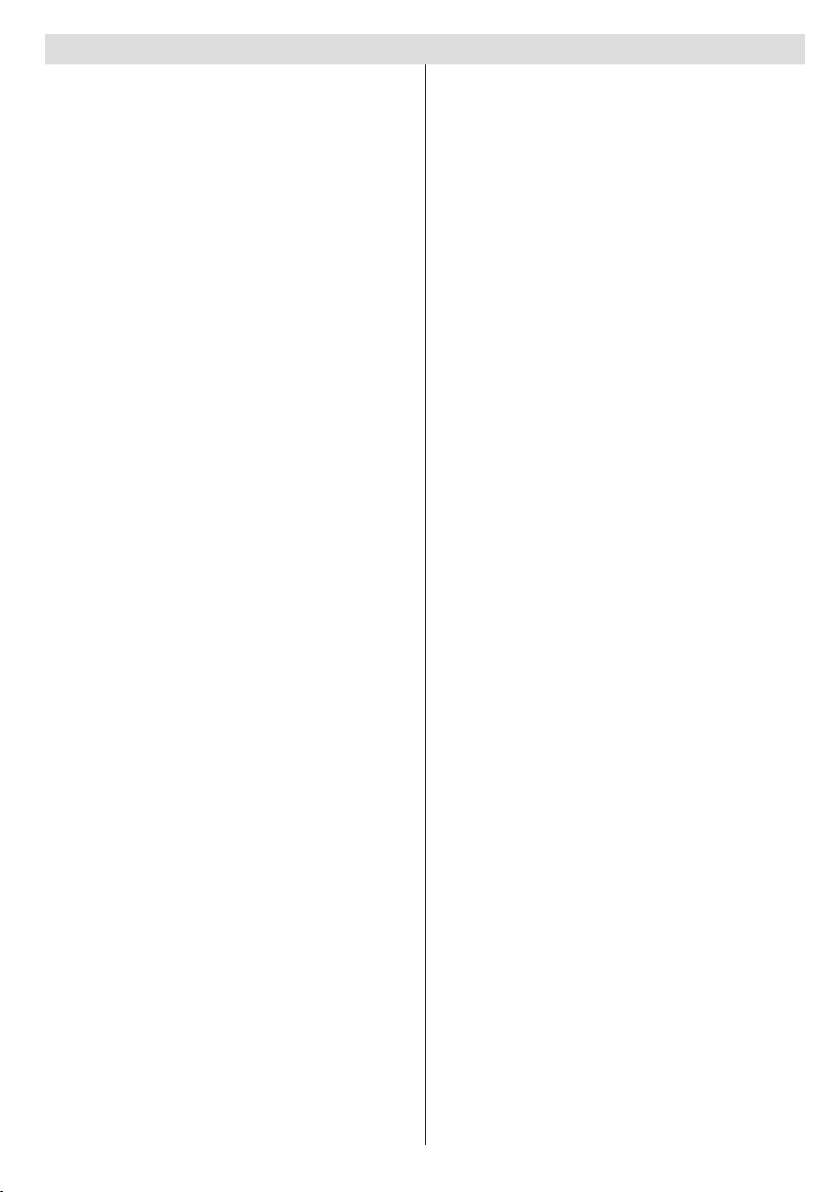
Obsah
Vlastnosti ................................................................ 2
Úvod ....................................................................... 2
Příprava .................................................................. 2
Bezpečnostní opatření............................................ 3
Obsah balení .......................................................... 4
Informace o životním prostředí ............................. 5
Informace k opravě ............................................. 5
Tlačítka dálkového ovládání ................................... 6
LCD TV a Ovládací tlačítka .................................... 7
Přehled zapojení - zadní konektory ........................ 7
Přehled zapojení - postranní konektory .................. 8
Připojení k síti ......................................................... 8
Připojení antény .................................................. 8
Použití USB vstupů................................................. 9
Připojení LCD TV k PC ......................................... 10
Použití postranních AV konektorů ......................... 10
Připojení DVD přehrávače přes HDMI.................. 10
Připojení k DVD přehrávači skrz komponentní
zdířky (YPbPr) nebo SCART ............................... 10
Dálkové ovládání ...................................................11
Vkládání baterií ..................................................11
Zapínání a vypínání ...............................................11
Zapnutí TV .........................................................11
Vypnutí TV .........................................................11
Výběr vstupu..........................................................11
Základní obsluha .................................................. 12
Ovládání tlačítek na TV .................................... 12
Ovládání dálkovým ovladačem ......................... 12
Elektronický programový průvodce (EPG) ........... 12
První instalace ...................................................... 14
Instalace ............................................................... 14
Ovládání režimu Automatické
skenování kanálů .............................................. 15
Ruční ladění ......................................................... 15
Manuální prohlížení .......................................... 15
Analogové manuální vyhledávání ..................... 15
Jemné analogové ladění .................................. 15
Vymazání seznamu služeb (*) .......................... 15
Ovládání stanic: Seznam kanálů .......................... 16
Ovládání Seznamu kanálů................................ 16
Přesouvání kanálů ............................................ 16
Vymazání kanálu .............................................. 16
Přejmenování kanálu ........................................ 16
Uzamknutí kanálu ............................................. 16
Ovládání stanic: Oblíbené .................................... 17
Funkce tlačítek.................................................. 17
Ovládání stanic: Uspořádání seznamu kanálu ..... 17
Informace na obrazovce ....................................... 17
Přehrávání použitím prohlížeče médií .................. 17
Prohlížení lmů přes USB ................................ 18
Prohlížení fotograí přes USB .......................... 18
Možnosti prezentace......................................... 18
Czech - 1 -
Přehrávání hudby přes USB ............................. 19
Knihovna záznamů ........................................... 19
Nastavení Prohlížeče médií .............................. 20
Nahrávání časovým posunem .............................. 20
Okamžité nahrávání ............................................. 20
Sledování nahraných programů ........................... 20
Změna velikosti obrazu Formáty obrazu .............. 21
Kongurace nastavení obrazu .............................. 22
Ovládání položek nabídky Nastavení obrazu ... 22
Položky nabídky Nastavení obrazu .................. 22
PC nastavení obrazu ........................................ 23
Kongurace nastavení zvuku ............................... 23
Ovládání položek nabídky Nastavení zvuku ..... 23
Položky nabídky Nastavení zvuku .................... 23
Kongurace nastavení TV .................................... 24
Ovládání položek nabídky Nastavení ............... 24
Položky menu Nastavení .................................. 24
Použití podmíněného přístupu.............................. 24
Prohlížení nabídky Podmíněného přístupu (*) .. 24
Kongurace předvolby jazyka............................... 25
Nastavení řeči ................................................... 25
Rodičovský zámek................................................ 25
Ovládání nabídky Rodičovského nastavení ..... 26
Časovače.............................................................. 26
Kongurace nahrávání ......................................... 27
Kongurace nastavení data/ času ........................ 27
Kongurace nastavení Zdroje............................... 28
Kongurace Ostatních nastavení ......................... 28
Obsluha ............................................................ 28
Další funkce .......................................................... 29
Teletext ................................................................. 29
Tipy ....................................................................... 30
Dodatek A: PC vstup typické zobrazovací režimy 31
Dodatek B: AV a HDMI kompatibilita signálu
(vstupní typy signálu)............................................ 31
Dodatek C: Podporované DVI rozlišení ............... 32
Dodatek D: Aktualizace softwaru .......................... 32
Dodatek E: Podporované formáty souboru
pro USB režim ...................................................... 33
Specikace výrobku.............................................. 34
NÁVOD K POUŽITÍ MOBILNÍHO TELEVIZORU 35
Page 3
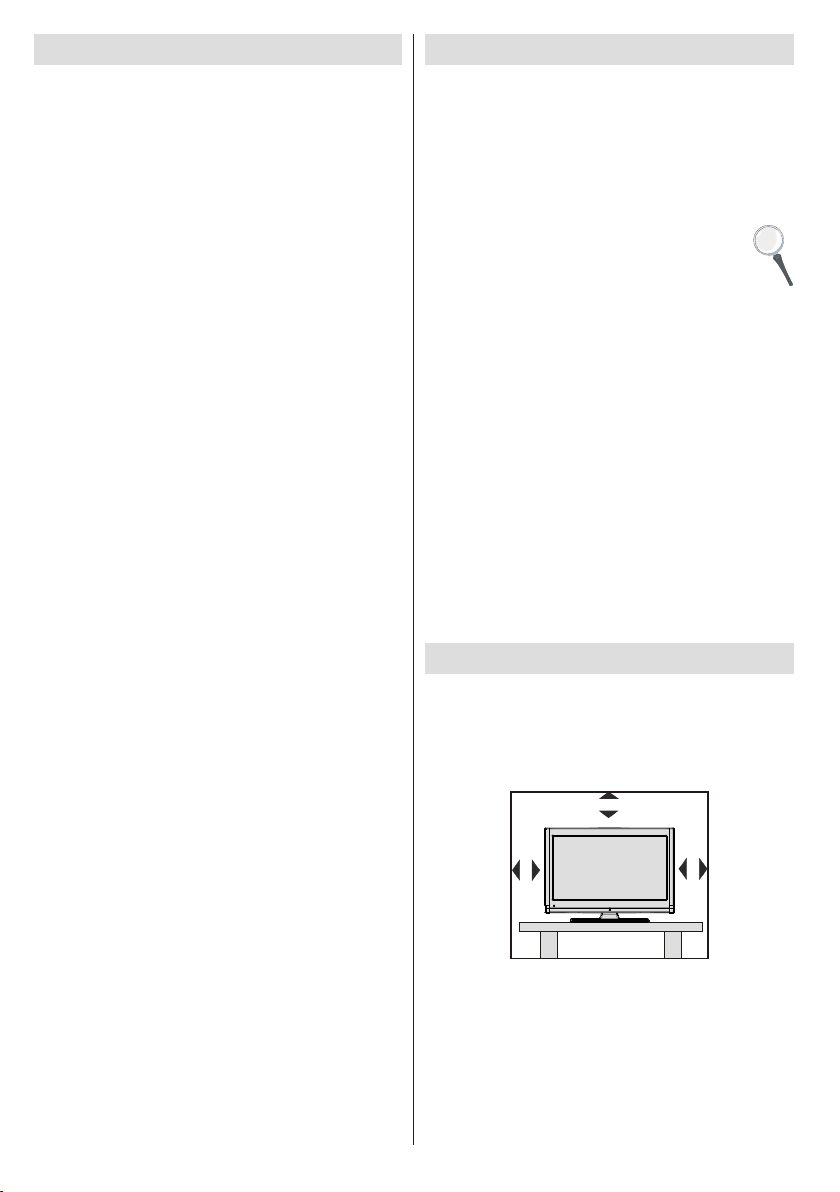
Czech - 2 -
Vlastnosti
10 cm
10 cm
10 cm
Dálkově ovládaná barevná LCD TV.•
Integrovaný DVB-T tuner (DVB-T - MPEG2-•
MPEG4)
HDMI konektory pro digitální audio a video. Toto •
spojení je také navrženo pro přijímání signálů s
vysokým rozlišením (High Denition).
USB vstup•
Nahrávání programů•
Časový posun programů•
1000 programů (analogové a digitální)•
OSD menu•
Dvě SCART zdířky pro externí zařízení (jako video, •
video hry, audio set, atd.).
Stereo zvukový systém. (German+Nicam)•
Teletext, fastext, TOP text•
Připojení sluchátek•
Automatické programování.•
Manuální ladění•
Časovač / Dětská pojistka•
Automatické ztlumení zvuku, pokud není přenos.•
Přehrávání NTSC. •
AVL (Automatické omezení hlasitosti).•
Automatické vypínání•
PLL (Hledání frekvence)•
PC vstup •
Plug&Play pro Windows 98, ME, 2000, XP, Vista, •
Windows 7.
Herní režim•
Úvod
Před prvním použitím tohoto přístroje si pročtěte
instrukce této příručky i tehdy, jestliže je vám práce
s elektronickými přístroji známa. Obzvláště věnujte
pozornost kapitole BEZPEČNOSTNÍ OPATŘENÍ.
Pečlivě příručku uschovejte pro budoucí odkazy.
Pokud přístroj prodáváte nebo někomu věnujete,
poskytněte ho s touto příručkou.
Děkujeme vám za výběr tohoto produktu. Tento návod
k použití vám ukáže, jak správně používat vaší
TV: Před prvním použitím TV, přečtěte si
prosím, tento návod k použití. Uchovejte tento
návod na bezpečném místě kvůli budoucím
odkazům.
Toto zařízení je určeno pro přijímání a zobrazení TV
programů.
Rozdílené možnosti zapojení mají
za následek rozšíření příjmu a zobrazení
možných zdrojů (přijímač, DVD přehrávač, DVD
rekordér,
VCR,PC atd.). Tento přístroj je vhodný pouze pro
použití v suchých interiérech. Toto zařízení je určeno
pouze pro domácí použití a nesmí být používáno
pro průmyslové a komerční účely. V případě, že
přístroj není používán pro co je určen, nebo jsou na
něm provedeny neschválené změny, zbavujeme se
zodpovědnosti. Provoz Vaší LCD-TV v extrémních
podmínkách může způsobit škodu na Vašem
přístroji.
Příprava
Po všech st ranách přístroje nechte nejmé ně
10 cm volného prostoru pro ventilaci. Pro zabránění
poškození a nebezpečných situací, nepokládejte
prosím žádné předměty na povrch. Používejte toto
zařízení v průměrných klimatických podmínkách.
Page 4
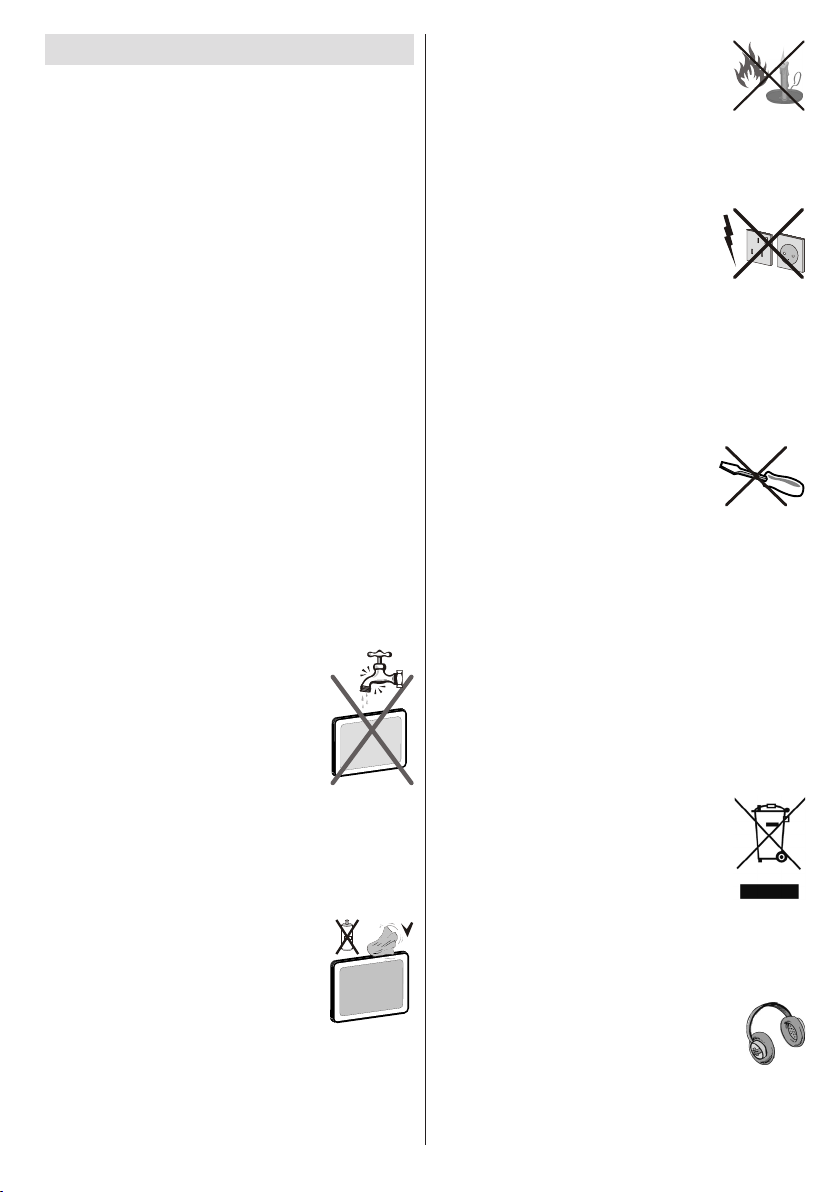
Czech - 3 -
Bezpečnostní opatření
Pro vaší bezpečnost, přečtěte si prosím pečlivě
tato bezpečností opatření.
Zdroj energie
• Vždy používejte přiložený AC adaptér.
• Používejte jen zdroj napětí, specifikovaný na
adaptéru.
• Při běžném provozu se může adaptér zahřát.
Nejedná se o závadu.
• Ujistěte se, že adaptér není během provozu ničím
zakrytý. V okolí adaptéru udržujte volný prostor
(minimálně) 15 centimetrů.
• Na adaptéru jsou uvedeny příslušné informace a
bezpečnostní upozornění.
UPOZORNĚNÍ: Pokud nebude přístroj delší dobu
používat, odpojte jej od sítě.
Síťový kabel
Nepokládejte TV set, nábytek, atd. na síťový kabel
(hlavní přívod),a ani nepřiskřípněte kabel. Manipulujte
se síťovým kabelem za zástrčku. Neodpojujte přístroj
vytáhnutím síťového kabelu, a nikdy nesahejte na
síťový kabel mokrýma rukama, může to způsobit
zkrat nebo elektrický šok. Nikdy kabel neuzlujte nebo
nevažte s jinými kabely. Síťové kabely by měly být
umístěny takovým způsobem, aby se na ně nešlapalo.
Poškozený síťový kabel může způsobit požár, nebo
elektrický šok. Když je kabel poškozený a je potřeba
vyměnit, měl by být vyměněn oprávněnou osobou.
Vlhkost a voda
Nepoužívejte toto zařízení ve vlhkém
pro s tře d í ( nap ř íkl a d koup elna ,
části kuchyně a v blízkosti pračky).
Nevystavujte toto zařízení dešti nebo
vodě, protože to může být nebezpečné,
a nepokládejte předměty naplněné
vodou, jako třeba květinové vázy na
povrch. Nevystavujte TV stříkající nebo kapající
vodě.
Pokud spadne nějaký předmět nebo kapalina na kryt,
vypojte TV ze zásuvky, a před dalším použitím nechte
zkontrolovat oprávněnou osobou.
Čištění
Před čištěním odpojte adaptér od
síťové zásuvky. Nepoužívejte kapalinu
ani sprejové čističe. Použijte měkký a
suchý hadřík.
Větrání
Zdířky a otvory na TV setu jsou určeny k ventilaci, aby
zaručili spolehlivý provoz. Aby se předešlo přehřátí,
tyto otvory nesmí být zablokované nebo přikryté za
jakýchkoli podmínek.
Teplo a plameny
Televizor by neměl být umístěn v blízkosti
otevřeného ohně nebo jiných zdrojů horka
(např. elektrického přímotopu). Ujistěte
se, že žádné zdroje otevřeného ohně,
jako třeba zapálené svíčky, neleží na povrchu TV.
Baterie nesmí být vystaveny nadměrnému teplu, jako
třeba sluneční svit, oheň, atd.
Blýskání
V případě bouřky a blýskání, nebo při
odjezdu na dovolenou, vypojte síťový
kabel ze zásuvky.
Náhradní díly
Když jsou potřeba náhradní díly, ujistěte se, že
servisní technik použil náhradní díly, které jsou
určeny výrobcem, nebo mají stejné vlastnosti jako ty
originální. Neoprávněné náhražky mohou způsobit
požár, elektrický šok, nebo jiné nebezpečí.
Údržba
Prosím, uvědomte o všech opravách
oprávněnou osobu. Neodstraňujte kryt
sami, můžete dostat elektrický šok.
Likvidace odpadu
Instrukce pro likvidaci odpadu:•
Obaly a obalové pomůcky jsou recyklovatelné a měly
by být předány k recyklaci. Obalový materiál, jako
třeba igelit, skladujte mimo dosah dětí. Baterie, včetně
těch bez těžkých kovů, by neměly být likvidovány s
běžným odpadem. Zneškodněte, prosím, použité
baterie v souladu s životním prostředím. Zjistěte si
možnosti recyklace v místě vašeho bydliště.
Nepokoušejte se baterie nabíjet. Ne bezpečí •
výbuchu. Nahrazujte je jen bateriemi stejného nebo
rovnocenného typu.
Tento symbol na výrobku nebo jeho obalu znamená,
že elektrické nebo elektronické zařízení
má být zneškodněno na konci jeho
ži votnosti, odděle ně od odpadu z
domácnosti. V zemích EU existují různé
metody pro třídění odpadu. Pro více
informací se prosím obraťte na místní
úřad nebo vašeho prodejce.
Odpojení zařízení
Síťová zástrčka slouží k odpojení TV ze sítě, a proto
musí zůstat snadno přístupná.
Hlasitost sluchátek
Nadměrná hladina zvuku ze sluchátek
může způsobit ztrátu sluchu.
Instalace
Pokud chcete připevnit zařízení na zeď, pro zabránění
úrazu je nutno následovat montážní pokyny.
Page 5

LCD Obrazovka
SLEEP
SCREEN
PRESETS
LANG.
FAV
EPG
SWAP
SOURCE
C
DISP.
SEARCH
MODE
INFO
CH
V
dálkovém
ovládání
1x video a audio připojovací kabel
LCD panel je vysoce technolog ický výrobek,
obsahující přibližně milión maličkých tranzistorů,
poskytující ostrý obraz. Někdy se může stát, že se
na obrazovce objeví několik stálých pixelů v barvě
modré, zelené nebo červené. Toto neovlivní výkon
vašeho výrobku.
VAROVÁNÍ! Nenechávejte TV v pohotovostním
režimu nebo zapnutou, pokud odcházíte z domu.
Připojení k televiznímu distribučnímu
systému (kabelová TV atd.) z přijímače
Zař íze ní, kte ré j e sí ťov ou zás uvk ou n ebo
prost řednictvím jinéh o pří stroje s uzemněním
připojené k ochrannému zemnícímu vedení budovy –
a které je koaxiálním kabelem připojeno k televiznímu
distribučnímu systému, může za některých okolností
způsobit riziko požáru.
Připojení ke kabelovému distribučnímu systému
bude zajištěno zařízením poskytujícím elektrickou
izolaci pod nízkou frekvencí (galvanický izolátor, viz
EN 60728-11).
režimu. Za účelem odpojení přístroje od elektrické
sítě musí být zástrčka vytažena ze zásuvky. Zařízení
by mělo být nastaveno tak, že je zaručen volný
přístup k elektrické zásuvce a v případě nouze může
být zástrčka okamžitě vypojena ze zásuvky. Kvůli
vyloučení nebezpečí požáru, zástrčka by měla být
vypojena z elektrické zásuvky při delším nepoužívání,
např. dovolená.
Obsah balení
LCD televizor
Baterie: 2 X AAA
OZNÁMENÍ O OCHRANNÉ ZNÁMCE
“Dolby” a symbol dvojitého D jsou pod ochrannou
známkou Dolby Laboratories.
Oznámení o povolení (volitelné)
Vyráběno pod licencí Dolby Laboratories.
Elektrické zařízení nepatří do rukou dětem.
Nikdy děti nenechte používat elektrické zařízení bez
dozoru. Děti nemusí vždy správně rozeznat možná
nebezpečí. Baterie / akumulátory mohou být při
spolknutí životu nebezpečny. Baterie ukládejte mimo
dosah malých dětí. V případě spolknutí baterie musí
být okamžitě vyhledána lékařská pomoc. Udržujte
také obalové folie mimo dosah dětí. Hrozí nebezpečí
udušení.
Tlačítko pohotovostní režimu / tlačítko vypnutí
neodpojí zařízení zcela od elektrické sítě. Přístroj
navíc spotřebovává elektřinu při pohotovostním
Návod k použití
Poznámka: Po zakoupení zkontrolujte příslušenství.
Ujistěte se, že je vše jso u zahrnuty všechny
doplňky.
Poznámka: HDMI připojení mezi PC a TV může
způsobit rušení. V takovém případě použijte připojení
VGA (DSUB-15).
Czech - 4 -
Page 6
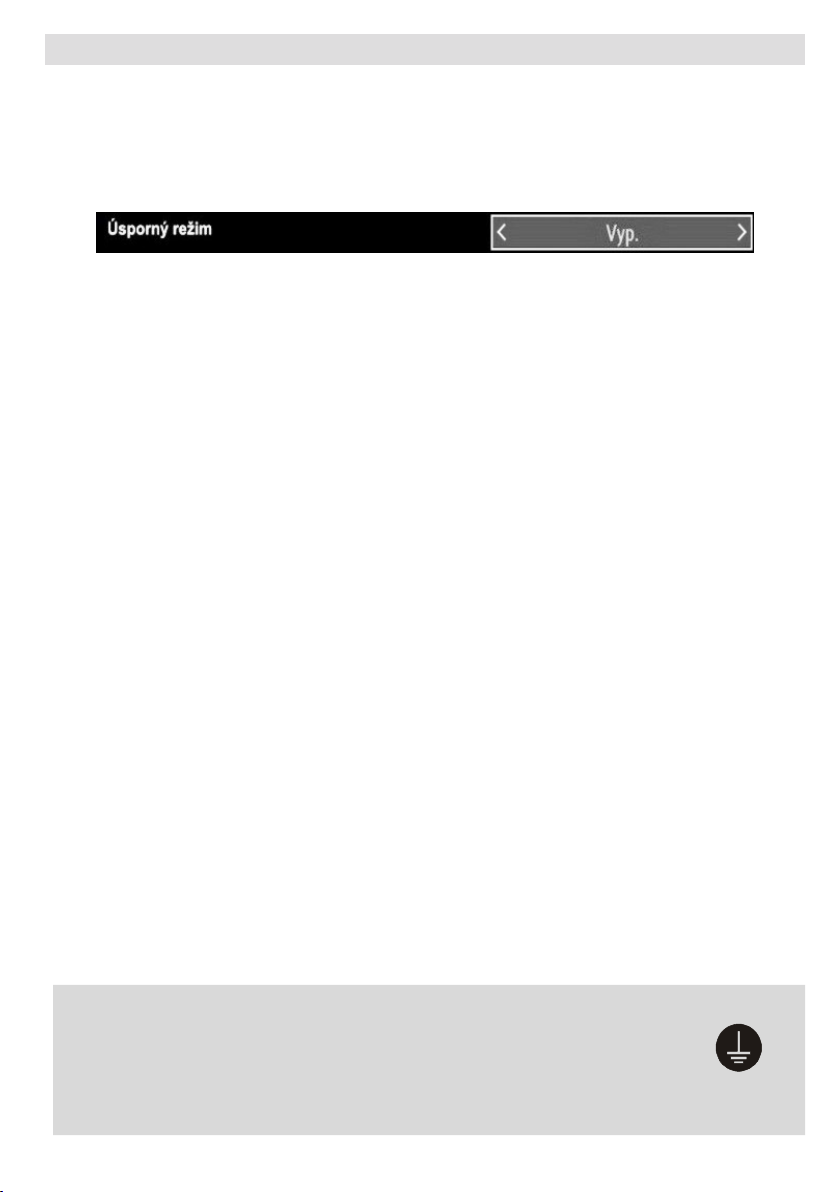
Informace o životním prostředí
1H]DSRPHĖWH
X]HPQČQtSĜLSRMLW
=DMLVWČWHVSUiYQpX]HPQČQtSĜLSRMHQt
3ĜLSRMWH X]HPĖRYDFt NRQHNWRUDGDSWpUX NX]HPĖRYDFtPXNRQHNWRUX QD
HOHNWULFNp]iVXYFHSRPRFtSĜLORåHQpKRNDEHOX1HRGSRYtGiOL]iVWUþNDYDãt
]iVXYFH YH ]GLREUDĢWH VHQDHOHNWURLQåHQêUD D SRåiGHMWHMHM R YêPČQX
zastaralé zásuvky.
Tato televize je zkonstruována pro menší spotřebu energie za účelem ochrany životního prostředí. •
Nejenom, že pomáháte chránit životní prostředí, ale rovněž ušetříte při platbách účtů za elektřinu díky funkci
efektivity na této TV. Pro snížení spotřeby energie postupujte podle následujících kroků:
Můžete použít nastavení úsporného režimu, které se nachází v menu nastavení Obrazu. Pokud Úsporný •
režim zapnete, TV se přepne do úsporného režimu a úroveň svítivosti TV sestavy se sníží na optimální
úroveň. Nezapomeňte, že dokud je TV v úsporném režimu, nelze změnit některá nastavení obrazu.
Když se TV nepoužívá, vypněte ji nebo ji odpojte ze sítě. Toto také sníží spotřebu energie. •
Pokud odjíždíte na delší čas, vypojte TV ze zásuvky.•
Nezapomeňte, že za celý rok znamená používání úsporného režimu více efektivity než odpojení TV ze sítě •
než ponechání v záložním režimu. Pro snížení celoroční spotřeby elektřiny se vysoce doporučuje aktivovat
úsporný režim. Pro vyšší úsporu energie se při nepoužíván TV doporučuje odpojit TV ze sítě.
• Dodržováním následujících kroků nám pomozte chránit životní prostředí.
Informace k opravě
Prosím, uvědomte o všech opravách oprávněnou osobu. TV může opravovat pouze oprávněná osoba. Pro
další informace kontaktujte místního prodejce, u kterého jste tuto TV zakoupili.
Czech - 5 -
Page 7
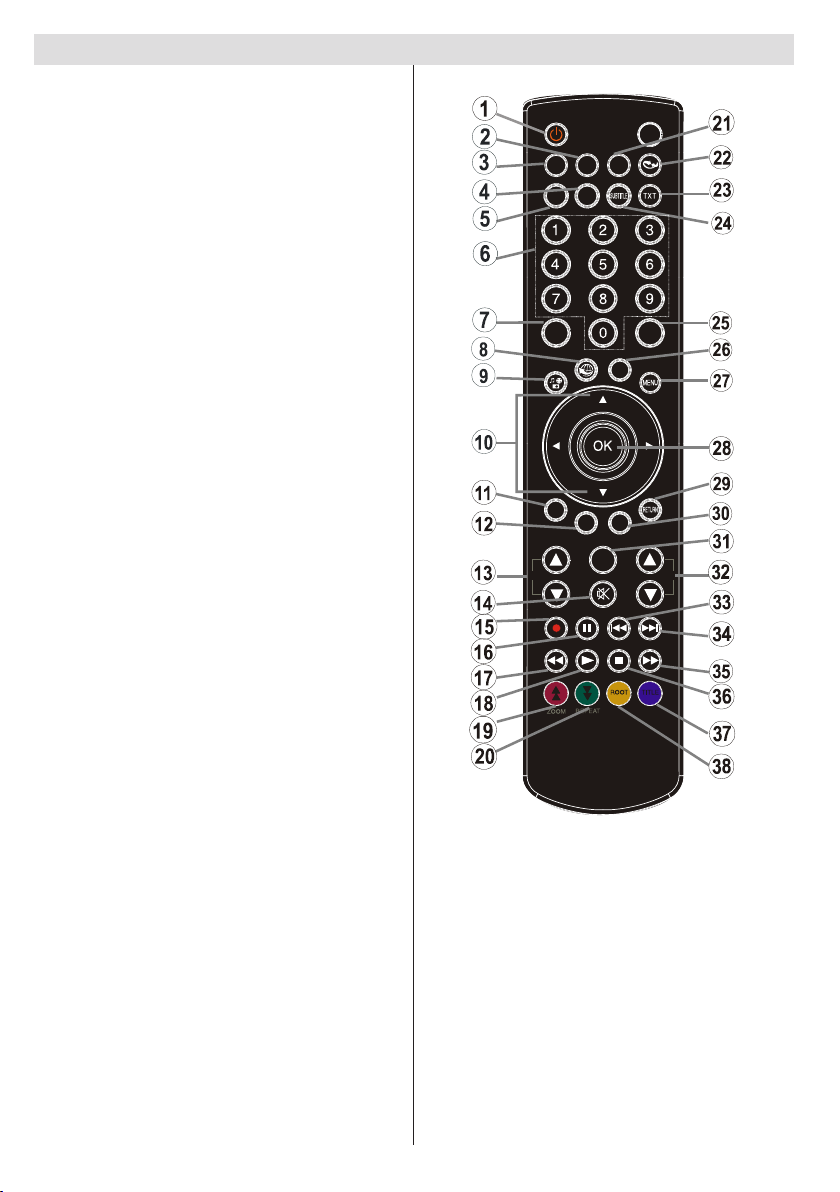
Tlačítka dálkového ovládání
SLEEP
SCREEN
PRESETS
LANG.
FAV
EPG
SWAP
SOURCE
C
DISP.
SEARCH
MODE
INFO
CH
V
Pohotovostní režim (Standby)1.
Velikost obrazu / Přibližuje video (v prohlížeči 2.
medií video režimu)
Časovač vypnutí3.
Mono-Stereo / Dual I-II / Aktuální jazyk (v 4.
režimu DTV)
Oblíbené 5.
Numerická tlačítka6.
Elektronický programový průvodce (na DVB 7.
kanálech)
Bez funkce8.
Prohlížeč médií9.
Navigační tlačítka (nahoru/dolů/levé/pravé)10.
Bez funkce11.
Bez funkce12.
Další program / O stránku výš - Program 13.
předcházející / Další stránka
Utlumit14.
Nahrávání programů15.
Pauza (v prohlížeči medií video režimu) / 16.
Nahrávání časovým posunem
Rychlé přetáčení (v prohlížeči medií video 17.
režimu)
Hrát (v prohlížeči medií video režimu)18.
Červené tlačítko / Stop (v prohlížeči médií)19.
Zelené tlačítko / Harmonogram (v EPG ) / 20.
Označit/Odznačit vše ( v seznamu oblíbených) /
Přehrát prezentaci ( v prohlížeči médií)
Výběr obrazového režimu / Mění obrazový 21.
režim (v prohlížeči médií video režimu)
Bez funkce22.
Teletext / Mix (v TXT režimu)23.
Titulky zap-vyp ( v kanálech DVB)24.
Předchozí program25.
AV / Volba zdroje26.
Zapnutí-vypnutí nabídky27.
Potvrdit (Potvrdit ) / Zachovat (v TXT 28.
režimu) / Upravit seznam oblíbených
Odejít / Return / Stránka seznamu (v režimu 29.
teletextu)
Bez funkce30.
Info / Odkrytí (v režimu teletextu)31.
Zvýšení / Snížení hlasitosti32.
Bez funkce33.
Bez funkce34.
Rychle dopředu (v prohlížeči medií video 35.
režimu)
Stop (v prohlížeči medií video režimu)36.
Modré tlačítko / Upravit seznam oblíbených 37.
/ Filtr ( v seznamu oblíbených a EPG) / Loopnáhodně (v prohlížeči médií)
Žluté tlačítko / Pauza (v prohlížeči médií) / 38.
Harmonogram ( v EPG)
Czech - 6 -
Page 8
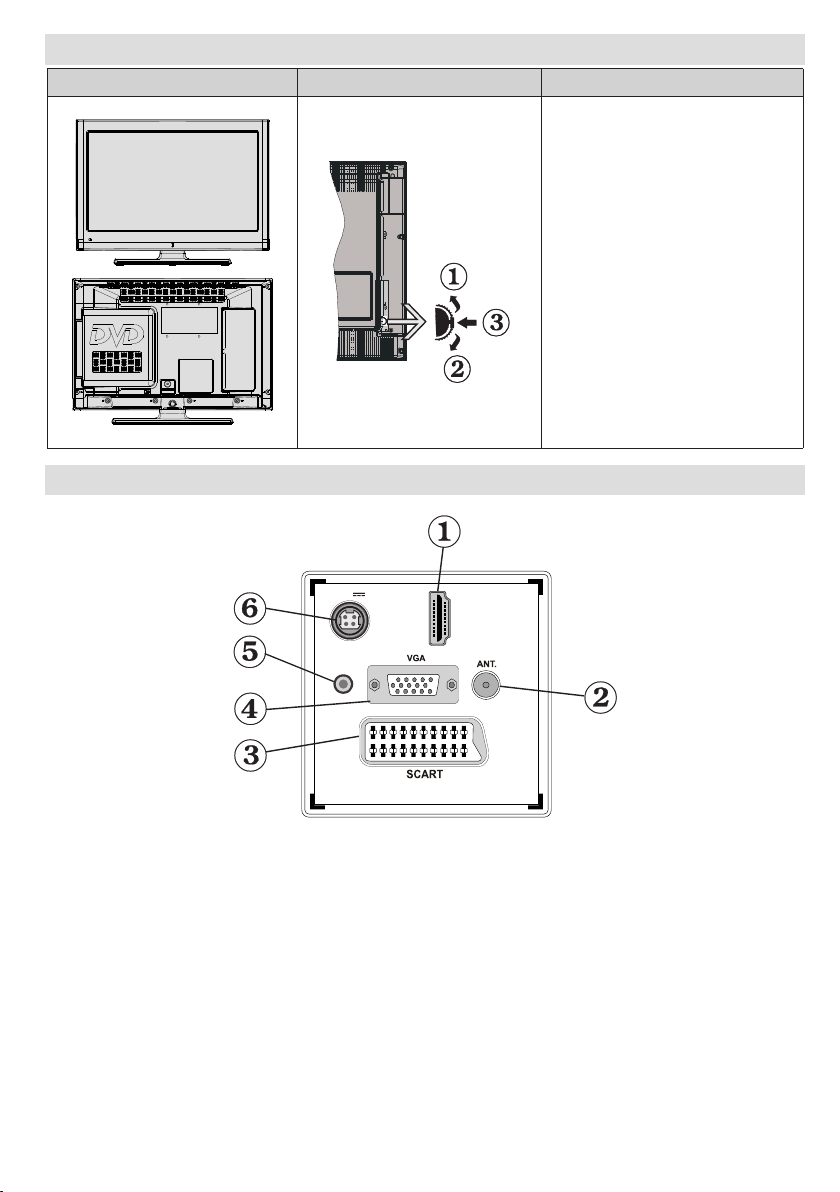
HDMI 1
SPDIF
Coax.OUT
12V
DC IN
LCD TV a Ovládací tlačítka
POHLED ZEPŘEDU A Z BOKU
PŘEHLED ovládacích tlačítek
Ovládací tlačítka
Přehled zapojení - zadní konektory
Směr nahoru1.
Směr dolů2.
Program / hlasitost / 3.
AV / přepínač výběru
pohotovostního režimu
Poz n ámk a : P řep ínač em lze
pohybovat nakoru a dolů pro změnu
hlasitosti. Pokud chcete přepnout
kanál, stiskněte střed přepínače
(pozice 3) a poté pohybujte směrem
nahoru a dolů. Pokud stisknete střed
přepánače znovu, zobrazí se OSD.
Pokud stisknete a na pár vteřin
podržíte střed přepánače, TV se
přepne do pohotovostního režimu.
Hlavní menu OSD nelze zobrazit
pomocí ovládacích tlačítek.
HDMI1:1. HDMI vstup: HDMI vstup slouží k připojení zařízení do HDMI zdířky. Váš televizor je schopen
zobrazovat tzv. HD obraz (obraz o vysokém rozlišení) ze zařízení jako je HD satelitní přijímač nebo
DVD přehrávač. Tato zařízení musí být propojeno skrz HDMI zdířky nebo komponent zdířku. Tyto
konektory mohou přijímat signál 720p nebo 1080i.
RF vstup2. se připojuje k anténě.
Pokud chcete použít dekodér nebo media rekordér, zapojte vhodný kabel od antény přes zařízení do
televizoru, jak je ukázáno na obrázcích na následujících stránkách
Vstupy nebo výstupy 3. SCART pro externí zařízení. Připojte kabel SCART do konektoru SCART na
televizoru a do konektoru SCART na externím zařízení (např. dekodéru, VCR nebo na DVD přehrávači)
Poznámka: Když do konektoru SCART připojíte externí zařízení, televizor se automaticky přepne do
režimu AV.
Poznámka: S-VHS signál je propojen skrz scart zdířku (volitelné).
VGA vstup slouží k propojení počítače s TV 4.
Připojte počítačový kabel na jedné straně k PC vstupu na televizoru a na druhé straně k výstupu PC na
Czech - 7 -
Page 9
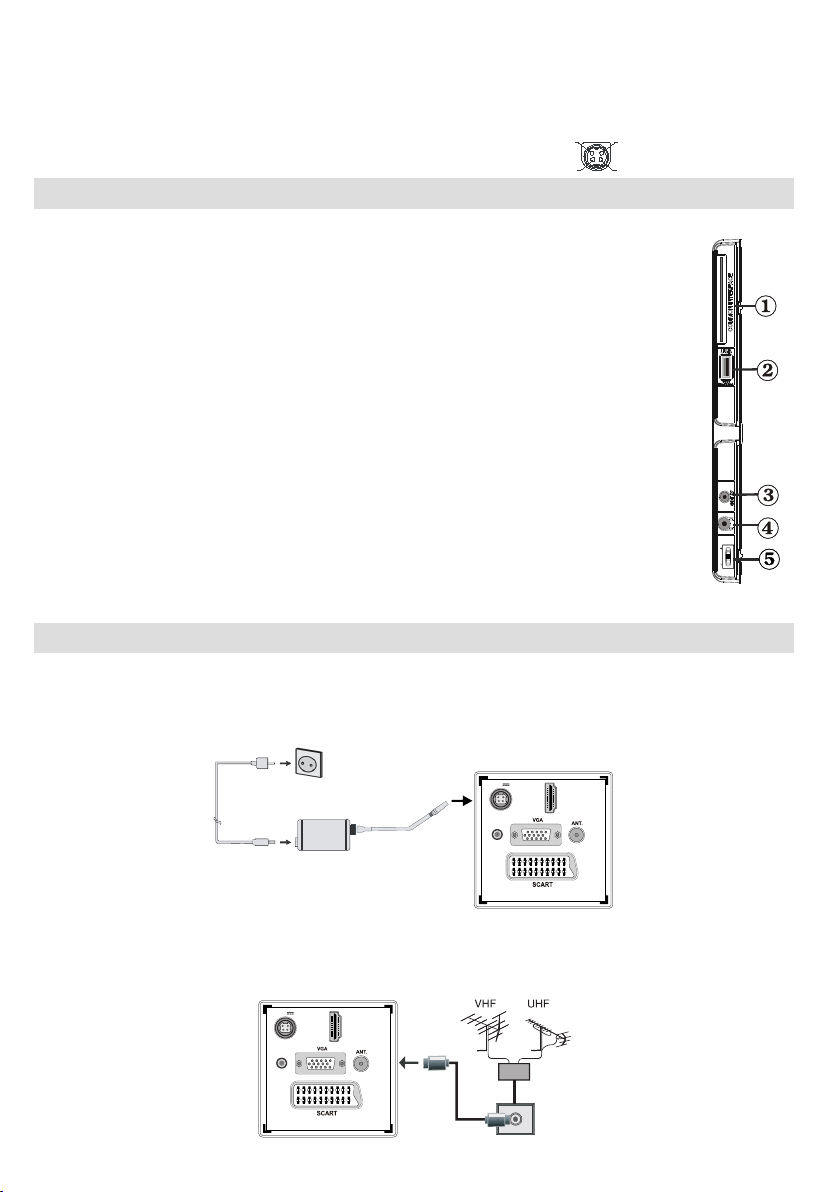
počítači
V+
V+
V-
V-
Připojení DC
12V terminál
AC adaptér
HDMI 1
SPDIF
Coax.OUT
12V
DC IN
HDMI 1
SPDIF
Coax.OUT
12V
DC IN
MODE
o
Poznámka: Můžete použít YPbPr na VGA kabel (není dodáván) pro propojení YPbPr signálu skrz VGA
vstup.
Výstup5. S/PDIF vysílá digitální zvukový signál aktuálně sledovaného zdroje. SPDIF koaxiální kabel
použijte k přenesení audio signálu do zařízení s S/PDIF vstupem.
Vstup DC 12 V 6. se používá k připojení dodaného napájecího adaptéru.
Přehled zapojení - postranní konektory
Zdířka CI Slot slouží k vložení karty CI. CI karta vám umožní sledovat všechny kanály, 1.
které jste si předplatili. Více informací naleznete v části „Podmíněný přístup“.
USB vstupy 2.
Nahrávání programů je dostupné pouze skrze tyto USB vstupy. Do tohoto vstupu nelze
připojit externí hardisk.
Postranní audio-video připojovací vstup je používán na připojení video a audio signálů 3.
z externích zařízení. Pro propojení videa musíte použít dodaný AV připojovací kabel.
Nejdříve zapojte konektor jack do boční AV zdířky. Poté vložte konektor video kabelu
(není dodáván) do ŽLUTÉHO vstupu dodaného připojovacího AV kabelu. Barvy konektorů
se musí shodovat.
Pro připojení audia použijte ČERVENÝ a BÍLÝ vstup na připojovacím AV kabelu. Poté
připojte kabel vašeho zařízení do ČERVENÉHO a BÍLÉHO konektoru jack dodaného
připojovacího AV kabelu. Barvy konektorů se musí shodovat.
Poznámka: Při připojování zařízení k TV použitím PC nebo KOMPONENTNÍHO VIDEO
vstupu použijte audio vstupy (červený a bílý).
Konektor ze sluchátek je určen k připojení sluchátek k systému. Pro poslech zvukového 4.
výstupu ze sluchátek (volitelně), připojte SLUCHÁTKOVÝ konektor k televizoru.
Program / hlasitost / Zdroj a přepínač výběru pohotovostního režimu5.
Připojení k síti
DŮLEŽITÉ: Televizor je určen k použití s napětím 12 V stejnosměrného proudu. Proto se používá
adaptér, který dává napětí 12 V. Připojte tento adaptér do sítě, která dodává 110-240V AC, 50/60 Hz.
Po rozbalení ponechte TV dosáhnout pokojové teploty, předtím než ji zapojíte do elektriky.•
Připojení antény
Připojte anténu nebo zástrčku kabelové televize do VSTUPU PRO ANTÉNU, umístěného zezadu TV.•
Czech - 8 -
Page 10
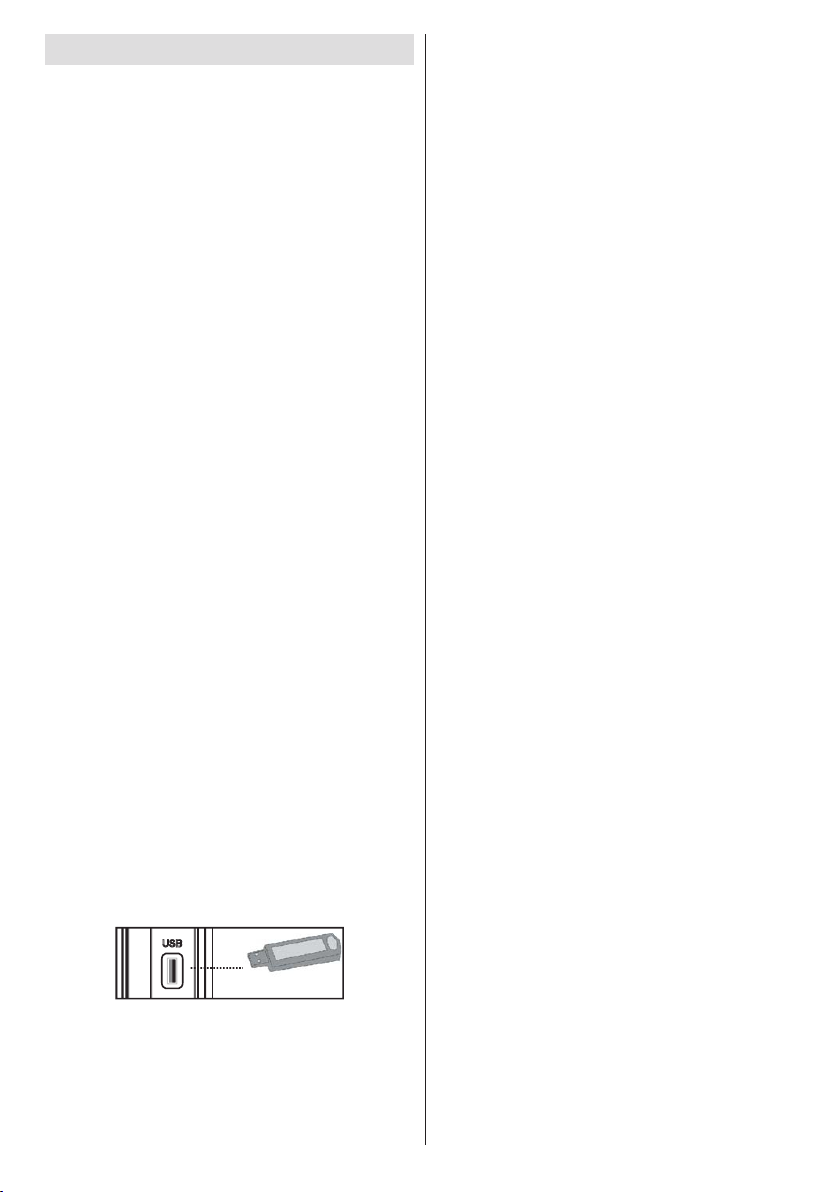
Použití USB vstupů
USB připojení
Pevný USB disk nebo USB paměťovou kartu lze •
připojit pomocí USB vstupu na TV. Tato vlastnost
vám umožní přehrávat uložené soubory nebo
nahrávat programy.
Podporovány jsou 2.5” a 3.5” externí pevné disky •
(HDD s externím napájením) .
Pro nahrávání programu, zapojte USB disk k vaší TV •
zatímco je vypnutá. Poté TV zapněte pro umožnění
funkce nahrávání. Jinak nebude nahrávací funkce
umožněna.
DŮLEŽITÉ!
Abyste předešli ztrátě dat, před zapojením do TV, •
zazálohujte soubory. Výrobce není zodpovědný za
poničení souborů nebo ztrátu dat.
Je možné, že některé typy USB zařízení (např. MP3 •
přehrávače) nebo USB pevné disky / paměťové karty
nebudou s touto TV kompatibilní.
DŮLEŽITÉ: TV podporuje pouze FAT32 formát disku.
NTFS není podporován. Pokud připojíte USB disk s
NTFS formátem, TV bude vyžadovat zformátování.
Pro více informací o formátování disků viz část
“Formátování disků“.
V takovém případě budou VŠECHNA data na USB
disku ztracena a poté bude disk zformátován na
FAT32.
Připojení USB disku
• Zařízení US B zapojt e d o USB vstup u n a
televizoru.
Poznámka: Připojte a odpojte USB disk zatímco je
TV vypnutá.
Poznámka: Pokud chcete připojit USB hardisk k TV,
USB kabel mezi hardiskem a TV musí mít USB logo
a měl by být co nejkratší.
Poznámka: Pokud formátujete pevný USB disk, který
má 1TB (Tera Byte) nebo více, můžou nastat problémy
s formátováním. V takovémto případě zformátujte
disk na vašem počítači a zformátovaný disk musí
být FAT32.
BOČNÍ POHLED USB PAMĚŤ
UPOZORNĚNÍ !
Rychlé zapojování a vypojování USB vybavení je •
risk. Obzvláště opakovaně nevytahujte a znovu
nezapojujte USB paměť. Může to poškodit USB
přehrávač a samotné USB zařízení.
Běh e m p řeh rává ní sou bo ru U SB pam ě ť •
nevytahujte.
Czech - 9 -
Nahrávání programů
Pro nahrávání programu, zapojte USB disk k vaší TV
zatímco je vypnutá. Poté TV zapněte pro umožnění
funkce nahrávání.
DŮLEŽITÉ: Pokud používáte nový pevný USB disk,
doporučujeme nejdříve zformátovat disk pomocí volby
Formátování disku.
K použití nahrávací funkce připojte USB disk nebo •
externí pevný disk k TV ,tento disk by měl mít
minimálně 1 GB kapacitu a rychlost 2.0. Pokud
USB zařízení nepodporuje rychlost 2.0, zobrazí se
varovná zpráva.
Poznámka: Nahrané programy se uloží na připojený
US disk. Pokud si přejete, můžete nahrávky ukládat/
kopírovat do počítače. Tyto soubory však nebude
možno na počítači přehrávat. Nahrávky lze přehrávat
pouze pomocí vaší TV.
Hodina uložené nahrávky zabere přibližně 2 GB •
místa.
Pro více informací o nahrávání programů viz •
část “ Oka mž ité n a hrá vá ní”, ” Nahr á ván í
časovým posunem”, ”Elektronický programový
průvodce”, ”Knihovna nahrávek” nebo ” Časovače
nahrávání”.
Nahrané programů jsou rozdělené do 1GB částí •
(přibližně hodinu). Poslední tři čísla názvů nahrávek
označují toto: Např. 4801-000.ts , 4801-001.ts.
Nahrané programy ksou uloženy v následujících •
adresářích připojeného USB disku: \DVR\RECS.
Všechny nahrávky jsou označeny číslem (např.
4801-000.ts). Pro každou nahrávku je vytvořen
textový soubor (txt). Tento text obsahuje informace
o vysílači, programu a času nahrávky.
Pokud není zapisovací rychlost připojeného USB •
disku dostačující, nahrávání může selhat a funkce
časového posunu nebude dostupná.
Nahrávky HD programů mohou zabrat větší místo na •
USB disku, závisejíc na rozlišení vysílání. Z tohoto
důvodu je doporučeno používat k nahrávání HD
programů pevné USB disky.
Během nahrávání neodpojujte USB/HDD. Mohlo by •
to poškodit připojené USB/HDD.
Pe vn é di sk y s více partitiony (oddíl y) jsou •
podporovány do dvou oddílů.
Některé stream balíčky by se nemuseli nahrát kvůli •
problémům se signálem, tudíž se někdy může stát,
že video během přehrávání zamrzne.
Klávesy Nahrát, Přehrát, Zastavit, Zobrazit nemohou •
být používány, pokud je zapnut teletext. Pokud
začne nahrávání z časovače při zapnutém teletextu,
teletext se automaticky vypne. Použití teletextu
je také znemožněno, pokud probíhá nahrávání či
přehrávání.
Page 11

Czech - 10 -
HDMI 1
SPDIF
Coax.OUT
12V
DC IN
DVD přehrávač
(není dodáván)
HDMI kabel
AV připojovací
kabel (dodáván)
Audio kabel
(není dodáván)
Do audio vstupů
DVD přehrávače.
SIDE AV
Připojení LCD TV k PC
Vstupu PC
(Zadní)
Side AV Vstupu
PC RGB Kabel
(není součástí dodávky)
PC Audio Kabel
(není součástí dodávky)
Side Video/Audio
spojovacího
kabelu (dodané)
Nebo
SIDE AV
Fotoaparát
AV připojovací
kabel (dodáván)
AV kabel
(není dodáván)
Sluchátka
SIDE AV
Pro zobrazení vaší počítačové obrazovky na LCD TV,
můžete propojit váš počítač s TV. Před připojením
vypněte počítač a televizor. Pro připojení počítače
k LCD televizoru použijte 15kolíkový kabel. Když je
připojení navázáno, přepněte zdroj signálu na počítač
(PC). Viz “Výběr vstupu” Nastavte rozlišení, které
vám vyhovuje. Informace o rozlišení můžete najít v
dodatcích.
Připojení DVD přehrávače přes
HDMI
Pro dodatečné informace shlédněte návod k použití
vašeho DVD přehrávače. Před zapojením vypněte
TV a přehrávač.
Poznámka: Kabely zobrazené na nákresu jsou součástí
dodávky.
Pokud má váš DVD přehrávač HDMI zdířku, můžete •
je propojit přes HDMI.
Poznámka: Při připojování zařízení k TV použitím
PC nebo KOMPONENTNÍHO VIDEO vstupu použijte
audio vstupy (červený a bílý).
Poznámka: Pokud připojíte PC k TV použitím HDMI
připojení, může nastat rušení. Tudíž není toto připojení
doporučováno. Místo toho použijte VGA připojení.
Použití postranních AV konektorů
K vaší LCD TV lze připojit velká škála externích zařízení
použitím bočních konektorů na TV.
Pro připojení videokamery či fotoaparátu použijte •
boční AV zdířku. Na to použijte dodaný audio/video
připojovací kabel. Nejdříve zapojte konektor jack do
boční AV IN zdířky. Poté připojte konektor kabelu vaší
kamery (není dodáván) do audio/video připojovacího
kabelu. Barvy konektorů se musí shodovat. Viz
ilustrace níže.
Poté přepněte do Bočního AV zdroje. Pro více •
informací viz následující kapitolu Výběr vstupů.
Pro poslech TV zvuku ze sluchátek připojte sluchátka •
k TV použitím konektoru jack viz obrázek níže.
Po připojení DVD přehrávače, přepněte na HDMI, viz •
obrázek dole. Viz Výběr vstupů pro více informací o
přepínání zdrojů.
Připojení k DVD přehrávači skrz
komponentní zdířky (YPbPr)
nebo SCART
Vět šin a pře hrá vačů se př ipoj uje p omo cí •
SLOŽKOVÝCH KONEKTORŮ (YPbPr). YPbPr
může být použito pouze pokud je připojeno zařízení,
které má YPbPr výstup přes PC vstup YPbPr k PC
kabelu. (Kabel není dodáván).
Po zapojení, přepněte na YPbPr. Viz “Výběr •
vstupu”.
Pro zapojení zvuku použijte VGA/komponentní •
zvukový kabel. Nejdříve zapojte jednoduchý konektor
k TV. Poté připojte audio konektory DVD přehrávače
do VGA/komponentního audio připojovacího kabelu
(zobrazeno na ilustraci). Barvy konektorů se musí
shodovat (ČERVENÝ a BÍLÝ).
Po zapojení, přepněte na YPbPr. Viz “Výběr vstupu”.•
Lze také připojte skrze SCART zdířku •
Page 12
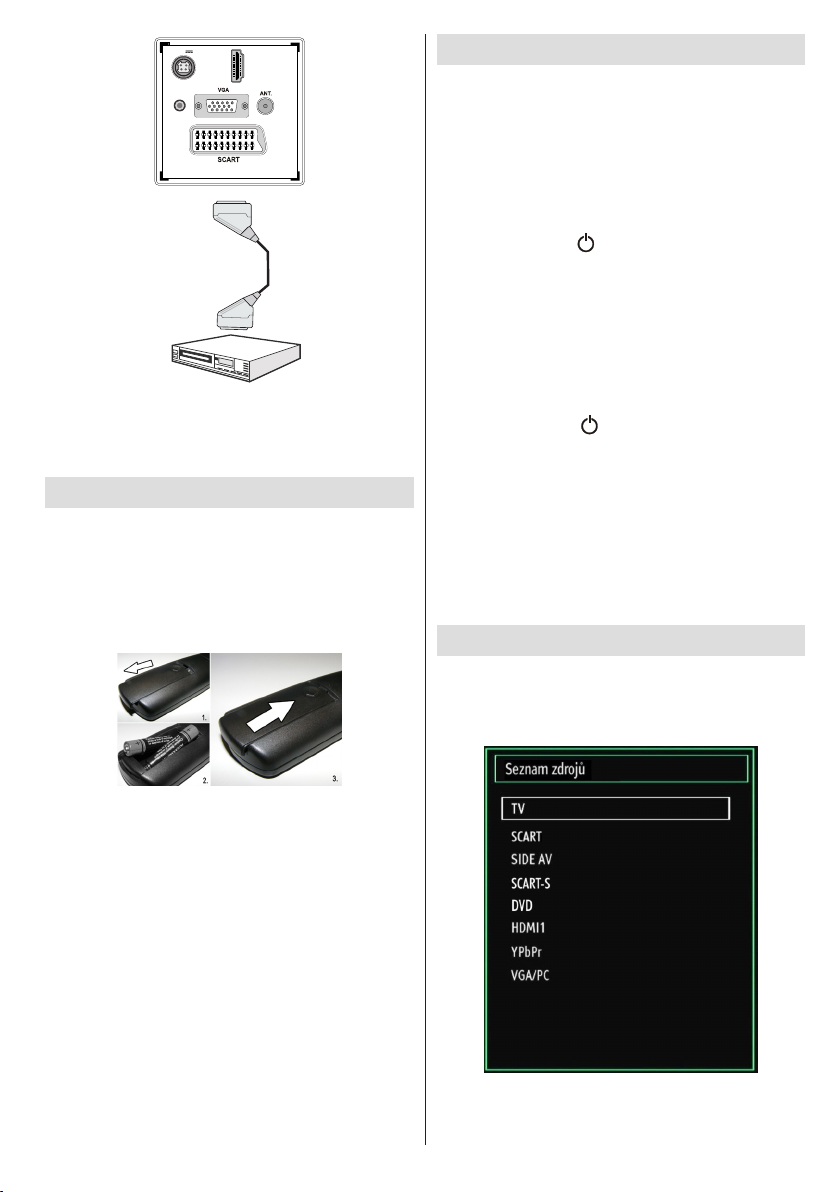
Czech - 11 -
HDMI 1
SPDIF
Coax.OUT
12V
DC IN
Zásuvka SCART
(není dodáván)
DVD přehrávač
Poznámka: Tyto tři metody zapojení umo ní stejnou
funkci, ale rozdílnou kvalitu. Není nezbytné připojení
všemi třemi metodami.
Dálkové ovládání
Vkládání baterií
Jemným zatlačením směrem zpět od vyznačené části •
sejměte kryt baterií na zadní straně ovladače.
Vložte dvě baterie • AAA/R3 neb o bater ie
rovnocenného typu. Při vkládání baterií a výměně
krytu zkontrolujte správnou polaritu (+/-)
Zapínání a vypínání
Zapnutí TV
Váš televizor se zapíná ve dvou krocích:
Zapojte napájecí kabel do systému. •
Tlačítko zapnutí a vypnutí pohotovostního režimu •
Rozsvítí se LED.
K zapnutí televizoru z pohotovostního režimu •
můžete zvolit jednu z možností:
Stiskněte tlačítko “• ”, P+ / P- nebo některé číselné
tlačítko na dálkovém ovladači, nebo stiskněte
tlačítko + nebo - na televizoru. TV se poté zapne.
Poznámka: Pokud TV zapnete tlačítkem program
nahoru/dolů na ovladači, program který jste sledovali
naposledy se změní.
Jakoukoli z těchto metod použijete, TV se zapne.
Vypnutí TV
Stiskněte tlačítko “• ” na dálkovém ovládači nebo
tlačítko POWER ON/OFF, aby se televizor přepnul
do pohotovostního režimu.
Poznámka: Pokud jste televizor vypnuli hlavním
vypínačem na televizoru (Power On/off), místo na
dálkovém ovládání, televizor se při dalším stisknutí
hlavního vypínače zapne bez toho, že by přepnul do
pohotovostního režimu.
• Chcete-li televizor vypnout úplně, vytáhněte
zástrčku ze zásuvky elektrického vedení.
Výběr vstupu
Jestliže jste zapojili všechna externí zařízení k vaší
TV, můžete přepínat mezi zdroji. Stiskněte tlačítko
“SOURCE” na dálkovém ovládání pro přímou volbu
zdroje.
Poznámka: Pokud ovladač nepoužíváte po dlouhou
dobu, vyjměte baterie z ovladače. Jinak mohou baterie
vytéct a ovladač může být poškozen. Dosah ovladače
je přibližně 7m.
(volitelné)
Poznámka: YPbPR může být použito pouze pokud
připojení zařízení, které má YPbPr výstup přes PC
vstup YPbPr k PC kabelu.
Page 13
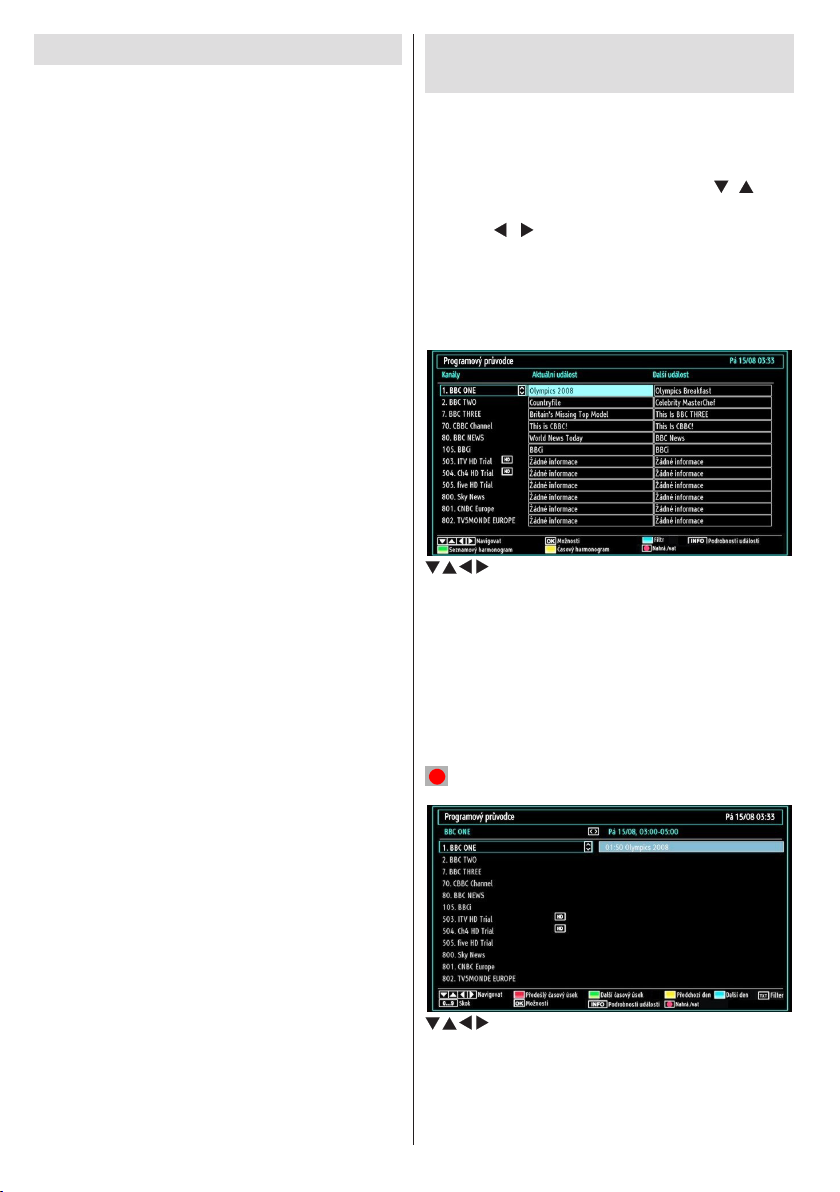
Czech - 12 -
Základní obsluha
TV můžete ovládat použitím dálkového ovladače
anebo tlačítek na čelním panelu.
Ovládání tlačítek na TV
Nastavení hlasitosti
Přepínačem lze pohybovat nahoru a dolů pro změnu •
hlasitosti. Pro zvýšení hlasitosti posuňte ovladačem
směrem nahoru. Pro snížení hlasitosti posuňte
ovladačem dolů. Stupnice hlasitosti se zobrazí na
obrazovce.
Nastavení programu
Pro změnu kanálu stiskněte ovládací tlačítko jednou. •
Posuňte nahoru pro výběr dalšího programu nebo
dolů pro výběr předešlého.
Prohlížení hlavního menu
Použitím ovládacího tlačítka nelze zobrazit menu•
AV režim
Tiskněte ovládací tlačítko několikrát za sebou, dokud •
se nezobrazí OSD.
Ovládání dálkovým ovladačem
Dálkový ovladač televizoru je určen k ovládání všech •
funkcí zvoleného modelu. Funkce budou zobrazeny
podle menu systému vaší TV.
Nastavení hlasitosti
Stisknutím tlačítka “• V+” hlasitost zvýšíte. Stisknutím
tlačítka “V-” hlasitost snížíte. Stupnice hlasitosti se
zobrazí na obrazovce.
Výběr programu (Předchozí nebo Další
program)
Stisknutím tlačítka “• P-” přepnete na předchozí
program.
Stisknutím tlačítka “• P+” přepnete na další
program.
Výběr programů (Přímý přístup)
Stisknutím číselných tlačítek na dálkovém ovládání •
volíte programy 0 a 9. Televizor se přepne na
zvolený program. Pro přepínání mezi programy
tiskněte číselná tlačítka. Předtím než stisknete druhé
číselné tlačítko, nejprve se zobrazí program první
číslovky. Pokud chcete znovu zvolit programy s
jednou číslicí, stiskněte přímo číslo programu.
Elektronický programový
průvodce (EPG)
Pro zobrazení informací o dostupných programech
můžete zobrazit elektronického programového
průvodce. (EPG) Pro zobrazení menu EPG stiskněte
na dálkové ovladači tlačítko EPG.
Pro procházení kanály stiskněte tlačítka “• ”/“ ”.
Pro procházení seznamem programů, stiskněte •
tlačítko “ ”/“ ”.
V EPG menu se zobrazí dostupné informace o všech •
kanálech.
Uvědomte si prosím, že tyto informace jsou automaticky •
aktualizovány. Pokud nejsou informace o pořadech k
daným kanálům dostupné, zobrazí se prázdné EPG.
/ / / : Prohledávat.
OK (Možnosti): prohlíží/nahrává nebo nastaví časovače
budoucích programů.
Modré tlačítko (Filtr): Zobrazí možnosti ltrování.
INFO (Podrobnosti o události): Zobrazí podrobnosti
programu.
Zelené tlačítko Zobrazí se přehled programů.
žluté tlačítko Zobrazí údaje EPG v souladu s televizním
programem.
(NAHRÁT) TV začne nahrávat vybraný program.
Můžete stisknout znovu pro přerušení nahrávání.
/ / / : Prohledávat.
Červené tlačítko: Zobrazí programy z předešlého
dne.
Zelené tlačítko: Zobrazí programy v následujícím
dni.
Page 14
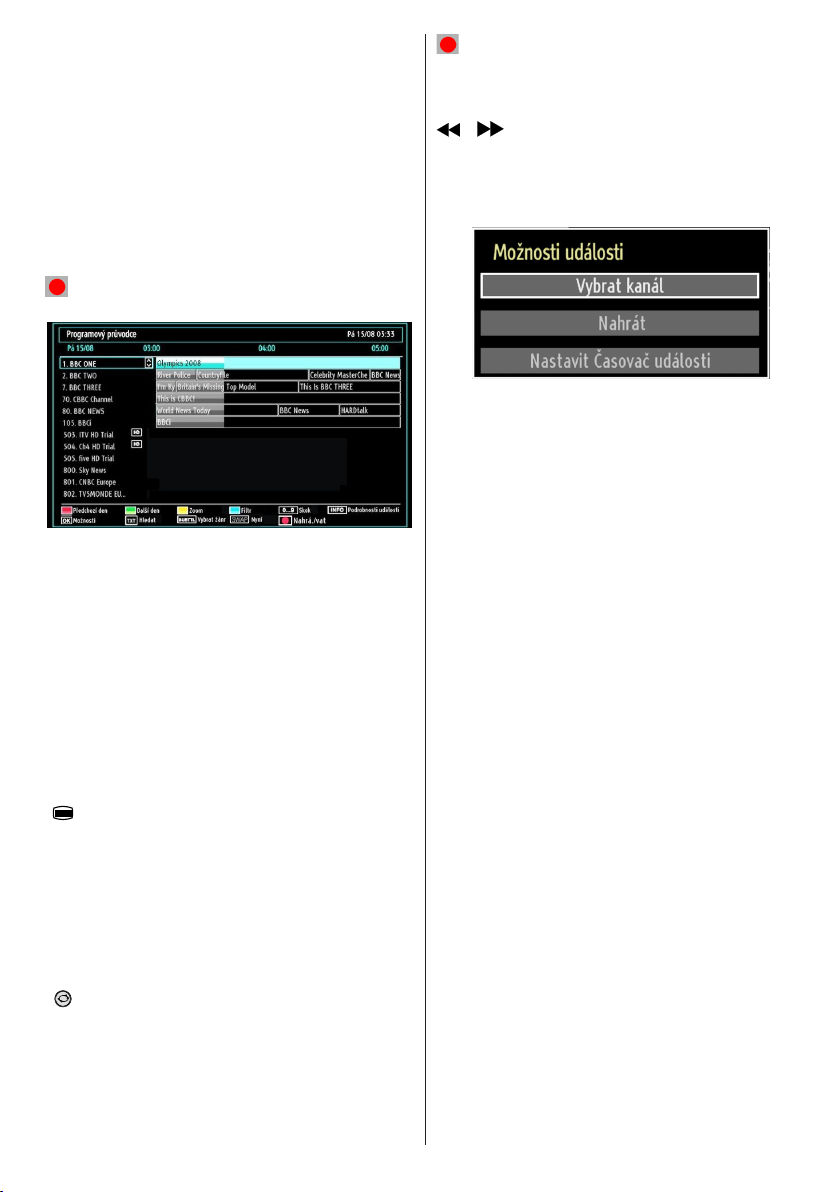
Czech - 13 -
Žluté tlačítko (Předchozí den): Zobrazí programy
z předešlého dne.
Modré tlačítko (Následující den): Zobrazí programy
následujícího dne.
Textové tlačítko (Filtr): Zobrazí možnosti ltrování.
Číselná tlačítka (Přeskočit): Př eskoč í do
vyžadovaného kanálu přímo přes číselná tlačítka.
OK (Možnosti): prohlíží/nahrává nebo nastaví časovače
budoucích programů.
INFO (Podrobnosti): Zobrazí podrobnos ti o
programu.
(NAHRÁT) TV začne nahrávat vybraný program.
Můžete stisknout znovu pro přerušení nahrávání.
Červené tlačítko (Předchozí den): Zobrazí programy
z předešlého dne.
Zelené tlačítko (Následující den): Zobrazí programy
následujícího dne.
Žluté tlačítko (Zoom): Zvětší informace o programu.
Modré tlačítko (Filtr): Zobrazí možnosti ltrování.
Číselná tlačítka (Přeskočit): Přeskočí do vyžadovaného
kanálu přímo přes číselná tlačítka.
INFO (Podrobnosti): Zobrazí podrobnos ti o
programu.
OK (Možnosti): prohlíží/nahrává nebo nastaví časovače
budoucích programů.
“ ” (Hledat): Zo b razí m enu “ Pr ů vodc e
vyhledáváním”.
TITULKY: Pro zobrazení menu žánru stiskněte
tlačítko SUBTITLE. Použitím této funkce můžete
vyhledávat v databázi programového průvodce žánry,
které jste si vybrali. Informace, které jsou k dispozici v
programovém průvodce budou prohledány a výsledky,
které se shodují s vašimi kritérii budou vypsány do
seznamu.
“ ”(Nyní): Zobrazí aktuální program.
Nahrávání skrze EPG obrazovku
DŮLEŽITÉ: Pro nahrávání programu, zapojte USB
disk k vaší TV zatímco je vypnutá. Poté TV zapněte
pro umožnění funkce nahrávání. Jinak nebude
nahrávací funkce umožněna.
(NAHRÁT) TV začne nahrávat vybraný program.
Můžete stisknout znovu pro přerušení nahrávání.
Po známka: Během nahrávání ne ní dostup né
přepínání mezi vysíláními nebo zdroji.
/ : Strana levá/Strava pravá:
Možnosti programů
V EPG menu stiskněte OK tlačítko pro vstup do menu
“Možnosti programů”.
Výběr kanálu
Použití této možnosti v EPG můžete přepnout do
vybraného kanálu.
Nahrávání / Vymazání nahrávacího časovače
DŮLEŽITÉ: Pro nahrávání programu, zapojte USB
disk k vaší TV zatímco je vypnutá. Poté TV zapněte
pro umožnění funkce nahrávání. Jinak nebude
nahrávací funkce umožněna.
Po vybrání programu v EPG menu stiskněte tlačítko •
OK a zobrazí se obrazovka Volby. Vyberte možnost
Nahrávat a stiskněte OK. Poté se nahrávání nastaví
na vybraný program.
Pro zrušení nastaveného nahrávání zvýrazněte •
program, stiskněte tlačítko OK a vyberte možnost
Vymazat nahrávací. časovač. Nahrávání bude
zrušeno.
Poznámka: Pokud je aktivní nahrávání na současném
kanálu, nelze přepnout na jiný kanál.
Nastavit časovač / Vymazat časovač
Po vybrání programu v EPG menu stiskněte tlačítko
OK a zobrazí se obrazovka Volby. Vyberte možnost
Nastavit časovač na událost a stiskněte OK. Můžete
nastavit časovač pro budoucí programy.
Pro zrušení nastaveného připomínače, zvýrazněte
program a stiskněte OK. Poté vyberte Vymazat
časovač. Časovač bude zrušen.
Poznámka: Je možné nahrávat nebo nastavit
časovač pro dva nebo více programů ve stejném
časovém intervalu.
Page 15
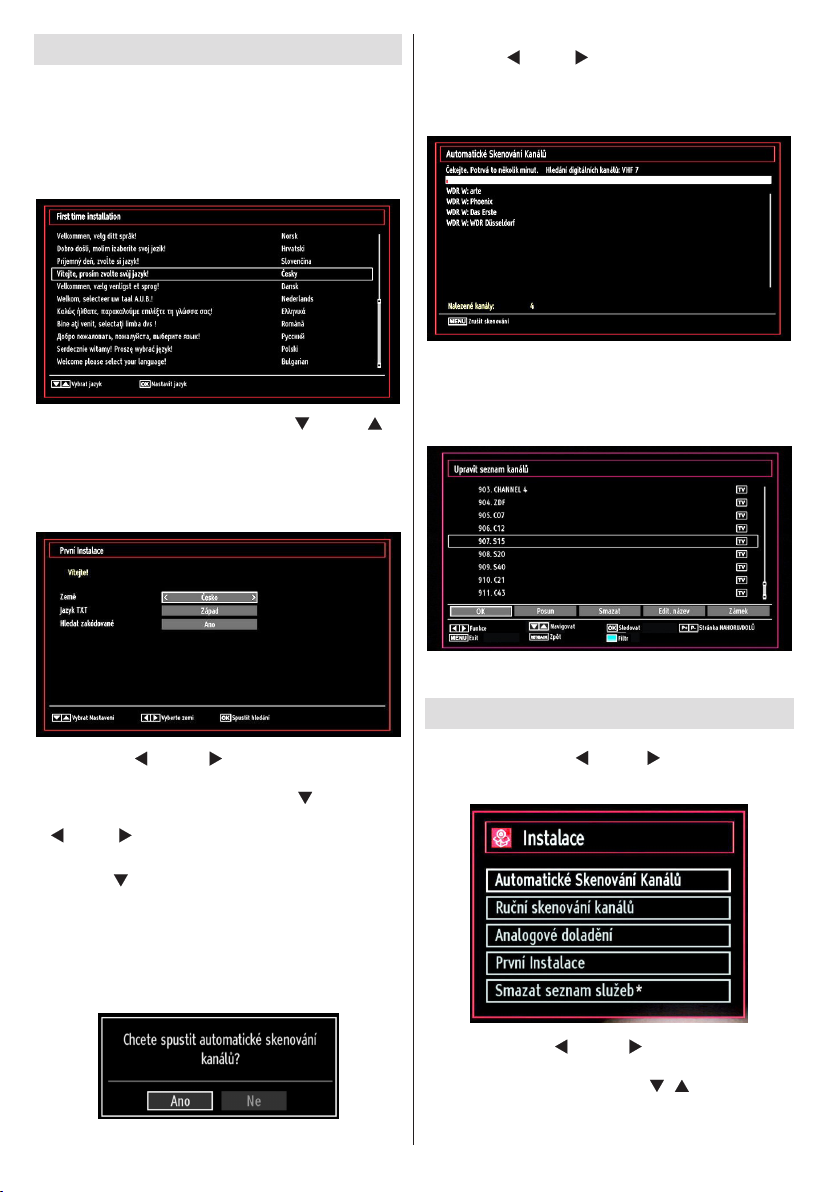
Czech - 14 -
První instalace
DŮLEŽITÉ: Zkontrolujte, zda je anténa nebo kabel
připojený a modul běžného rozhraní není zasunutý
před zapnutím TV při první instalaci.
Při prvním spuštění TV vás bude postupem provádět •
průvodce. Nejdříve se zobrazí obrazovka pro výběr
jazyka.
Pro výběr jazyka použijte tlačítka “• ” nebo “ ” a
potvrďte OK tlačítkem.
Po vybrání jazyka se zobrazí uvítací obrazovka •
vyžadující výběr Země, Aktivní antény a Skenování
kódovaných kanálů.
K vybrání “Ano” či “Ne” možnosti, označte položky
stisknutím “ ” nebo “ ” a potvrďte OK tlačítkem.
Poté se na obrazovce ukáže následující OSD zpráva
a digitální televize začne prohledávat digitální
vysílání.
Poznámka: Pro zrušení můžete stisknout tlačítko •
“MENU”.
Poté co se uloží všechny dostupné stanice, zobrazí •
se seznam na obrazovce. Pokud chcete kanály třídit
podle LCN, vyberte “Ano” a stiskněte “OK”.
Stisknutím “• ” nebo “ ” tlačítka označíte zemi,
kterou potřebujete nastavit, a poté stiskněte
pro zvýraznění Jazyk teletextu.“ ” Pro výběr
požadovaného jazyka teletextu použijte tlačítko
“ ” nebo “ ”.
Po nastavení možnosti jazyka teletextu stiskněte •
tlačítko “ ” Skenování kódovaných kanálů se
zvýrazní. Šifrované můžete nastavit jako Ano pokud
chcete skenovat kódované stanice. Poté vyberte
požadovaný jazyk teletextu.
Pro pokračování stiskněte • OK tlačítko. Následující
zpráva se zobrazí na obrazovce.
Pro opuštění seznamu kanálů a sledování TV stiskněte •
OK.
Instalace
Na dálkovém ovladači stiskněte tlačítko “MENU”
a s pomocí tlačítek “ ” nebo “ ” vyberte Instalaci.
Stiskněte OK a zobrazí se následující obrazovka.
Stiskem tlačítka “ ” nebo “ ” zvolte Automatické
skenování kanálů a stiskněte tlačítko OK. Zobrazí
se Auto sken kanálů. Tlačítky “ ”/“ ” a OK vyberte
možnosti.
Page 16
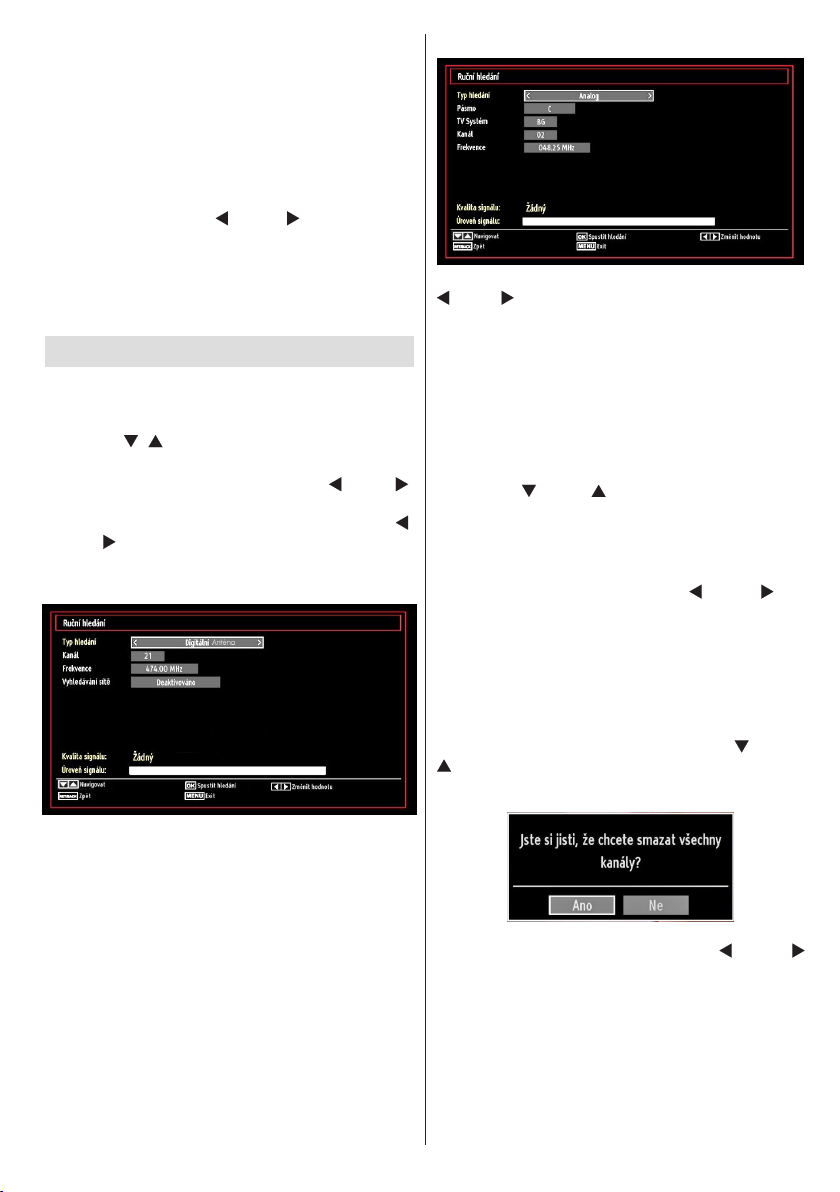
Czech - 15 -
Ovládání režimu Automatické skenování
kanálů
Digitální anténa: Hledá a ukládá DVB-T stanice.
Analog: Hledá a ukládá analogové stanice.
Plné: Hledá a ukládá digitální i analogové stanice.
Po každém výběru automatického hledání a •
potvrzením OK se zobrazí potvrzovací obrazovka.
Pro spuštění instalace stiskněte Ano, pro zrušení
vyberte NE použitím “ ” nebo “ ” tlačítek a poté
OK.
Po nastavení automatického skenu a potvrzení, •
instalace se spustí a zobrazí se indikátor. Pro
zrušení stiskněte “MENU” tlačítko. V takovémto
případě se nalezené kanály neuloží.
Ruční ladění
Tip: Tato možnost se používá pro přímé nalezení
vysílání.
Vyberte Manuální Sken kanálů z Instalačního menu •
použitím “ ”/“ ” tlačítek a OK. Zobrazí se obrazovka
Manuálního Skenu.
Požadovaní typ vyhledávání použitím “• ” nebo “ ”
tlačítkem. Podle toho se zobrazí možnost manuálního
vyhledávání. Pro označení položky stiskněte “ ”
nebo “ ” tlačítko a potvrïte stejným tlačítkem. Pro
opuštění stiskněte tlačítko “MENU”.
Manuální prohlížení
Analogové manuální vyhledávání
Pro výběru typu vyhledávání na analogové, použijte “
” nebo “ ” tlačítko pro zvýraznění položky a potvrďte
stejným tlačítkem.
S použitím numerických tlačítek zadejte číslo kanálu
nebo frekvenci. Poté stiskněte OK pro spuštění
vyhledávání. Po vložení vícenásobného čísla, se
jakékoli nové kanály, které nejsou na seznamu,
uloží.
Jemné analogové ladění
Zvolte Jemné analogové ladění z Instalačního menu •
tlačítkem “ ” nebo “ ” a OK tlačítkem. Zobrazí se
obrazovka analogového jemného ladění. Jemné
analogové ladění není dostupné, pokud nejsou
dostupné analogové stanice, digitální stanice.
Stisknutím tlačítka „• OK“ pokračujte. K nastavení
jemného ladění použijte tlačítko “ ” nebo “ ” Po
skončení opět stiskněte OK.
Vymazání seznamu služeb (*)
(*) Toto nastavení je viditelné jen tehdy, je-li nabídka
Země nastavena na Dánsko, Švédsko, Norsko nebo
Finsko.
Použijte tuto funkci k vymazání uložených kanálu. Pro
‘’Vymazání seznamu služeb’’, stiskněte “ ” nebo “
” tlačítko a potvrďte OK. Na obrazovce se zobrazí
upozornění.
Při ručním prohledávání kanálů zadáte číslo multiplexu
nebo frekv ence ručně a bude se prohl edávat
pouze tento multiplex nebo kanály. Po výběru typu
vyhledávání na digitální můžete vložit mnohonásobná
čísla použitím číselných tlačítek a poté stiskněte OK
pro spuštění vyhledávání.
Pro zrušení stiskněte OK. Stisknutím “ ” nebo “
” vyberte Ano a stiskněte OK pro vymazání všech
kanálů.
Page 17
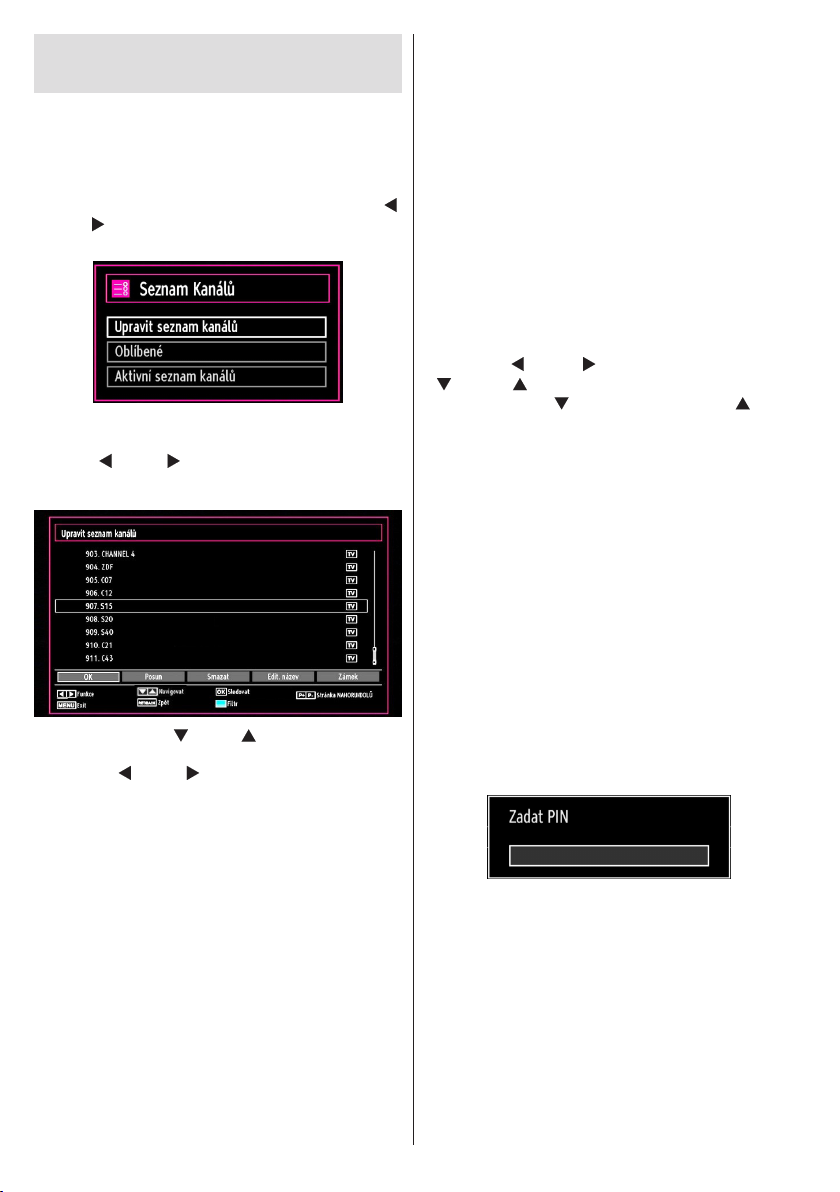
Czech - 16 -
Ovládání stanic: Seznam
kanálů
TV uspořádá všechny uložené stanice v Seznamu
kanálů. Tento seznam můžete upravit, nastavit
oblíbené nebo aktivní stanice použitím možnosti
Seznamu kanálů.
Stiskněte tlačítko • “MENU” pro vstup do hlavní
nabídky. Nastavte Seznam kanálů stisknutím “ ”
nebo “ ” tlačítka. Pro prohlížení obsahu stiskněte
OK .
Vyberte Upravit Seznam kanálů pro ovládání všech
uložených stanic. Pro výběr Úpravy seznamu kanálů
použijte “ ” nebo “ ” tlačítka a OK.
Ovládání Seznamu kanálů
Stiskněte tlačítka “• ” nebo “ ” a zvolte kanál, který
chcete upravit. Pro výběr funkce Seznamu kanálů
stiskněte “ ” nebo “ ”.
Pro posouvání stránky nahoru nebo dolů použijte •
P+/P- tlačítka.
Stiskněte MODRÉ tlačítko pro prohlížení možnosti •
ltrování.
Stiskněte tlačítko • “MENU” pro opuštění nabídky.
Přesouvání kanálů
Nejdříve vyberte požadovaný kanál a stiskněte •
tlačítko OK.
Na obrazovce se zobrazí Upravit číslo. Pomocí •
číselných tlačítek na dálkovém ovládání upravte
číslo kanálu. Pokud pod tímto číslem již existuje
kanál, zobrazí se varovná obrazovka. Pokud chcete
přesunout vybraný kanál, vyberte Ano a stiskněte
“OK”.
Stisknutím tlačítka „• OK“ pokračujte. Vybraný kanál
je nyní přesunut.
Vymazání kanálu
ZELENÝM tlačítkem lze označit/odznačit všechny
kanály, ŽLUTÝM tlačítkem lze označit/odznačit jeden
kanál.
Vyberte kanál, který chcete vymazat a poté vyberte •
možnost Vymazat. Stiskněte “OK” tlačítko pro
pokračování.
Zobrazí se varovná zpráva. Vyberte Ano pro •
vymazání, vyberte Ne pro zrušení. Stiskněte “OK”
tlačítko pro pokračování.
Přejmenování kanálu
Vyberte kanál, který chcete přejmenovat a poté •
vyberte možnost Upravit jméno. Stisknutím tlačítka
„OK“ pokračujte.
Pro výběr předešlého nebo dalšího písmena, •
stiskněte “ ” nebo “ ” tlačítko. Stiskem tlačítka “
” nebo “ ” se přepínají znaky, např. písmeno
„b“ se po stisku “ ” stává „a“, a po stisku “ ” zase
„c“. Stiskem numerických tlačítek 0...9 zvýrazněný
znak nahradíte některým ze znaků, zobrazených
nad tlačítkem; děje se tak postupně v pořadí, jak
tlačítko mačkáte.
Uložte stisknutím tlačítka • OK. Stiskněte tlačítko
“MENU” pro zrušení.
Uzamknutí kanálu
ZELENÝM tlačítkem lze označit/odznačit všechny
kanály, ŽLUTÝM tlačítkem lze označit/odznačit jeden
kanál.
Vyberte kanál, který chcete zamknout a poté •
vyberte možnost Zamknout. Stiskněte tlačítko OK
pro pokračování.
Bude po v ás v yžado ván rod ičo vský P IN. •
Přednastavený PIN je 0000. Vložte PIN.
Poznámka: Pokud je země nastavena jako Francie,
lze použít kód 4725.
Když je požadovaný kanál označený, stiskněte OK •
pro uzamčení/odemčení kanálu. Vedle vybraného
kanálu se zobrazí symbol zámku.
Page 18
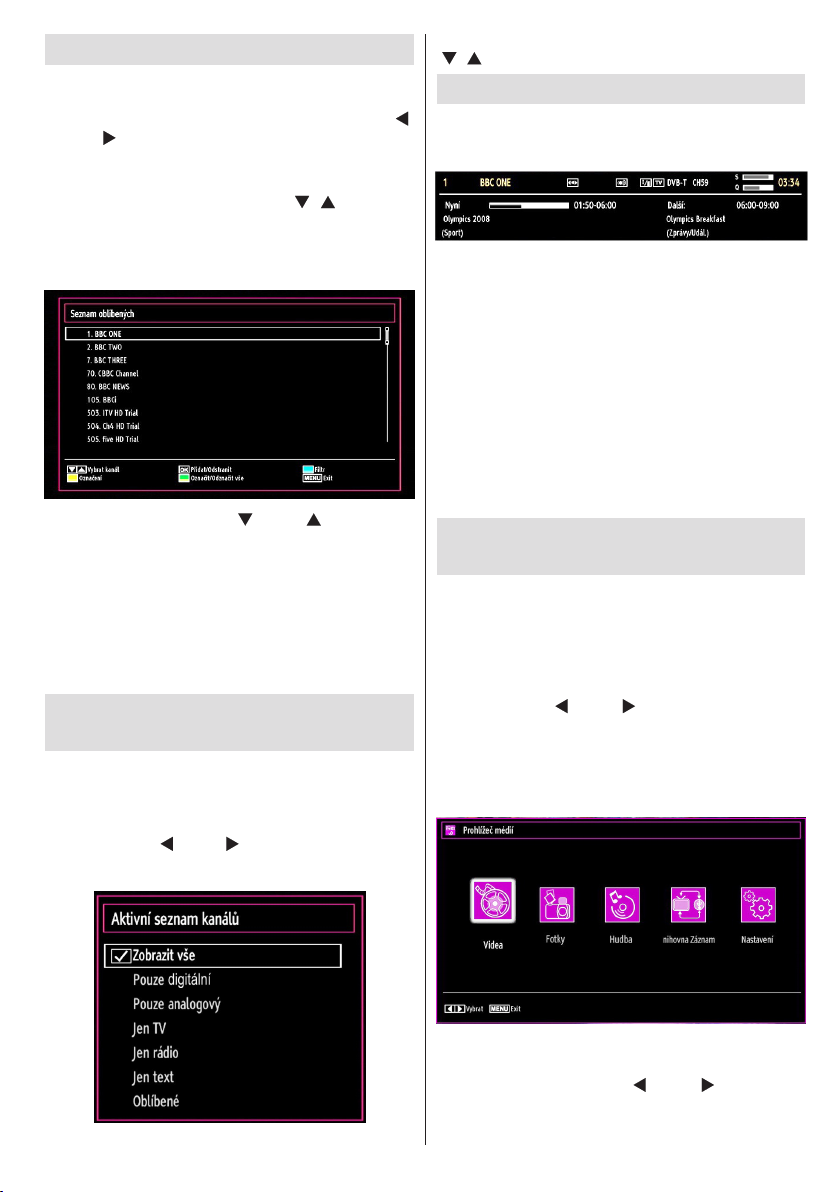
Czech - 17 -
Ovládání stanic: Oblíbené
Můžete vytvořit seznam oblíbených kanálů.
Stiskněte tlačítko • “MENU” pro vstup do hlavní
nabídky. Nastavte Seznam kanálů stisknutím “ ”
nebo “ ” tlačítka. Pro prohlížení obsahu stiskněte
OK .
Pro úpravu Seznamu oblíbených vyberte Oblíbené. •
Pro výběr Oblíbených použijte “ ”/“ ” tlačítka a
OK.
Lze nastavit různé kanály jako oblíbené, takže •
procházíte jenom vybrané kanály.
Vyberte kanál stisknutím “• ” nebo “ ” tlačítka. Pro
přidání vybraného kanálu na Seznam oblíbených
stiskněte OK. Pro odstranění stiskněte OK znovu.
Funkce tlačítek
OK :• Přidá/Odstraní stanici.
ŽLUTÉ:• Označí / Odznačí kanál.
ZELENÉ: • Označí / Odznačí všechny kanály.
MODRÉ:• Zobrazí možnosti ltrování.
Ovládání stanic: Uspořádání
seznamu kanálu
Můžete zde vybrat vysílání, které budou zobrazeny na
seznamu. K zobrazení určitých typů vysílání použijte
nastavení Aktivního seznamu kanálů.
Vyberte aktivní seznam kanálů z menu seznam kanálů
pomocí tlačítka “ ” nebo “ ” Stisknutím tlačítka „OK“
pokračujte.
Ze seznamu můžete také vybrat typ vysílání stisknutím
“ ”/“ ” a OK.
Informace na obrazovce
Pro zobrazení informací stiskněte tlačítko “INFO”.
NA informační tabuli se zobrazí podrobnosti o stanici
a o současném programu.
Informační proužek zobrazuje informace o právě
zvoleném kanálu a vysílaném programu. Společně
se jménem kanálu se zobrazí jeho číslo v seznamu
kanálu.
Tip: Ne všechny kanály vysílají informace o programu.
Pokud nejsou k dispozici jméno ani časy programů,
zobrazí se prázdný informační proužek.
Pokud je vybraný kanál zamčený, musíte navolit
správný čtyřmístný kód, abyste kanál mohli sledovat
(přednastavený kód je 0000).. Na obrazovce se
zobrazí nápis „Vložte PIN“.
Poznámka: Pokud je země nastavena jako Francie,
lze použít kód 4725.
Přehrávání použitím prohlížeče
médií
Pokud nebude USB paměť rozeznána po vypnutí a
zapnutí přístroje nebo po První instalaci, odpojte USB
zařízení a přístroj vypněte a zapněte. Poté znovu
zapojte USB zařízení.
K zobrazení okna Prohlížeče médií stiskněte buďto
tlačítko “MENU” na dálkovém ovládání a potom
stiskem tlačítek “ ” nebo “ ” zvolte Prohlížeč médií.
Stisknutím tlačítka „OK“ pokračujte. Zobrazí se
prohlížeč médií.
Při zapojení USB zařízení se zobrazí následující
obrazovka:
Z paměti USB můžete přehrávat hudební, obrázkové
a video soubory. Pro výběr Videa, Fotek, Hudby nebo
Nastavení použijte tlačítka “ ” nebo “ ”.
Page 19

Czech - 18 -
Prohlížení lmů přes USB
Pokud z vyberete možnost Videa, seznam všech
dostupných videí se zobrazí na obrazovce. Tlačítky
“ ” nebo “ ” vyberete video soubor a přehrajete
stisknutím OK. Pokud vyberte soubor s titulky a
stisknete OK, můžete vybrat nebo zrušit volbu tohoto
souboru s titulky. Při přehrávání videa se zobrazí
toto menu:
Přeskočit (číselná tlačítka): TV skočí do souboru
začínajícího písmenem, které jste navolili pomocí
číselných tlačítek na dálkovém ovladači.
Přehrát toto (tlačítko OK): Přehraje vybrané
soubory.
/ : Prohledávat menu
Lang (přehrát náhled): Zobrazí vybraný soubor v
malém náhledovém okně.
ČERVENÉ: Seřadí soubory podle názvu.
Přehrát (tlačítko): Přehraje všechny media soubory
ve složce, přičemž začne u prvního zvoleného.
žluté tlačítko Změní styl zobrazení.
Loop/ náhodně (ZELENÉ tlačítko): Stiskněte jednou
pro zrušení Loopu. Pro zrušení Loopu a Náhodnému
přehrávání stiskněte znovu. Stiskněte ještě jednou
pro zapnutí pouze Náhodného přehrávání. Stiskněte
znova pro zrušení obou. Při zrušení se objeví ikony.
MODRÉ: Zobrazí možnosti ltrování.
Přehrát ( tlačítko): Spustí přehrávání videa.
Stop ( tlačítko): Zastaví přehrávání videa.
Pauza ( tlačítko): Pozastaví přehrávání videa.
Přetočit ( tlačítko): Přetáčí zpět.
Dopředu ( tlačítko): Přetáčí vpřed.
Titulky / Audio (jazyk): Nastavuje titulky / Audio.
Skok (Zelené tlačítko): Skočí do předešlého
kanálu.
žluté Otevře: menu úpravy titulků.
VRÁTIT SE/ZPĚT: Zpět do předešlé složky.
Pro potvrzení stiskněte OK.
Pro smazání stiskněte TXT
Do předchozí nabídky se vrátíte stiskem tlačítka
RETURN.
Prohlížení fotograí přes USB
Pokud z vyberete možnost Fotky, seznam všech
dostupných fotek se zobrazí na obrazovce.
Skoč (Číselná tlačítka): skočí do vybraných souboru
použitím číselných tlačítek.
OK: Prohlíží vybrané obrázky na celé obrazovce.
/ : Navigate menu.
Slideshow ( Zelené tlačítko): Zobrazí náhledy
obrázků.
Červené tlačítko: Seřadí soubory podle data.
žluté tlačítko Změní styl zobrazení.
MODRÉ: Zobrazí možnosti ltrování.
Možnosti prezentace
Pauza (tlačítko): Zastaví slideshow.
Pokračovat (tlačítko): Pokračuje ve slideshow.
Loop/Náhodně (Zelené tlačítko): Stiskněte jednou
pro zrušení Loopu. Pro zrušení Loopu a Náhodnému
přehrávání stiskněte znovu. Stiskněte ještě jednou
Page 20

Czech - 19 -
pro zapnutí pouze Náhodného přehrávání. Stiskněte
znova pro zrušení obou. Při zrušení se objeví ikony.
Předchozí / Další (levé a pravé tlačítko ovladače):
Skočí do předešlého nebo dalšího souboru ke
slideshow.
Rotace (tlačítka nahoru a dolů): Otočí obrázek
použitím nahoru/dolu tlačítek.
RETURN: Zpět k seznamu souboru.
INFO: Zobrazí nápovědu.
Přehrávání hudby přes USB
Pokud z vyberete možnost Hudba, seznam všech
dostupných hudebních souborů se zobrazí na
obrazovce.
/ : Prohledávat menu
Přehrát ( tlačítko): Spustí přehrávání videa.
Stop ( tlačítko): Ukončí přehrávání.
Pauza ( tlačítko): Pozastaví vybranou nahrávku.
Červené tlačítko: Roztřídí složky podle titulu, umělce
či alba.
Loop/Náhodně (Zelené tlačítko): Stiskněte jednou
pro zrušení Loopu. Pro zrušení Loopu a Náhodnému
přehrávání stiskněte znovu. Stiskněte ještě jednou
pro zapnutí pouze Náhodného přehrávání. Stiskněte
znova pro zrušení obou. Při zrušení se objeví ikony.
Poznámka:
Pokud spustíte přehrávání tlačítkem a aktivujete
symbol , TV přehrajete další hudební/video
soubor. Přehrávání začne a po dosažení konce
seznamu začne hrát od začátku (funkce loop).
Pokud spustíte přehrávání tlačítkem OK a aktivujete
symbol , stejný hudební/video soubor bude
přehráván ve smyčce (funkce opakování).
Pokud spustíte přehrávání tlačítkem a aktivujete
symbol , sstejný hudební/video soubor bude
přehráván na přeskáčku.
Pokud spustíte přehrávání tlačítkem nebo OK a
aktivujete symbol / , hudební či video soubor
bude přehráván náhodně.
0...9 (číselná tlačítka): TV přeskočí na soubor
začínající písmenem, které jste navolili pomocí
číselného tlačítka na dálkovém ovládání.
Přehrát toto (tlačítko OK): Přehraje vybrané
soubory.
Předchozí / Další (levé a pravé tlačítko ovladače):
Skočí to předešlého nebo dalšího souboru k
přehrání.
žluté tlačítko: Změní styl zobrazení.
MODRÉ: Zobrazí možnosti ltrování.
Poznámka: Pokud je Styl prohlížení nastaven na
Složku v Nastavení prohlížeče médií, složka Hudba
je zobrazena jako uspořádaná, proto není třeba
uspořádávat soubory znovu stisknutím tlačítkem
FAV.
INFO: Zobrazí možnosti ltrování.
Knihovna záznamů
DŮLEŽITÉ: Pro prohlížení knihovny záznamů,
nejdříve připojte USB disk do TV, zatímco je vypnutá.
Poté TV zapněte pro umožnění funkce nahrávání.
Jinak nebude nahrávací funkce umožněna.
Pro prohlížení seznamu nahrávek vyberte Knihovna
záznamů a stiskněte tlačítko OK. Zobrazí se nápis
Knihovna záznamů s dostupnými nahrávkami.
Vš echny záznamy se uc ho vávají v kn ih ovně
záznamů.
ČERVENÉ tlačítko (Vymazat): Vymaže vybrané
nahrávky.
ZELENÉ tlačítko (Upravit): Provede změny na
vybraných nahrávkách.
MODRÉ tlačítko (Roztřídit): Změní pořadí nahrávání.
Můžete vybrat z velké řady možností řazení.
Tlačítko OK: Zaktivuje menu přehrávání:
• Přehraje od začátku: Přehraje nahrá vku od
začátku.
• Začít znovu: Přehraje všechny záznamy od
začátku.
• Přehraj od místa: Vymezí bod přehrávání.
Poznámka: Prohlížení hlavní nabídky a položek menu
není dostupné během přehrávání.
(Začít znovu): Přehraje všechny záznamy od
začátku.
INFO (Podrobnosti): Zobrazí stručné podrobnosti
o programech.
Page 21
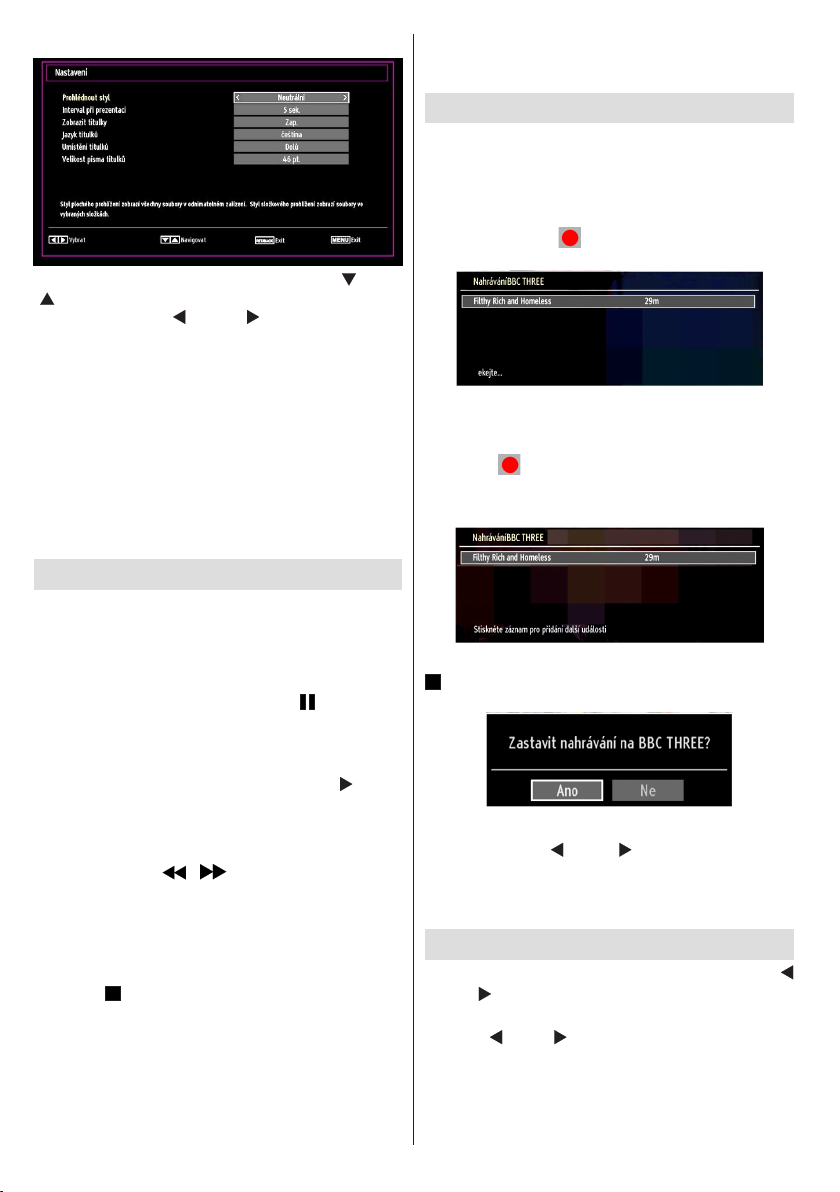
Czech - 20 -
Nastavení Prohlížeče médií
Použitím okna Nastavení můžete nastavit “ ” nebo
“ ” předvolby Prohlížeče médií. Pro zvýraznění
položky stiskněte “ ” nebo “ ” tlačítko a stejným
tlačítkem potvrďte.
Styl prohlížení: Nastaví prohlížecí režim.
Rychlost přetáčení hudby: Nas taví rychl ost
přetáčení dopředu a dozadu.
Interval prezentace: Nastaví interval prezentace.
Zobrazení titulků: Nastaví volbu umožnění titulků.
Umístění titulků: Nastaví pozici titulků nahoru nebo
dolu.
Velikost písma titulků: Nastaví velikost titulků (max
54bodů).
Nahrávání časovým posunem
DŮLEŽITÉ: Pro nahrávání programu, zapojte USB
disk k vaší TV zatímco je vypnutá. Poté TV zapněte
pro umožnění funkce nahrávání. Jinak nebude
nahrávací funkce umožněna.
Pro přepnutí do režimu časového posunu, zatímco •
sledujete vysílaní, stiskněte tlačítko PAUSE.
V režimu časového posunu je program pozastaven •
a zároveň nahráván na připojený USB disk (*). Pro
pokračování sledování pozastaveného programu z
bodu, kdy byl zastaven, stiskněte tlačítko PLAY.
Toto přehrávání bude vykonáno v x1 rychlosti. •
Časovou mezeru mezi reálným a posunutým časem
uvidíte na info panelu.
Použijte tlačítka • / (PŘEDEŠLÝ/DALŠÍ) pro
posunutí dopředu nebo dozadu na přehrávání
časovým posunem. Když je dosaženo časového
posunu (timeshift), režim časového posunu bude
opuštěn a přepne se zpět do normálního vysílání.
Pro opuštění režimu časového posunu stiskněte •
tlačítko (STOP) .
(*) Délka simultánní nahrávky časovým posunem
záleží na velikosti souboru připojeného USB disku
a nastaveném Max. Časového posunu v menu
Kongurace nahrávek. Pro více informací o nastavení
Max. Časový posun viz Nahrávky.
Poznámka: Přepínání na jiné vysílání nebo zdroj a
prohlížení hlavního menu nejsou během nahrávání
s časovým posunem.
Okamžité nahrávání
DŮLEŽITÉ: Pro nahrávání programu, zapojte USB
disk k vaší TV zatímco je vypnutá. Poté TV zapněte
pro umožnění funkce nahrávání. Jinak nebude
nahrávací funkce umožněna.
Pro okamžité nahrávání sledovaného programu •
stiskněte tlačítko (RECORD). Na obrazovce se
zobrazí OSD.
Poté se na krátkou chvíli zobrazí OSD a současný •
program se nahraje.
Pro nahrání dalšího programu na EPG stiskněte •
tlačítko (RECORD) na dálkovém ovládání.
Tla čí tko t akov ém příp a dě O S D z obra zí
naprogramovaný program pro nahrávání.
Pro zrušení okamžitého nahrávání stiskněte tlačítko
(STOP) . Zobrazí se následující OSD:
Pro zrušení okamžitého nahrávání vyberte ANO
použitím tlačítek “ ” nebo “ ” / OK.
Poznámka: Přepínání na jiné vysílání nebo zdroj a
prohlížení Prohlížeče médií nejsou k dispozici během
nahrávání.
Sledování nahraných programů
Pro výběr Přehrávače médií použijte tlačítka “
” nebo “ ” v hlavním menu. Zvýrazněte položku
Knihovna nahrávek v hlavním menu pomocí
tlačítek “ ” nebo “ ” a poté stiskněte OK. Zobrazí
se Knihovna nahrávek.
DŮLEŽITÉ: Pro prohlížení knihovny záznamů,
nejdříve připojte USB disk do TV, zatímco je vypnutá.
Page 22
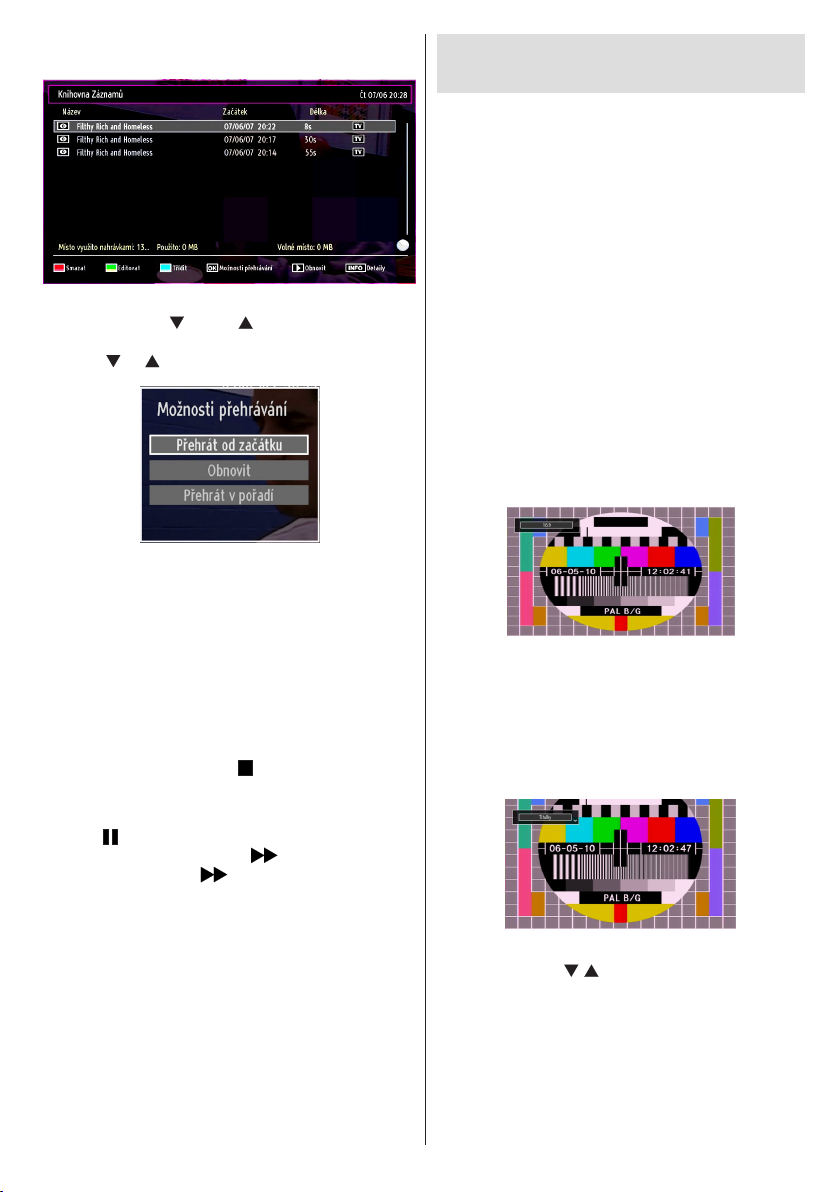
Czech - 21 -
Poté TV zapněte pro umožnění funkce nahrávání.
Jinak nebude nahrávací funkce umožněna.
Vyberte nahrávku ze seznamu (pokud byla nahrána)
použitím tlačítka “ ” nebo “ ”. Stiskněte tlačítko OK
pro prohlížení Volby přehrávání. Vyberte volbu pomocí
tlačítek “ ” / “ ” nebo OK.
Dostupné volby přehrávání:
Př eh raj od začá tk u: Přehraje nahrávku od •
začátku.
Začít znovu: Přehraje všechny záznamy od •
začátku.
Přehraj od místa: Vymezí bod přehrávání.•
Poznámka: Prohlížení hlavního menu a položek v
menu nebude dostupné během přehrávání.
Pro zastavení přehrávání a navrácení se do Knihovny
záznamů stiskněte tlačítko (STOP).
Pomalu dopředu
Pokud při sledování nahraného programu stiskněte
tlačítko (PAUSE,) funkce Pomalu dopředu bude
dostupná . Lze použít tlačítko k přetáčení pomalu
dopředu. Stisknutím tlačítka za sebou změní
rychlost funkce pomalu dopředu.
Změna velikosti obrazu
Formáty obrazu
Můžete změnit poměry stran (velikost obrazu) pro •
sledování obrazu v jiném Zoom režimu.
Pro změnu velikosti obrazu opakovaně tiskněte •
tlačítko “SCREEN”. Dostupné Zoom režimy jsou
vypsány zde.
Auto
Pokud vyberete AUTO, poměr stran bude uzpůsoben
podle informací ze zdroje (pokud je to dostupné).
Formát zobrazený v režimu AUTO je absolutně
nezávislý na informacích WSS, které mohou být
součástí vysílání nebo součástí signálu z externího
zařízení
Poznámka: Režim AUTOMATICKÝ bude dostupná
pouze ve zdrojích HDMI, YPbPr a DTV.
16:9
Toto roztáhne obraz rovnoměrně doleva a doprava
normálního obrazu (4:3) pro vyplnění široké TV
obrazovky.
Pro obraz s poměrem stran 16:9, který byl stlačen •
do normálního obrazu (poměr stran 4:3), lze původní
rozměr obrazu obnovit pomocí režimu 16:9.
Titulky
Toto roztáhne široký obraz (16:9) s titulky do plné
obrazovky.
Poznámka: Můžete pohybovat obrazem nahoru
a dolů, pomocí “ / ” , při zoomu vybraném na
panoramatický, 14:9, Kino nebo Titulky.
14:9
Toto roztáhne široký obraz (14:9) do horní a dolní
části obrazovky.
Page 23
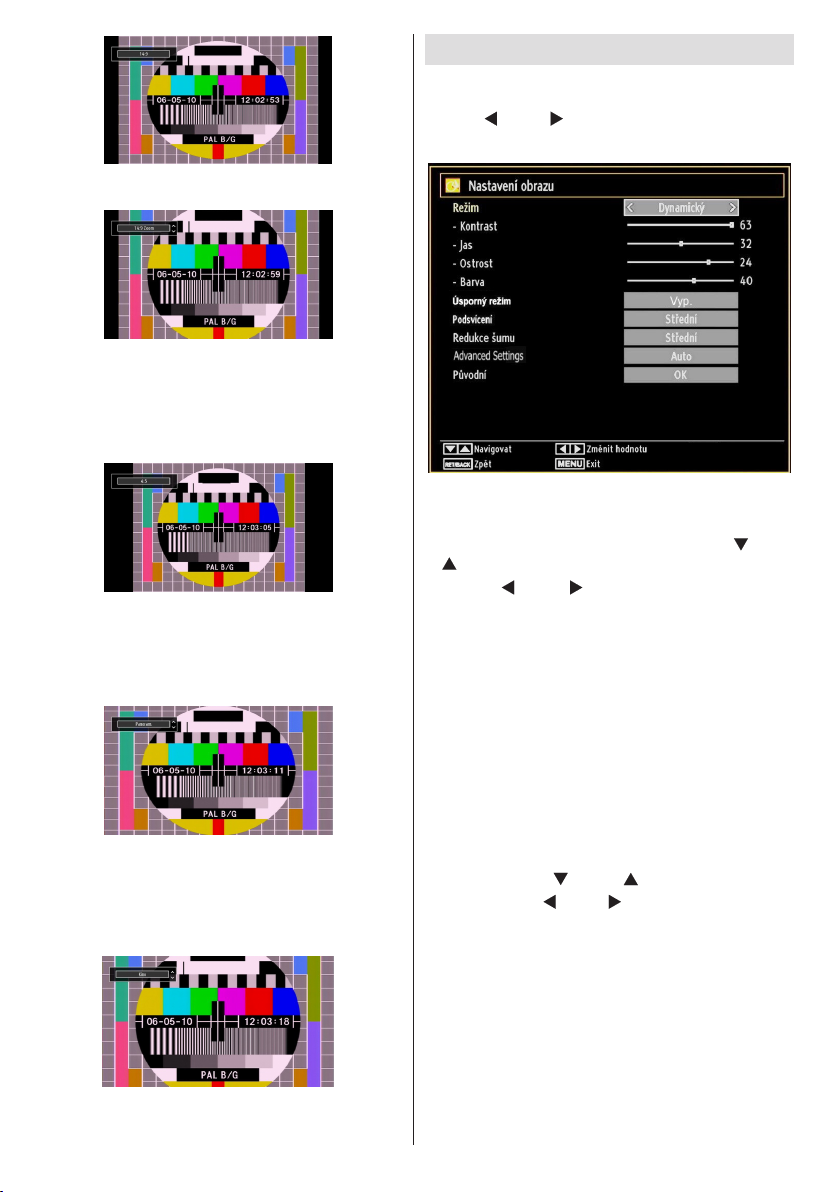
Czech - 22 -
Zvětšení 14:9 (14:9 Zoom)
Tato funkce přiblíží obrázek na 14:9.
4:3
Použijte pro sledování normálního obrazu (4:3), toto
je jeho původní velikost.
Panoramatický
Toto rozšíří obraz rovnoměrně doleva a doprava
normálního obrazu (4:3) pro vyplnění TV obrazovky
bez toho, aby obraz vypadal nepřirozeně.
Horní a dolní část obrazu jsou mírně seříznuté.
Kino
Tot o ro zt áhn e š iro ký obr az (16 :9) do plné
obrazovky.
Kongurace nastavení obrazu
Různá nastavení obrazu lze detailně nastavit.
Stiskněte “MENU” a vyberte první ikonu použitím
tlačítka “ ” nebo “ ” Pro vstup do nabídky Nastavení
obrazu stiskněte OK.
Ovládání položek nabídky Nastavení
obrazu
Pro zvýraznění položky stiskněte tlačítko “• ” nebo
“ ”.
Tlačítky “• ” nebo “ ” zvolte některou položku.
Stiskněte tlačítko • “MENU” pro opuštění nabídky.
Položky nabídky Nastavení obrazu
Režim: Pro vaše požadavky o obrazu, můžete
nastavit příslušný režim. Režim obrazu lze nastavit
na jednu z těchto možností: Kino, Hry, Dynamický
a Přírodní.
Kontrast: Nastaví světlost a tmavost obrazovky.
Jas: Nastaví jas obrazovky.
Ostrost: Nastaví ostrost objektu zobrazeného na
obrazovce.
Barva: Nastaví barvu.
Úsporný režim: Pro výběr Úsporného režimu
stiskněte tlačítko “ ” nebo “ ”.
Stiskem tlačítka “ ” nebo “ ” nastavte Úsporný režim
na Zapnuto (On) nebo Vypnuto (Off).
Pro více informací o Ekologickém režimu viz část
“Informace o životním prostředí“.
Poznámka: Pokud je Ekologický režim zapnutý,
znemožní se funkce Podsvícení.
Podsvícení (volitelné): Podsvícení může být
nastaveno na Auto, Maximální, Minimální, Střední a
Eko Mode (volitelné).
Poznámka: Podsvícení nemůže být aktivní v VGA a
režimu Prohlížeče médií nebo zatímco je nastaven
obrazový režim Hra.
Page 24
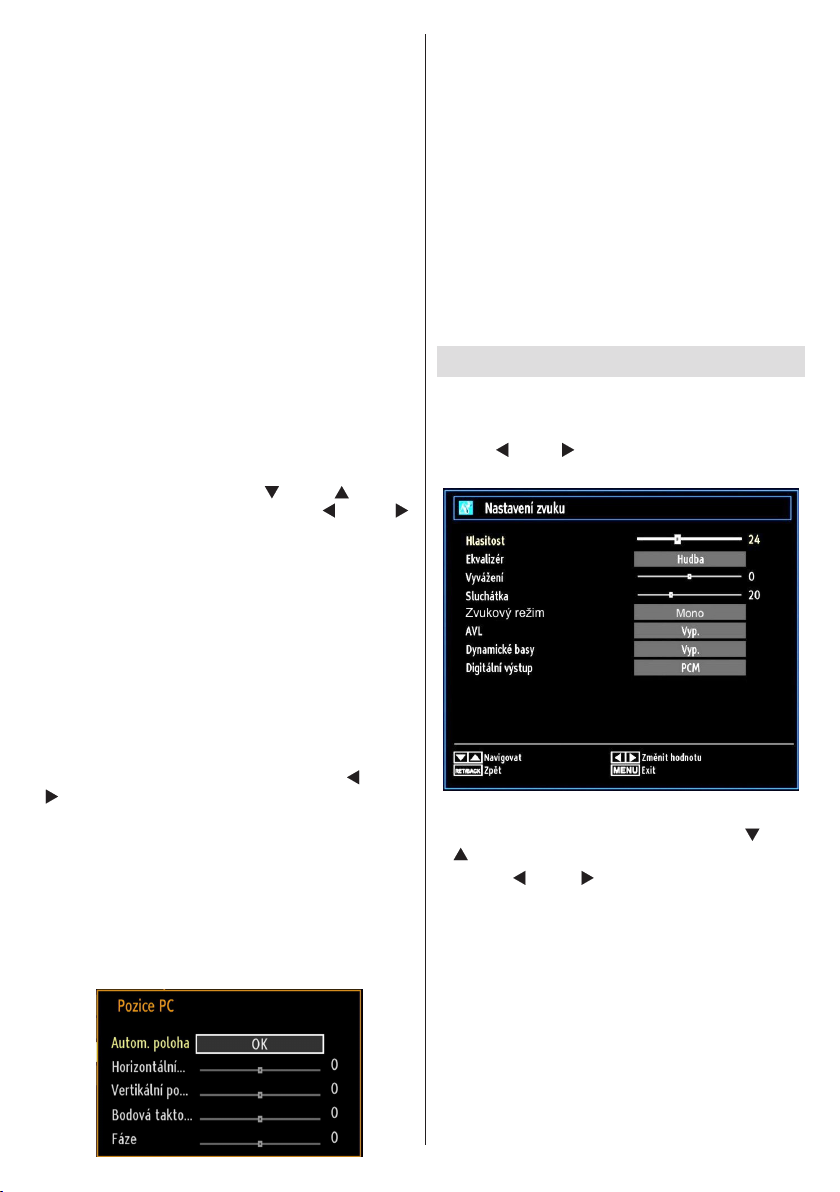
Czech - 23 -
Snížení šumu: Pokud je vysílaný signál slabý a obraz
je šumivý, použijte nastavení Snížení šumu. Režim
obrazu lze nastavit na jednu z těchto možností: Low
(nízká), Medium (střední), High (vysoká) nebo Off
(vypnuta).
Advanced Settings
Náhrada barvy:• Nastaví požadovaný tón barvy.
Nastavení možnosti Studené dodá bílým barvám
lehce modrý nádech. Chcete-li normální barvy,
zvolte možnost Normální. Nastavení možnosti
Teplá (Warm) dodá bílým barvám lehce červený
nádech.
Zoom: • Nastaví velikost obrazu na Auto,16:9,
Titulek,14:9, 14:9 Zoom, 4:3, Panoramické nebo
Kino.
HDMI True Black:• Při sledování ze zdroje HDMI se
tato funkce zobrazí v menu Nastavení obrazu. Tuto
funkci můžete použít pro zesílení černé v obraze.
Tuto funkci můžete nastavit jako “zapnutá” pro
aktivaci režimu HDMI True Black.
Filmový režim: • Filmy jsou nahrávány s různým
počtem snímků za sekundu z normálních televizních
programů. Stiskněte tlačítko “ ” nebo “ ” a zvolte
Filmový režim. Stisknutím tlačítka “ ” nebo “ ”
funkci zapnete nebo vypnete. Zapněte tento režim,
pokud sledujete. Filmy kvůli čistějšímu obrazu při
rychlých scénách.
Přepnutí barvy:• Nastaví požadovaný tón barvy.
Resetování: Nastaví obraz na tovární nastavení.
Pokud jste v VGA (PC) režimu, některé položky v
nabídce obrazu nebudou dostupné. Namísto toho
zatímco jste v PC režimu, nastavení VGA režimu bude
přidáno do Nastavení obrazu.
PC nastavení obrazu
Pro nastavení PC obrazu, udělejte následující:
Pro výběr ikony obrázku stiskněte tlačítko “ ” nebo “
” Na obrazovce se objeví nabídka Picture (Obraz).
Nastavení kontrastu, jasu, barvy a teploty barvy
a přiblížení obrazu v tomto menu jsou stejná jako
nastave ní definov aná v TV obraz ovém menu
pod”Hlavní menu.
Nastavení Zvuku, Nastavení a Zdroj jsou identická s
nastaveními popsanými v hlavním menu.
Pozice PC: Vyberte pro zobrazení položek menu
PC pozice.
Automatické umístění Automaticky upraví display.
Potvrďte stisknutím tlačítka OK
Horizontální pozice: Tato funkce umístí obraz
horizontálně vpravo nebo vlevo obrazovky.
Vertikální poloha: Tato funkce posune obraz
vertikálně směrem nahoru nebo dolů.
Bodové hodiny Nastavení bodových hodin upraví
interferenci, která se může jevit jako vertikální ohyb
v intenzivních bodových prezentacích jako třeba
tabulkové programy, odstavce nebo text z malého
písma.
Fáze: V závislosti na rozlišení a frekvenci, kterou
připojíte do TV, byste mohli vidět mlhavý nebo šumivý
obraz. V takovém případě použijte tuto funkci, k
dosáhnutí čistšího obrazu.
Kongurace nastavení zvuku
Nastavení zvuku může být upraveno podle vašich
potřeb.
Stiskněte “MENU” a vyberte první ikonu použitím
tlačítka “ ” nebo “ ” Pro vstup do nabídky Nastavení
zvuku stiskněte OK.
Ovládání položek nabídky Nastavení zvuku
Pro zvýraznění položky stiskněte tlačítko “• ” nebo
“ ”.
Tlačítky “• ” nebo “ ” zvolte některou položku.
Stiskněte tlačítko • “MENU” pro opuštění nabídky.
Položky nabídky Nastavení zvuku
Hlasitost: Přizpůsobí hlasitost zvuku.
Ekvalizér Pro podnabídku stiskněte OK.
Page 25
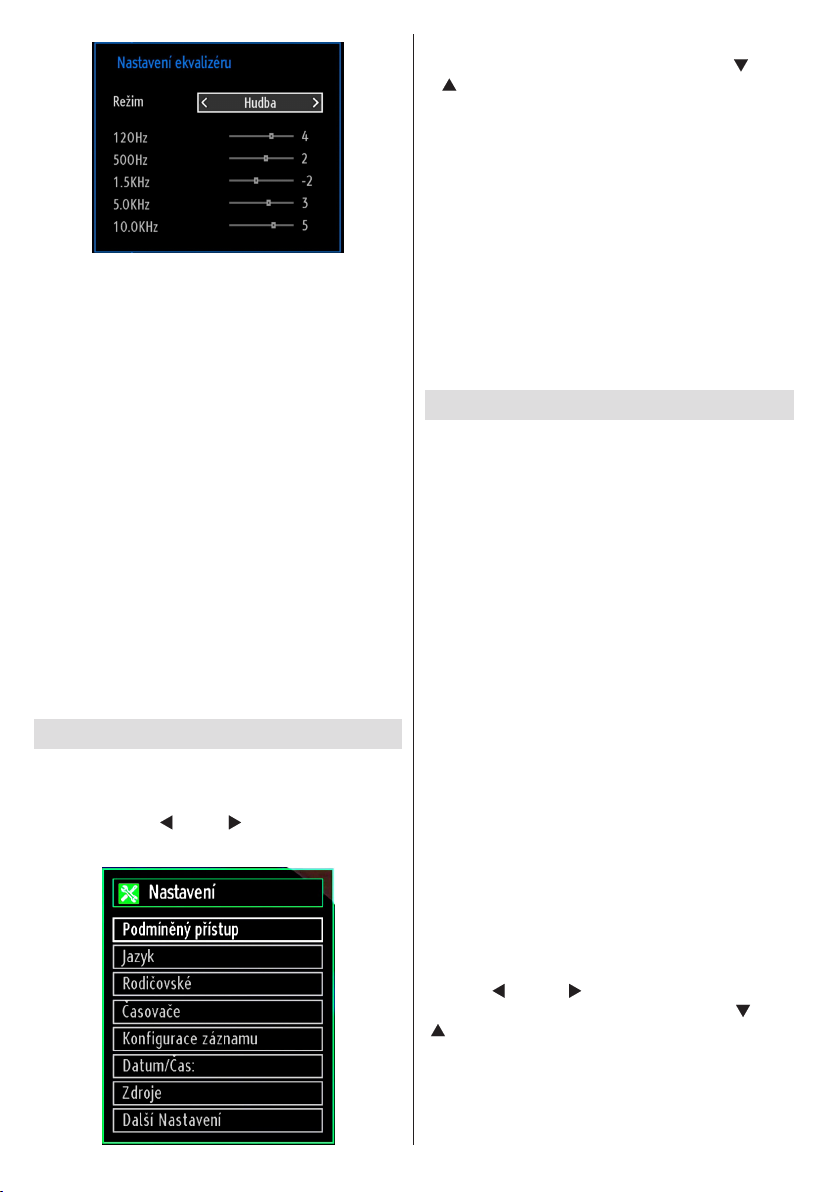
Czech - 24 -
V nabídce ekvalizéru lze nastavit režim Hudba,
Film, Mluvené slovo, plochý, Vážná hudba nebo
Uživatel. Stisknutím tlačítka “MENU” se vrátíte do
předchozí nabídky.
Poznámka: Nastavení ekvalizéru se dá změnit
pouze tehdy, pokud je Ekvalizér režim nastaven na
Uživatele.
Vyvážení Toto nastavení je používáno pro vyvážení
levého a pravého reproduktoru.
Sluchátka: Nastaví hlasitost sluchátek.
Režim zvuku: Z režimů Mono, Stereo, Dual I nebo
Dual II si můžete vybrat pouze pokud je zvolený kanál
podporuje.
AVL: Funkce Automatické Omezování Hlasitosti (AVL)
nastaví zvuk do xní úrovně mezi programy (např.
úroveň hlasitosti reklam má tendenci být hlasitější
než program).
Dynamické basy Funkce Dynamické basy se používá
ke zvýšení efektu hlubokých tónů.
Digitální výstup Nastaví typ digitálního audia
výstupu.
Kongurace nastavení TV
Detailní nastavení může být upraveno podle vašich
potřeb.
Stiskněte “MENU” a vyberte ikonu Nastavení
použitím tlačítka “ ” nebo “ ” Pro vstup do nabídky
Nastavení stiskněte OK.
Ovládání položek nabídky Nastavení
Pro zvýraznění položky stiskněte tlačítko “• ” nebo
“ ”.
Pro výběr položky stiskněte OK. •
Stiskněte tlačítko • “MENU” pro opuštění nabídky
Položky menu Nastavení
Podmíněný přístup Kontroluje podmínění přístup,
jestliže je dostupný.
Jazyk: Konguruje nastavení jazyka.
Rodičovské: Konguruje rodičovské nastavení.
Časovače Nastaví časovače vybraných programů.
Datum/Čas: Nastaví čas a datum.
Zdroje: Povolí nebo zakáže vybrané zdroje.
Další nastavení: Zobrazí další možnosti nastavení
TV.
Použití podmíněného přístupu
DŮLEŽITÉ: Vložte nebo vyjměte CI jednotku, pouze
pokud je TV vypnutá.
Pro sledování určitých digitálních kanálů budete •
potřebovat modul podmíněného přístupu (CAM). Tuto
jednotku musíte vložit do CI zdířky na TV.
Jakmile se stanete zákazníkem nějakého placeného •
kanálu, získáte od provozující rmy Modul podmíněného
přístupu (CAM) a kartu, které dodržením následujícího
postupu vložíte do televizoru.
Vložte modul CAM a poté kartu do zdířky, která je •
umístěna v krytu v zadní části televizoru.
CAM modul by měl být vložen správným směrem, není •
možné ho vložit obráceně. CAM modul a TV zdířka by
mohly být poškozeny, jestliže jsou vloženy násilně.
Připojte televizor k elektrické síti, zapněte jej a poté
počkejte malou chvilku, než se karta aktivuje.
Pokud není vložen žádný modul, objeví se zpráva •
znamenající „Není vložen žádný modul pro
společné rozhraní“.
Pro podrobnosti nastavení , pročtěte návod k použití •
jednotky.
Prohlížení nabídky Podmíněného přístupu
(*)
(Tyto nabídky nastavení se můžou lišit podle
dodavatele.
Stiskněte “MENU” a vyberte první ikonu použitím
tlačítka “ ” nebo “ ”. Stiskněte tlačítko OK pro
zobrazení menu nastavení. Použitím tlačítek “ ” nebo
“ ”. zvýrazníte Podmíněný přístup a poté stiskněte
OK pro prohlížení položek nabídky.
Page 26
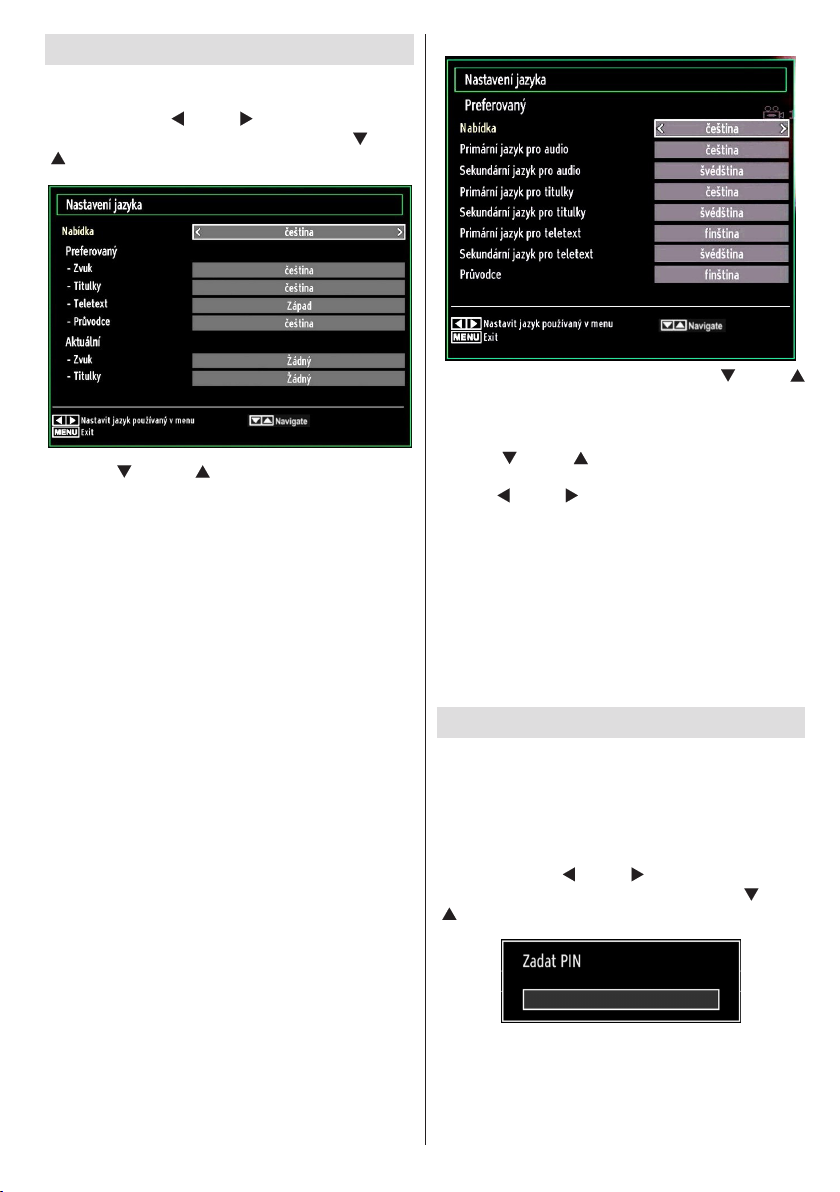
Czech - 25 -
Kongurace předvolby jazyka
Použitím tohoto menu lze nastavit jazyk.
Stiskněte “MENU” a vyberte ikonu Nastavení
použitím tlačítka “ ” nebo “ ” Pro vstup do nabídky
Nastavení stiskněte OK. Použitím tlačítek “ ” nebo
“ ”.zvýrazněte Jazyk a stiskněte OK.
Tlačítky “ ” nebo “ ”.“zvolte některou položku.
Nastavení je automaticky uloženo.
Menu: zobrazí systémový jazyk.
Upřednostňovaný
Tato nastavení budou použita, pokud jsou k dispozici.
Jinak bude použito současné nastavení.
Zvuk:• Nastaví upřednostňovaný audio jazyk.
Titulky:• Nastaví jazyk titulků. Titulky budou ve
vybrané řeči.
Teletext Nastaví jazyk teletextu.•
Průvodce:• Nastaví upředno st ňo vaný jazyk
průvodce.
Současné
Toto nastavení lze změnit pouze pokud je vysílač
podporuje. Jinak je změnit nelze.
Zvuk: • Změní jazyk audia pro současný kanál.
Titulky: • Změní jazyk titulků pro současný kanál.
Poznámka: Je-li v položce Country (země) nastaveno
Dánsko, Švédsko, Norsko nebo Finsko, budou jazyková
nastavení fungovat následujícím způsobem:
Nastavení řeči
V kongurační nabídce pomocí tlačítek “ ” nebo “
”. zvýrazněte položku Jazyková nastavení. Stisknete
tlačítko OK a na obrazovce se objeví podnabídka
Jazyková nastavení:
Tlačítky “ ” nebo “ ”. zvýrazněte položku nabídky,
která bude upravována, a pro nastavení stiskněte
tlačítko “ ” nebo “ ”.
Poznámky:
Položka Jazyk systému (System Language) určuje •
jazyk nabídek.
Položka Audio jazyk (jazyk zvuku) slouží k výběru •
zvukové stopy kanálu.
Pokud je při vysílání možnost několika voleb, bude •
první prioritou primární nastavení. Sekundární
nastavení představují alternativu, pokud není
dostupná první možnost.
Rodičovský zámek
Pro zamezení sledování určitých programů můžou být
kanály a nabídky uzamčeny použitím rodičovského
zámku.
Tato funkce zapíná nebo vypíná systém ochrany
nabídek a umožňuje změnu kódu PIN.
Stiskněte “MENU” a vyberte ikonu Nastavení
použitím tlačítka “ ” nebo “ ” Pro vstup do nabídky
Nastavení stiskněte OK. Použitím tlačítek “ ” nebo
“ ” zvýrazněte Rodičovské a stiskněte OK.
Pro zobrazení nabídky rodičovského uzamčení musíte
vložit PIN. Výchozí PIN je 0000.
Poznámka: Pokud je země nastavena jako Francie,
lze použít kód 4725.
Page 27
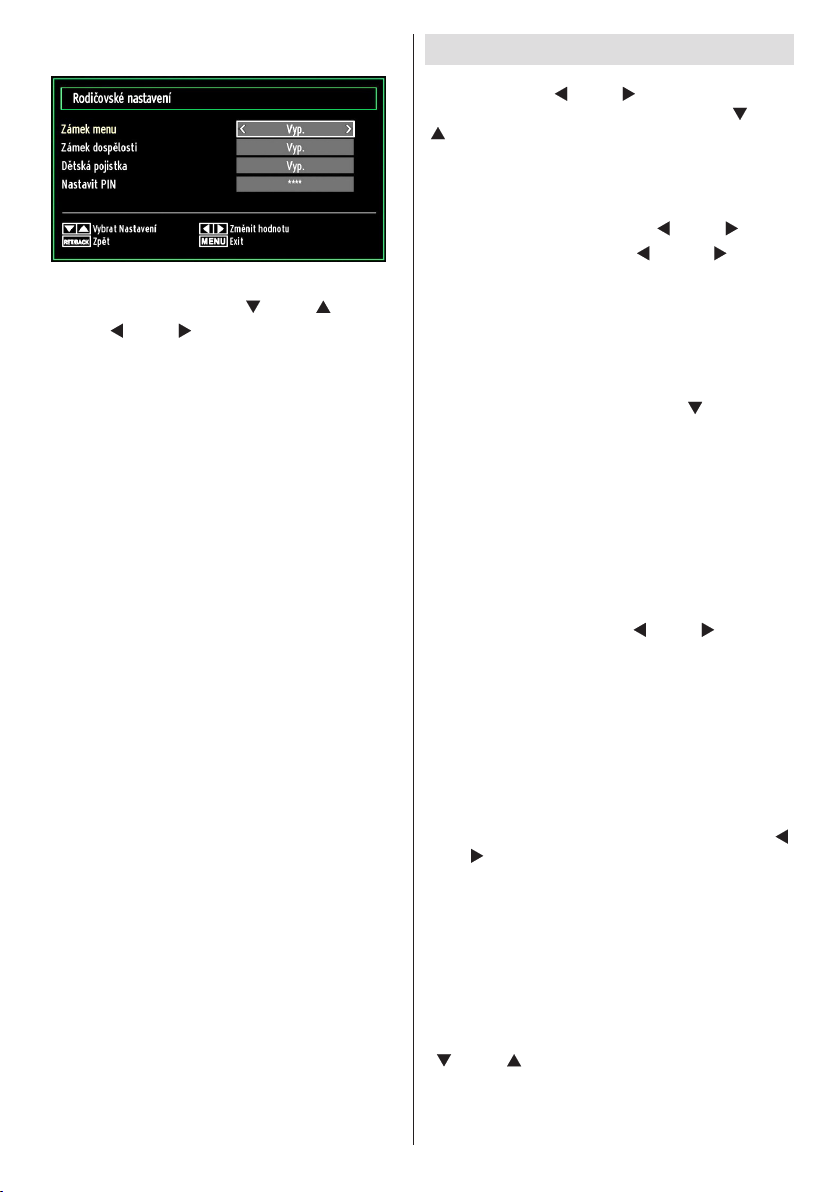
Czech - 26 -
Po zadání správného PI N se zo br az í menu
rodičovského nastavení:
Ovládání nabídky Rodičovského nastavení
Vyberte položku stisknutím “• ” nebo “ ” tlačítka.
Tlačítky “• ” nebo “ ” zvolte některou položku.
Stiskněte tlačítko • OK pro více možností.
Zámek (uzamčení menu): Nastavení Zámku povolí
nebo zakáže přístup do nabídky. Lze zakázat přístup
do nabídky Instalace nebo do celého systému
nabídek.
Zámek podle věku: Pokud je nastavena tato
možnost, přístroj získává informace o přístupnosti
vysílaných pořadů, a zakáže přístup k vysílání.
Dětský zámek Když je tato funkce zapnuta, televizor
lze ovládat jen dálkovým ovladačem. V takovémto
případě nebudou fungovat tlačítka na ovládacím
panelu. Při stisku některého z těchto tlačítek se na
obrazovce zobrazí nápis Dětský zámek zapnutý,
není-li zrovna zobrazena nabídka.
Nastavení PINu Nastaví nový PIN. Číselnými tlačítky
nastavte nový PIN. Kvůli prověření je potřeba navolit
PIN dvakrát.
DŮLEŽITÉ: Předurčený PIN je 0000, pokud PIN
změníte, napište si ho a schovejte na bezpečné
místo.
Poznámka: Pokud je země nastavena jako Francie,
lze použít kód 4725.
Časovače
Stiskněte “MENU” a vyberte ikonu Nastavení
použitím tlačítka “ ” nebo “ Pro vstup do nabídky
Nastavení stiskněte OK. Použitím tlačítek “ ” nebo
“ zvýrazněte Časovače a stiskněte OK.
Nastavení časovače
Tato funkce se používá pro nastavení vypnutí TV po
určitém čase.
Zvýrazněte Časovač použitím “• ” nebo “ ”
Pro nastavení , stiskněte“• ” nebo “ tlačítko.
Časovač může být naprogramován mezi Vypnutý
a 2,00 hodiny (120 minut) v 30 minut ových
intervalech.
Nastavení časovače programů
Pomocí této funkce lze nastavit časovač programu
pro určitý program.
Pro nastavení časovače stiskněte “ tlačítko. Na
obrazovce se zobrazí funkční tlačítka časovače
programů.
Přidání časovače
Pro přidání časovače stiskněte ŽLUTÉ tlačítko na •
dálkovém ovladači. Tato zpráva se vám objeví na
obrazovce.
Typ sítě: Tuto funkci nelze nastavit.
Typ časovače: Typ časovače lze nastavit na
Nahrávání nebo Časovač.
Kanál: Změní kanál pomocí “ ” nebo “ ”
Typ nahrávání: Tuto funkci nelze nastavit.
Datum: Navolte datum použitím číselných tlačítek.
Start: Navolte počáteční čas použitím číselných
tlačítek.
Konec: Navolte konečný čas použitím číselných
tlačítek.
Délka: Zobrazí délku mezi začátkem a koncem.
Opakovat: Časovač můžete nastavit tak, aby se
opakoval Jednou, Denně nebo Týdně. Tlačítky “ ”
nebo “ ” zvolte některou položku.
Změnit / Vymazat: Nastaví povolení ke změně/
vymazání.
Přehrávání: Nastaví povolení k přehrávání a
rodičovská nastavení.
Pro uložení stiskněte ZELENÉ tlačítko. Pro zrušení •
stiskněte ČERVENÉ tlačítko.
Úprava časovače
Vyberte časovač, který chcete upravit stisknutím “•
” nebo “
Stiskněte • ZELENÉ tlačítko. Zobrazí se obrazovka
Upravit časovač.
Page 28
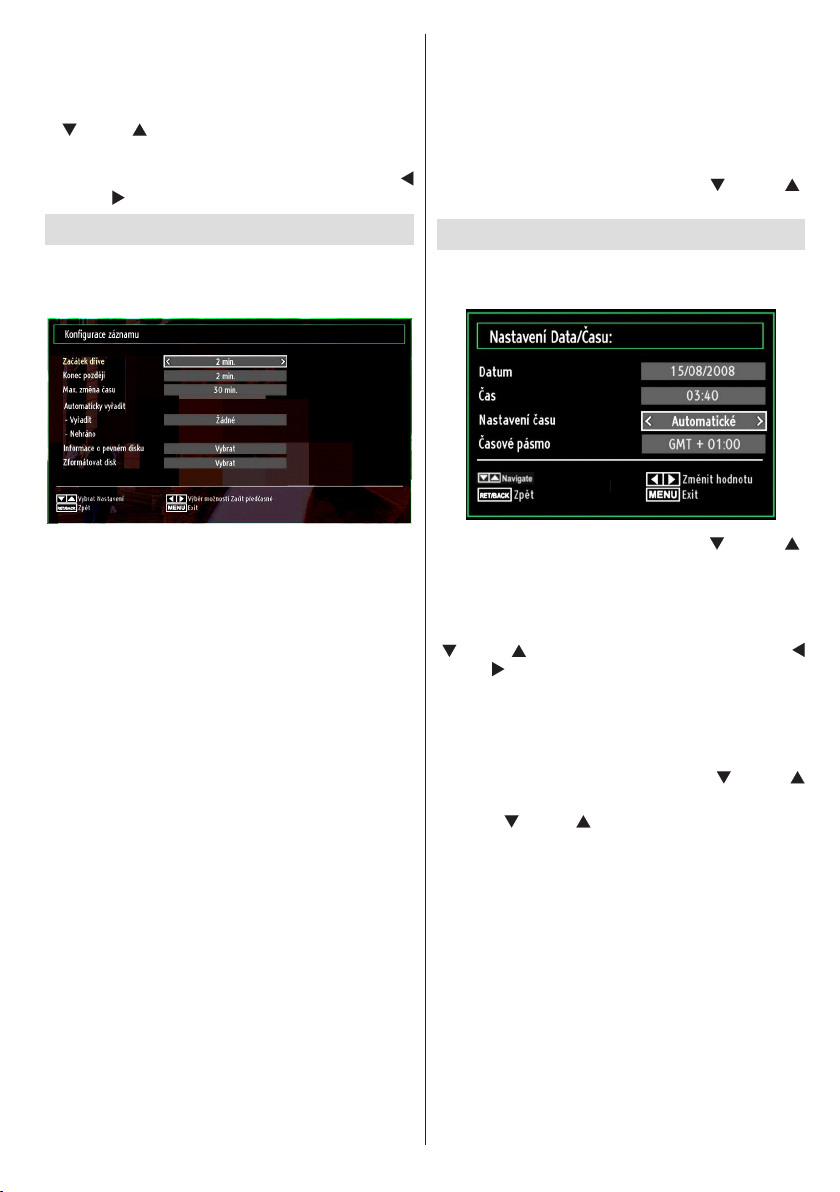
Czech - 27 -
Po skončení úpravy uložte ZELENİM tlačítkem. Pro •
zrušení můžete stisknout tlačítko “MENU”.
Vymazání časovače
Vyberte časovač, který chcete vymazat stisknutím •
“ ” nebo “
Stiskněte ČERVENÉ tlačítko .•
Pro vymazání časovače potvrďte tlačítkem ANO “•
” nebo “ Pro zrušení vyberte NE.
Kongurace nahrávání
Vyberte položku Nahrávky v menu Nastavení ke
konguraci nastavení nahrávek. Zobrazí se následující
upozornění pro konguraci nahrávek..
zobrazí se vysunovací menu. Pokud chcete pevný
disk zformátovat, vyberte ANO a stiskněte OK
k zformátování disku. Pro zrušení vyberte NE a
stiskněte OK. Ujistěte se, že zazálohujete důležité
nahrávky předtím, než zformátujete USB disk.
Informace o pevném disku
Pro shlédnutí podrobností o USB disku, označte
Informace o pevném disku použitím “ ” nebo “ ”
stisknutím OK. Zobrazí se informace o USB disku.
Kongurace nastavení data/ času
V nabídce nastavení vyberte Datum/Čas, aby jste je
mohli kongurovat. Stiskněte OK tlačítko .
Dostupné jsou následující možnosti:
Začít dříve (*)
Použitím této funkce nastavíte zahájení časovače,
aby začal nahrávat dříve.
(*) Možnosti, dostupné jen pro země EU.
Skončit později (*)
Použitím této funkce nastavíte zahájení časovače,
aby začal nahrávat později.
(*) Možnosti, dostupné jen pro země EU.
Max Časový posun
Tato funkce umožní nastavi t maximu m času
povoleného pro časový posun. Možnosti délky jsou
přibližné a může se změnit podle přijatého vysílání.
Zformátovat disk
DŮLEŽITÉ: VŠECHNA data uložená na USB disku
budou ztracena a poté bude formát disku převeden
do FAT32, pokud tuto funkci zvolíte.
• Pokud chcete vymazat všechny soubory na USB
pevném disku nebo paměti, můžete použít možnost
Zformátovat disk.
• Také pokud USB disk selhává, můžete ho zkusit
zformátovat. Ve většině případů, formátování disku
obnoví normální funkci, ačkoli VŠECHNA data na
USB disku budou ztracena.
• Stiskněte tlačítko OK , zatímco je zvýrazněna
možnost Zformátovat disk. Na obrazovce se zobrazí
menu, vyžadující pin kód. Pokud jste PIN nezměnili,
přednastavené číslo je 0000. Poté, co vložíte PIN,
Pro označení Data a Času, stiskněte “• ” nebo “ ”
tlačítko.
K dispozici budou datum, čas, režim nastavení času
a nastavení časové zóny.
Pro označení Režimu nastavení času použijte tlačítka
“ ” nebo “ ”. Vyberte nastavení času stisknutím “
” nebo “ ” tlačítka. Může to být nastaveno na AUTO
nebo MANUAL.
Když je vybráno AUTO, možnosti datu/času a časové
zóny nelze nastavit. Pokud je nastaveno na MANUAL,
lze změnit položku Časové pásmo (Time Zone):
• Nastavte Časové pásmo stisknutím “ ” nebo “
” tlačítka.
Použijte “ ” nebo “ ” pro změnu časového pásma
mezi GMT-12 a GMT+12. Současné časové pásmo
se změní na vrchu menu seznamu podle toho, jaké
jste vybrali.
Změny jsou uloženy automaticky. Pro opuštění •
stiskněte “MENU”.
Page 29

Czech - 28 -
Kongurace nastavení Zdroje
Zde můžete povolit či zakázat vybrané zdroje. Pokud
stisknete tlačítko “SOURCE”, TV se nepřepne do
možnosti zakázání zdroje.
(volitelné)
V nabídce Nastavení vyberte Zdroj a stiskněte OK.•
Pro výběr Zdroje, stiskněte “• ” nebo “ ” tlačítko.
Pro povolení nebo zakázání vybraného zdroje, •
stiskněte “ ” nebo “ ” tlačítko. Změny jsou uloženy
automaticky.
Poznámka: YPbPR může být použito pouze pokud
připojení zařízení, které má YPbPr výstup přes PC
vstup YPbPr k PC kabelu.
Kongurace Ostatních nastavení
Pro prohlížení celkových předvoleb kongurace, vyberte
Další nastavení v nabídce Nastavení a stiskněte OK.
Obsluha
Tlačítky “• ” nebo “ ” zvolte některou položku.
Tlačítky “• ” nebo “ ” zvolte možnost.
Pro podnabídku stiskněte OK.•
Časový limit: Pro zobrazení menu Mění časový limit
pro obrazovky nabídek.
Vyhledávání zakódovaných kanálů: Pokud je
toto nastavení zapnuté, při vyhledávání se najdou i
kódované programy. Pokud je tato funkce vypnuta,
kódované programy nebudou nalezeny v automatickém
ani manuálním hledání.
Modré pozadí: Pokud je slabý nebo není žádný
signál, tato funkce aktivuje nebo deaktivuje modré
pozadí.
Aktualizace softwaru: Toto nastavení se používá
proto, aby vaše TV byla vždy aktualizována. Aby tato
funkce správně fungoval, ujistěte se, že je TV zapnutá
v pohotovostním režimu.
Automatickou aktualizaci můžete zakázat nebo povolit
nastavením Automatického skenování.
Výběrem Skenu pro aktualizaci lze manuálně hledat
nový software.
Verze aplikace: Zobrazí aktuální verzi aplikace.
Pro nedoslýchavé: Pokud vysílač umožňuje jakékoli
speciální signál týkající se zvuku, zapněte toto
nastavení pro příjem takového signálu.
Popis Audia: Audio popis zahrnuje dodatečnou
zvukovou stopu pro nevidomé a zrakově postižené
diváky vizuálních médií, včetně televize a filmů.
Vypravěč popisu hovoří během vysílání a co se
na obrazovce děje, popisuje během přirozených
přestávek mezi zvuky (a někdy i mezi dialogy, pokud
to považuje za nezbytné). Tuto možnost můžete
využívat, jen pokud vysílač dodatečnou zvukovou
stopu podporuje.
Automatické vypnutí TV: Dobu funkce automatického
vypnutí můžete nastavit. Poté co je hodnoty dosaženo,
se TV vypne.
Ladění v pohotovostním Režimu (volitelné): Pro
volbu Ladění v pohotovostním režimu použijte tlačítko
“ ” nebo “ ” a poté pomocí tlačítka “ ” nebo “
” toto nastavení Zapněte nebo Vypněte. Pokud
vypnete vyhledávání v úsporném režimu, funkce bude
znemožněna. Pro použití této funkce se ujistěte, že
bude nastavena na Zapnuto.
Pokud je zapnuté vyhledávání v pohotovostním režimu
a TV je v pohot. režimu, bude vyhledáváno dostupné
vysílání. Pokud TV najde nové nebo chybějící vysílání,
zobrazí se obrazovka menu dotazující se, zda vysílání
chcete uložit.
Page 30

Czech - 29 -
Další funkce
Zobrazení TV informací při zadání nového programu
nebo po stisku tlačítka “INFO” se na obrazovce
zobrazí informace o čísle programu, Názvu programu,
Indikátoru zvuku, času, teletextu a rozlišení.
Funkce utlumení Pro vypnutí zvuku, stiskněte “ ”
tlačítko. Ikona pro utlumení zvuku se objeví nahoře
na obrazovce. Pro zrušení utlumení zvuku, máte
dvě možnosti. První je stisknutí “ ” druhá je zesílit
hlasitost.
Výběr obrazové ho režimu Stisknu tím tla čítka
PRESETS lze změnit položku Režim obrazu (Picture
Mode) podle vlastních požadavků. Dostupné možnosti
jsou Dynamický, Přirozený, Kino a Hry.
Titulky lze zapnout pomocí tlačítka SUBTITLE na
dálkovém ovladači. Stiskněte tlačítko SUBTITLE
znovu pro vypnutí titulků.
Pokud jsou Titulky zapnuté, stisknutím “ ” tlačítka
způsobí zobrazení varovné zprávy (pouze pro UK):
Teletext
Teletext přenáší informace jako noviny, sport a
počasí na vaší TV. Pokud je signál rušen, např. kvůli
nepříznivému počasí, mohou se vyskytnout chyby v
textu nebo teletext režim selže.
Funkční tlačítka teletextu jsou popsána níže:
“ ” Teletext / Mix: Zaktivuje teletext při jednom
stisknutí. Pro umístění obrazovky teletextu nad
program (mix) stiskněte znovu. Další stisknutí ukončí
režim teletextu.
“NÁVRAT” - Index: Zobrazí obsah teletextu.
“INFO” - Odhalit: Ukáže skryté informace (např.
řešení her).
“OK” Podržet: Ponechá stránku na vyžadovaném
místě. Pro pokračování stiskněte OK .
“ ”/“ ” Podstránky: Vybere druhotné stránky pokud
jsou k dispozici, jestliže je teletext aktivován.
P- nebo P+ a čísla (0-9): Stiskněte pro výběr
stránky.
Poznámka: Většina TV stanic používá kód 100 pro
rejstřík teletextu.
Barevná tlačítka (ČERVENÉ/ZELENÉ/
ŽLUTÉ/MODRÉ)
Vaše televize podporuje jak FASTEXT, tak i TOP
text systémy. Pokud je FASTEXT systém k dispozici,
stránky jsou rozděleny do skupin podle témat. Pokud
je FASTEXT systém k dispozici, sekce teletextových
stránek budou barevně kódované a můžou být
vybrány stisknutím barevných tlačítek. Stiskněte
barevné tlačítko odpovídající vaší potřebě. Objeví se
barevný nápis ukazující, které tlačítko máte stisknout
pro využití TOP text přenosu, pokud je přítomný.
Stisknutím tlačítek “ ” nebo “ ” zobrazí po sobě
další nebo předešlou stránku.
Page 31

Czech - 30 -
Tipy
Čištění obrazovky: Čistěte obrazovku vlhkým,
suchým hadříkem. Nepoužívejte brusná rozpouštědla,
mohla by poškodit krycí vrstvu televizoru. Pro vlastní
bezpečnost, vypojte před čištěním TV ze zásuvky. Při
přesouvání TV, ji držte zespodu.
Vyvarujte se: zobrazování stálého obrazu po dlouhou
dobu.
Výpadek elektriky: Pokud je vaše TV bez elektriky
zkontrolujte síťový kabel a připojení k zásuvce.
Slabý obraz: Vybrali jste správnou TV? Je vaše
TV nebo dům umístěn příliš blízko neuzemněnému
audio vybavení nebo neonovému světlu, atd.? Kopce
nebo vysoké budovy můžou způsobit dvojitý obraz
nebo ‘stín’ na obraze. Někdy můžete zlepšit kvalitu
obrazu otočením antény. Je obraz nebo teletext
nerozeznatelný? Zkontrolujte, jestli jste navolili
správnou frekvenci. Naladíte znovu kanály. Kvalita
obrazu se může pokazit, pokus jsou dvě periferní
zařízení připojena k TV najednou. V takovém případě
odpojte jedno z nich.
Žádný obraz: Je an téna př ipojena spr ávně?
Jsou zástrčky zapojeny pevni ke zdířce antény:
Je kabel antény připojen správně? Jsou použity
vhodné zástrčky pro zapojení antény? Pokud máte
pochybnosti, kontaktujte prodejce. Žádný obraz
znamená, že televizor nepřijímá žádný signál. Vybrali
jste správné tlačítko na ovladači? Zkuste to ještě
jednou. Ujistěte se, že byl vybrán správný vstup.
Neslyšíte zvuk?: Možná jste přerušili zvuk stisknutím
tlačítka “ ”? Zvuk přichází pouze z jednoho
reproduktoru. Není balance nastavena na nejvyšší
stupeň? Viz Zvukové menu
Dálkový ovladač: Vaše TV nereaguje na dálkový
ovladač. Možná jsou prázdné baterie. Pokud ano,
ještě můžete použít lokální tlačítka na horní straně
televizoru.
Vstupní zdroje: Pokud nemůžete vybrat vstup, je
možné, že není připojeno žádné zařízení. Zkontrolujte
AV kabely a spojení, pokud jste zkusili připojit
zařízení.
Nahrávání nedostupné: Pro nahrávání programu,
zapojte USB disk k vaší TV zatímco je vypnutá. Poté
TV zapněte pro umožnění funkce nahrávání. Jinak
nebude nahrávací funkce umožněna. Pokud stále
nelze nahrávat, zkuste TV vypnout a znovu zapojit
USB zařízení zatímco je TV vypnutá.
USB příliš pomalé: Pokud se při spuštění nahrávání
zobrazí zpráva USB příliš pomalé, zkuste nahrávání
spustit znovu. Pokud se chyba stále zobrazuje,
je možné že USB disk neodpovídá rychlostním
požadavkům. Zkuste zapojit jiný USB disk.
Page 32

Czech - 31 -
Dodatek A: PC vstup typické
Obsah
Rozlišení
Frekvence
1
2
3
4
5
6
7
8
9
10
11
12
13
14
15
16
17
18
19
20
21
22
23
Zdroj
Podporované
signály
Dostupné
EXT
(SCART)
Side AV
YPbPr
HDMI
zobrazovací režimy
Displej podporuje maximální rozlišení 1920x1200.
Následující tabulka je ilustrace některých typických
zobrazovacích režimů.Vaše TV nemusí podporovat
všechna rozlišení. Podporovaná rozlišení jsou vypsány
zde: Pokud přepnete PC do nepodporovaného režimu,
na obrazovce se objeví varování.
640x350 85 Hz
640x400 70 Hz
640x480
800x600
832x624 75 Hz
1024x768
1152x864
1280x768 60 HzA
1280x768 60 HzB
1280x768 75Hz-85Hz
1280x960
1280x1024
1360x768 60 Hz
1400x1050 60 HzA
1400x1050 60 HzB
1400x1050
1400x900
1600x1200 60 Hz
1680x1050 60 Hz
1920x1080 60 HzA
1920x1080 60 HzB
1920x1200 60HzA
1920x1200 60Hz
60Hz-66Hz-72Hz
-75Hz-85Hz
56Hz-60Hz-70Hz-72Hz
-75Hz-85Hz
60Hz-66Hz-70Hz-72Hz
-75Hz
60Hz-70Hz-75Hz
-85 Hz
60Hz-75Hz-85Hz
60Hz-75Hz-85Hz
75Hz-85Hz
65Hz-75Hz
Dodatek B: AV a HDMI kompatibilita
signálu (vstupní typy signálu)
PAL 50/60 O
NTSC 60 O
RGB 50 O
RGB 60 O
PAL 50/60 O
NTSC 60 O
480I 60Hz O
480P 60Hz O
576I 50Hz O
576P 50Hz O
720P 50Hz O
720P 60Hz O
1080I 50Hz O
1080I 60Hz O
1080P 50Hz O
1080P 60Hz O
480I 60Hz O
480P 60Hz O
576I 50Hz O
576P 50Hz O
720P 50Hz O
720P 60Hz O
1080I 50Hz O
1080I 60Hz O
1080P 24Hz O
1080P 25Hz O
1080P 30Hz O
1080P 50Hz O
1080P 60Hz O
(X: Není k dispozici, O: Dostupné)
V některých případech se signál na LCD TV nezobrazí
správně. Problém může být v neslučitelnosti s
vybavením (DVD, Set-top box, atd.). Jestliže se
setkáte s tímto problémem, kontaktujte vašeho
prodejce a také výrobce vybavení.
Page 33

Dodatek C: Podporované DVI
Obsah
Rozlišení
Frekvence
1
2
3
4
5
6
7
8
9
10
11
12
13
14
15
16
17
18
19
20
21
22
23
24
25
rozlišení
Pokud připojujete přístroje k TV konektorům pomocí
DVI konvertor kabelů na HDMI kabely (nejsou
dodávány), shlédněte následující informace o
rozlišení.
640x400
640x480
800x600
832x624
1024x768
1152x864
1152x870
1280x768
1280x768
1280x768
1280x960
1280x1024
1360x768
1400x1050
1400x1050
1400x1050
1400x900
1600x1200
1680x1050
1920x1080
1920x1080
1920x1200
1920x1200
480i-480p
576i-576p
70Hz
60Hz-66Hz-72Hz
-75Hz
56Hz-60Hz-70Hz-
72Hz -75Hz
75 Hz
60Hz-66Hz-70Hz-
72Hz -75Hz
60Hz-70Hz-75Hz
75Hz
60 HzA
60 HzB
75Hz
60Hz-75Hz
60Hz-75Hz
60 Hz
60 HzA
60 HzB
75Hz
65Hz-75Hz
60 Hz
60 Hz
60 HzA
60 HzB
60HzA
60Hz
60Hz
50Hz
Dodatek D: Aktualizace
softwaru
•Vaše TV dokáže vyhledat a aktualizovat aktualizace
nového softwaru.
• Při vyhledávání kanálů uloží TV dostupné kanály
do vašeho nastavení. Tudíž se před vyhledáním
aktualizace doporučuje provést automatické hledání
a aktualizovat všechny dostupné kanály.
1) Aktualizace softwaru přes uživatelské
rozhraní
• Manuálně lze zkontrolovat zda je pro váš TV set k dispozici
nový software.
• Jednoduše procházejte ve vašem hlavním menu. Vyberte
Nastavení a vyberte menu Další nastavení. V menu Další
nastavení přejděte na položku Aktualizace softwaru a
stiskněte tlačítko OK pro otevření menu Aktualizovat
možnosti.
• V menu Aktualizovat možnosti vyberte Vyhledat
aktualizace a stiskněte tlačítko OK.
• Je-li nalezena nová aktualizace, zahájí se její stahování.
Na liště je zobrazen stav při stahování. Po úspěšném
dokončení stahování se zobrazí zpráva vyžadující restart
pro aktivaci nového softwaru. Pro pokračování v restartu
stiskněte tlačítko OK.
2) Automatický režim vyhledání a aktualizace
• Je-li vypnutá položka Automatické skenovánív Možnostech
aktualizace, TV se zapne v 03:00 a vyhledá vysílací kanály
pro novou aktualizace softwaru. Je-li úspěšně vyhledán a
stáhnut nový software, spustí se při příštím zapnutí TV.
Poznámka k restartu: Restart je poslední krok při
aktualizace softwaru, byl-li nový software stáhnut úspěšně.
Během restartu TV provede nální inicializace. Při restartu
je sekvenční panel zavřený a kontrolka na přední straně
označuje aktivitu blikáním. O 5 minut později se TV
restartuje s novým aktivovaným softwarem.
• Pokud se nepodaří TV restartovat do 10 minut, odpojte
napájení na dobu 10 minut a znovu zapojte. TV by se
měla zapnout s novým softwarem. Pokud ani poté vaše
TV nepracuje, zopakujte odpojení a zapojení. Pokud stále
nefunguje, zavolejte servisní službu, která váš problém
opraví.
Varování: Dokud kontrolka LED během restartu bliká,
neodpojujte TV ze sítě. Díky tomu by se nemusela vaš
TV znovu spustit a musela by být opravena servisním
technikem.
Czech - 32 -
Page 34

Dodatek E: Podporované formáty souboru pro USB režim
Media
Přípony
souborů
Formát
Poznámky
Video
Audio
(Maximální rozlišení/Bit rate etc.)
MPEG1 MPEG Layer 1/2/3 20Mbit/sec
MPEG2 MPEG2
.mpg / .dat /
.vob / mkv /
rmvb / ts /
Film
Hudba
Foto .jpg
trp / tp/
.avi
m4a- - -
.mp3 -
XviD/ 3ivx PCM/MP3 Verze XviD a do: 1.1.2
Mpeg2-TS
H264-TS
RMVB IMA/LBR 10Mbit/sec
MPEG4 PCM/MP3
MS ISO
MPEG4
MJPEG PCM 30fps@VGA
Progresivní JPEG WxH = 1024x768
EAC3/ AC3 20Mbit/sec
PCM/MP3 Podporuje SP a ASP
Vzorkovací frekvence: 8K ~ 48KHz
Bit Rate: 24kbps~384Kbps
MPEG 1/2
Layer 1/ 2/
3 (MP3)
Baseline JPEG WxH = 15360x8640
Vzorkovací frekvence: 8K ~ 48KHz
Bit Rate: 128bps~320Kbps
Li kvidace starého elektrozaří ze ní a použi tých baterií a
akumulátorů
Tento symbol na výrobku, jeho příslušenství nebo na jeho obalu
označuje, že s výrobkem nesmí být nakládáno jako s domácím
odpadem. Po ukončení životnosti odevzdejte prosím výrobek nebo
baterii (pokud je přiložena) v příslušném místě zpětného odběru, kde
bude provedena recyklace tohoto elektrozařízení a baterií. V Evropské
unii a v ostatních evropských zemích existují místa zpětného odběru
vysloužilého elektrozařízení. Tím, že zajistíte správnou likvidaci
výrobku, můžete předejít možným negativním následkům pro životní
prostředí a lidské zdraví, které se mohou v opačném případě projevit
jako důsledek nesprávné manipulace s tímto výrobkem nebo baterií
Baterie
či akumulátorem. Recyklace materiálů přispívá k ochraně přírodních
zdrojů. Z tohoto důvodu prosím nevyhazujte vysloužilé elektrozařízení
a baterie / akumulátory do domovního odpadu.
Produkty
Informace o tom, kde je možné vysloužilé elektrozařízení zdarma
odložit, získáte u vašeho prodejce, na obecním úřadě nebo na webu
www.asekol.cz. Informace o tom, kde můžete zdarma odevzdat použité
baterie nebo akumulátory, získáte také u vašeho prodejce, na obecním
úřadě a na webu www.ecobat.cz.
Dovozce zařízení je registrován u kolektivního systému ASEKOL s.r.o. (pro recyklaci elektrozařízení) a u
kolektivního systému ECOBAT s.r.o. (pro recyklaci baterií a akumulátorů).
Czech - 33 -
Page 35

Digitální
příjem
DVB-T
Specikace výrobku
Obrazová norma
PAL/SECAM B/G D/K K’ I/I’ L/L’
Příjem kanálů
VHF (BAND I/III)
UHF (BAND U)
HYPERBAND
Počet předvoleb
1000
RF vstup
75 Ohm (nevyvážený)
Vstupní napětí
110-240V AC, 50/60Hz.
Zvuková norma
German + Nicam Stereo
Zvuková norma (W RMS) (10% THD)
2 x 2,5
Příkon (W)
47 W (max)
< 1 W (Standby)
PANEL
16:9 display, 19” Screen Size
Rozměry (mm)
HxŠxV (s podstavcem): 134 x 468 x 341
Hmotnost (Kg): 4,75
HxŠxV (bez podstavce): 53 x 468 x 307
Váha (Kg): 4,50
MHEG-5 ENGINE odpovídá UK prolu 1 ISO/IEC 13522-5
pro UKPodpora karuselu objektů, odpovídajících ISO/IEC 135818-6 a s prolem UK DTT
Frekvenční rozsah: 474-850 MHz pro UK modely
170-862 MHz pro EU modely
Vysílací standard: DVB-T. MPEG-2, MPEG-4
Demodulace: COFDM s 2K/8K FFT mode
FEC: všechny DVB módy
Video: MP@ML, PAL, 4:3/16:9
Audio: MPEG Layer I&II 32/44.148kHz.
Czech - 34 -
Page 36

NÁVOD K POUŽITÍ MOBILNÍHO TELEVIZORU
V+
V+
V-
V-
Zapnutí TV použitím 12 Voltů
Připojte zástrčku kabelu cigaretového zapalovače do zásuvky cigaretového zapalovače ve vašem autě 1.
nebo kabelem se svorkami k baterii auta. Ujistětete se o správné polaritě.
Druhou stranu 12V kabelu připojte k DC 12 zásuvce ze zadu vaší TV2.
Stiskněte tlačítko “3. ” nebo některé číselné tlačítko na dálkovém ovladači, nebo stiskněte tlačítko “ ”
tlačítko + nebo - na televizoru. TV se poté zapne (volitelné).
Nastavte nejlepší obraz pozicí antény, pokud je to nutné, znovu nastavte TV kanály.4.
Vypnutí TV
Stisněte “1. ” tlačítko na ovladači nebo “ ” tlačítko pohotovostního režimu, a TV se vypne do režimu
pohotovosti.
Odpojte konektory kabelu a síťové zástrčky.2.
POZOR: vstup 12:
Czech - 35 -
Page 37
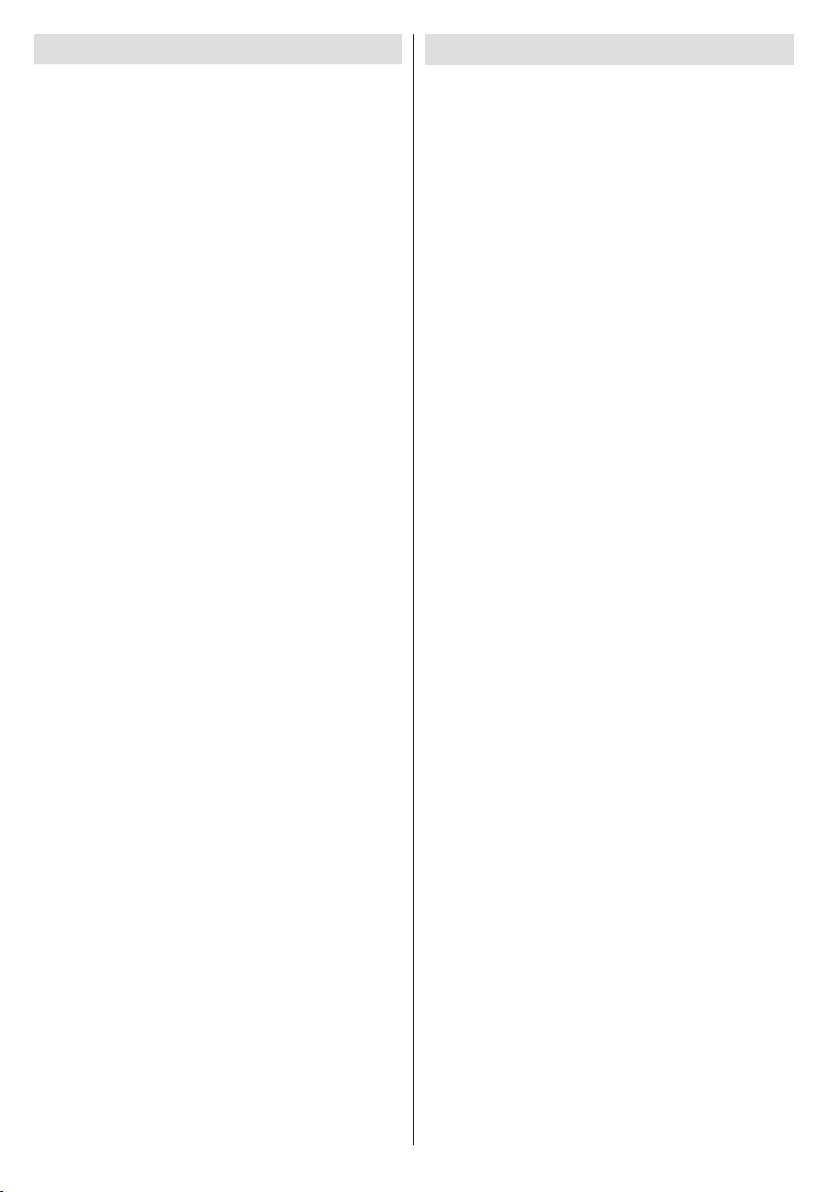
Czech - 36 -
Obsah
Vlastnosti .............................................................. 36
Obecné vlastnosti ............................................. 36
Bezpečnostní informace ....................................... 37
POZNÁMKY K DISKŮM ....................................... 37
K zacházení s disky .......................................... 37
Čištění............................................................... 37
Oznámení o povolení ........................................... 37
Sledování DVD ..................................................... 37
Tlačítka ovládacího panelu DVD .......................... 38
Popis funkce dálkového ovládání ......................... 38
Základní obsluha .................................................. 39
Všeobecné přehrávání ......................................... 40
Základní přehrávání .......................................... 40
Pro referenci: ................................................ 40
Poznámky k přehrávání: ................................... 40
Položky menu Nastavení ...................................... 40
Stránka video nastavení ................................... 40
Typ TV ........................................................... 40
DivX VOD ..................................................... 40
Nastavení jazyků .............................................. 40
JAZYK OSD .................................................. 40
AUDIO .......................................................... 40
NABÍDKA DISKU .......................................... 40
TITULKY ....................................................... 40
Výhody .............................................................. 41
PŘEDNASTAVENÉ ....................................... 41
DOWNMIX .................................................... 41
HESLO (ZMĚNA HESLA): ............................ 41
SPDIF výstup .................................................... 41
Odhalování a odstraňování potíží......................... 41
Kvalita obrazu je velmi nízká (DVD) ................. 41
Disk nehraje ...................................................... 41
Špatný jazyk OSD............................................. 41
Některé funkce ( Zoom atd.) nefungují ............. 42
Není obraz ........................................................ 42
Není zvuk .......................................................... 42
Zkreslený zvuk .................................................. 42
Dálkové ovládání nereaguje ............................. 42
Pokud nic z toho nepomáhá ............................. 42
Denice pojmů ...................................................... 42
Typy disků, které jsou kompatibilní
s tímto přístrojem .................................................. 43
Specikace ........................................................... 43
Vlastnosti
Obecné vlastnosti
• Přehrávání DVD / CD / CD-R / CD-RW / MP3 / JPEG
/ MPEG / DivX.
• Přehrávání NTSC / PAL (záleží na obsahu disku)
• LPCM audio skrze koaxiální digitální audio výstup.
(volitelné).
• Podpora různých(až 8) jazykových mutací zvuku
(dle obsahu nahrávky)
• Podpora různých (až 32) jazykových mutací titulků
(dle obsahu nahrávky)
• Osmiúrovňový rodičovský zámek
• Přetáčení vpřed a vzad pěti různými rychlostmi (2x,
4x, 8x, 16x, 32x)
• Pomalé přehrávání čtyřmi různými rychlostmi (1/2x,
1/4x, 1/8x, 1/16x vpřed)
• Přehrávání vpřed „krok po kroku”.
• Režim vyhledávání
• Opakování
• Koaxiální audio výstup (volitelné)
• Kopírované disky mohou být nekompatibilní.
Poznámka
• Tento DVD přehrávač nemusí podporovat některé
nahrávky MP3 v důsledku rozdílných formátů
nahrávek nebo typů disků.
• Přečtěte si uživatelskou příručku o přehrávání MP3.
• Disky CD-R/CD-RW nahrané metodou CD-DA
lze přehrát. Některé disky CD-R/CD-RW mohou
být nekompatibilní v důsledku snímání laseru a
designu disku.
• Disky DVD-R/RW nahrané metodou DVD-Video
lze přehrát. Některé disky DVD-R/RW mohou být
nekompatibilní v důsledku snímání laseru a designu
disku.
• Některé disky mohou být nekompatibilní s funkcí
prohlížeče obrázků JPEG v důsledku funkce formátů
nahrávání nebo stavu disku.
Page 38

Czech - 37 -
Bezpečnostní informace
UPOZORNĚNÍ
Přehrávač DVD je laserovým výrobkem třídy 1.
Nicméně tento výrobek používá viditelný laserový
paprsek, který může způsobit nebezpečné vystavení
radiaci. Ujistěte se, že používáte přehrávač správně
podle pokynů.
CLASS 1
LASER PRODUCT
RIZIKO ÚRAZU ELEKTRICKÝM
PROUDEM
Sym bol ble sku s hro tem š ípu v
rovnostranném trojúhelníku upozorňuje
uživatele na přítomnost neizolovaného
„nebezpečného napětí“ uvnitř přístroje,
které může být dostatečně silné na to,
aby představovalo riziko úrazu osob
elektrickým proudem.
Symbol vykřičníku v rovnostranném
tr ojúhelníku má za úk ol upozor nit
uživa te le zař íz ení na př ítomn os t
důležitých informací o provozu a údržbě
v dokumentaci, která je přiložena k
zařízení.
POZNÁMKY K DISKŮM
K zacházení s disky
• Aby zůstal disk čistý, držte jej vždy za jeho okraj.
Nedotýkejte se jeho povrchu.
• Nelepte na disk papír ani jiné lepící pásky.
• Pokud je disk znečištěn jakoukoliv látkou, například
lepidlem, nejprve ji odstraňte.
Čištění
• Před přehráváním očistěte disk hadříkem. Třete disk
ze středu na okraj.
• Nepoužívejte rozpouštědla jako benzín, ředidlo ani
komerčně prodávané čističe a antistatické přípravky
na vinylové gramodesky.
Oznámení o povolení
• Tento výrobek obsahuje technologii ochrany
autorských práv, která jsou chráněna americkými
patenty a dalšími zákony, týkajícími se ochranou
du ševního vlastnictví. Po užití této ochrany
autorských práv musí být autorizováno společností
Rovi Corporation, a je určeno pouze pro domácí a
jinak limitované sledování, pokud není společností
Rovi Corporation schváleno jinak. Zpětná montáž
nebo rozebrání je zakázáno.
Sledování DVD
Pokud dáváte disk do držáku, polepená strana by
měla být ve předu:
• Nevystavujte disk přímému slunečnímu světlu nebo
zdrojům tepla jako jsou vývody horkého vzduchu,
nenechávejte jej také v uzavřeném autě vystaveném
přímému slunečnímu světlu, protože teplota může
rychle vzrůst a poškodit disk.
• Po přehrání disk uložte do jeho obalu.
Pokud je TV set vypnut, nejdříve stiskněte tlačítko
SOURCE na dálkovém ovládání. stiskněte Play na
dálkovém ovladači, nebo přímo na panelu TV. Pokud
v podavači disku není žádný disk, vložte nejprve DVD
a stiskněte tlačítko Play.
Page 39

Czech - 38 -
Tlačítka ovládacího panelu DVD
SLEEP
SCREEN
PRESETS
LANG.
FAV
EPG
SWAP
SOURCE
C
DISP.
SEARCH
MODE
INFO
CH
V
A. Přehrávač
B. Přehrát / Pauza
Spustí/pozastaví přehrávání disku. Je-li aktivní nabídka DVD (kořenová nabídka), funguje
toto tlačítko jako „tlačítko pro výběr” (vybere zvýrazněnou položku v nabídce), pokud to
disk umožňuje.
C. Stop / Eject
Přestane přehrávat disk / Vystrčí nebo načte disk Poznámka:
• Disk nelze vystrčit použitím dálkového ovladače.
• Pokud zrovna přehráváte soubor, pro vystrčení stiskněte tlačítko STOP 3x.
Popis funkce dálkového ovládání
Pohotovostní režim (Standby)1.
Volba jazyka (Vybrat jazyk)2.
Numerická tlačítka3.
Navigačních tlačítek (Nahoru/Dolu/Levý/Pravý)4.
Vymazat5.
Displeji času / nabídka DVD 6.
Utlumit7.
Pauza8.
Rychlé přetáčení9.
Přehrát10.
Zoom11.
Opakovat12.
Titulky13.
AV / Volba zdroje14.
Menu15.
OK16.
Návrat17.
Režim vyhledávání (Search Mode)18.
Info19.
Zvýšení / Snížení hlasitosti20.
Přeskočit předešlý21.
Přeskočit dál22.
Rychle dopředu23.
Stop24.
Titul25.
Nabídku 26.
Poznámka : Tlačítka, která nejsou označeny číslem, nejsou funkční v režimu DVD.
Page 40

Czech - 39 -
Základní obsluha
Tlačítka na dálkovém
ovladači
DVD
Přehrávání
Film
Přehrávání
Přehrávání
obrázků
Přehrávání hudby
Přehrát:
Přehrát:
Přehrát:
Přehrát:
Pauza
Pauza
Pauza
Pauza
Zastavit
Zastavit
Zastavit
Zastavit
/
Přeskočit na
další/předešlý
Přeskočit na
další/předešlý
Předešlý/Další
Předešlý/Další
/
Přesunout zvětšený obrázek doleva nebo doprava (pokud možno).
/
Zvýraznit položku menu. Přesunout zvětšený obrázek nahoru nebo dolů (pokud
možno).
/
Přetáčení vpřed a zpět
Tlačítka na dálkovém
ovladači
DVD
Přehrávání
Film
Přehrávání
Přehrávání
obrázků
Přehrávání hudby
Přehrát:
Přehrát:
Přehrát:
Přehrát:
Pauza
Pauza
Pauza
Pauza
Zastavit
Zastavit
Zastavit
Zastavit
/
Přeskočit na
další/předešlý
Přeskočit na
další/předešlý
Předešlý/Další
Předešlý/Další
/
Přesunout zvětšený obrázek doleva nebo doprava (pokud možno).
/
Zvýraznit položku menu. Přesunout zvětšený obrázek nahoru nebo dolů (pokud
možno).
/
Přetáčení vpřed a zpět
ÚHEL
Pohled na scénu z jiného úhlu (pokud
dostupné).
Změnit slide
efekt (záleží na
obsahu).
X
C
Vymaže číslici (pokud dostupné).
DISPLEJ
Zobrazit čas / Prohlížet hlavní menu nastavení
INFO
Výběr režimu odpočítávání (během přehrávání). Opakovaně tiskněte pro přepnutí mezi
režimy.
JAZYK
Jazyk audia
X
X
NABÍDKA
Zobrazení TV menu
OK / Vybrat
Vstoupit / Zobrazit / Přehrát
OPAKOVAT
Zobrazí možnosti opakování.
NÁVRAT
Návrat zpět do předešlého menu (pokud dostupné).
Root
Návrat zpět do předešlé složky (pokud dostupné).
REŽIM VYHLEDÁVÁNÍ (*)
Přímý výběr scén nebo času.
Přehraje
vybrané
soubory.
Přehraje vybrané
soubory.
TITULKY
Titulky Zap. / Vyp. Opakovaně tiskněte
pro přepnutí mezi režimy titulků.
X
X
Tlačítka na dálkovém
ovladači
DVD
Přehrávání
Film
Přehrávání
Přehrávání
obrázků
Přehrávání hudby
Přehrát:
Přehrát:
Přehrát:
Přehrát:
Pauza
Pauza
Pauza
Pauza
Zastavit
Zastavit
Zastavit
Zastavit
/
Přeskočit na
další/předešlý
Přeskočit na
další/předešlý
Předešlý/Další
Předešlý/Další
/
Přesunout zvětšený obrázek doleva nebo doprava (pokud možno).
/
Zvýraznit položku menu. Přesunout zvětšený obrázek nahoru nebo dolů (pokud
možno).
/
Přetáčení vpřed a zpět
ÚHEL
Pohled na scénu z jiného úhlu (pokud
dostupné).
Změnit slide
efekt (záleží na
obsahu).
X
C
Vymaže číslici (pokud dostupné).
DISPLEJ
Zobrazit čas / Prohlížet hlavní menu nastavení
INFO
Výběr režimu odpočítávání (během přehrávání). Opakovaně tiskněte pro přepnutí mezi
režimy.
JAZYK
Jazyk audia
X
X
NABÍDKA
Zobrazení TV menu
OK / Vybrat
Vstoupit / Zobrazit / Přehrát
OPAKOVAT
Zobrazí možnosti opakování.
NÁVRAT
Návrat zpět do předešlého menu (pokud dostupné).
Root
Návrat zpět do předešlé složky (pokud dostupné).
REŽIM VYHLEDÁVÁNÍ (*)
Přímý výběr scén nebo času.
Přehraje
vybrané
soubory.
Přehraje vybrané
soubory.
TITULKY
Titulky Zap. / Vyp. Opakovaně tiskněte
pro přepnutí mezi režimy titulků.
X
X
SWAP (PŘEHODIT)
Výběr zdroje media.
TITUL
Zobrazí menu disk
(pokud k dispozici)
Zobrazí menu disk
(pokud k dispozici)
X
X
ZVĚTŠENÍ
Zazoomuje obraz. Opakovaně tiskněte pro přepnutí mezi možnostmi zoomu.
Další funkce - Kombinace tlačítek
(Během přehrávání)
+
Přetáčí vpřed.
[ + ] +
Nastaví pomalou rychlost přetáčení dopředu.
+
Nastaví rychlou rychlost přetáčení dopředu.
+
Nastaví rychlou rychlost přetáčení dozadu.
+
Potvrdí příkaz zastavit.
+
Opakovaně stiskněte
pro manuální přetáčení
vpřed.
(*) Stisknutím číselného tlačítka můžete přepnout na titul. Musíte stisknout 0 a poté číselní tlačítko pro
přepnutí na titul s jedním číslem. (příklad: k výběru 5, stiskněte 0 a 5.
DVD, lmy, hudbu nebo obrázky lze ovládat stisknutím vhodných tlačítek na ovladači. Pod hlavními funkcemi
běžně používaných tlačítek na ovladači.
Page 41

Czech - 40 -
Všeobecné přehrávání
Základní přehrávání
Stiskněte vypínač a zapněte tím přístroj1.
Vložte disk do podavače.2.
Disk se automaticky načte a spustí se ihned
přehrávání, pokud nejsou na disku zaznamenány
nabídky.
Po krátké chvíli se na obrazovce buď ukáže menu
nebo po krátkém představení společnosti začne
přehrávání. Toto chování závisí na obsahu disku a
může se měnit.
Poznámka: Kroky 3 a 4 jsou dostupné pouze pokud
je na disku nahrána nabídka.
Pro volbu požadovaného titulu můžete rovněž 3.
použít “ ” / “ ” / / tlačítka.
Stiskněte tlačítko OK.4.
Ny ní se zač nou přehrávat vybrané položky.
Přehrávanou položkou může být v závislosti na disku
lm, obrázek nebo další podmenu.
Pro referenci:
Pokud je nemožné provést danou funkci a uživatel
přesto stiskne příslušnou klávesu, zobrazí se symbol
“ ” .
Poznámky k přehrávání:
Během rychlého posunu vpřed i zpět není 1.
slyšet zvuk.
Během zpomaleného přehrávání nebude slyšet 2.
zvuk.
Krokování obráceným směrem nelze provést.3.
V některých případech se jazyk titulků nezmění 4.
na zvolený okamžitě.
Pokud se požadovaný jazyk nezobrazí ani 5.
po několika stiscích tlačítka, znamená to, že
požadovaný jazyk není na disku dostupný.
Pokud je přehrávač restartován nebo je 6.
vyměněn disk, výběr titulků je automaticky
změněn zpět na původní nastavení.
Pokud je vybrán jazyk, který není diskem 7.
podporován, nastaví se jazyk titulků
automaticky na prioritní jazyk disku.
Při přepínání na jiný jazyk dojde obvykle 8.
k oběhu, to znamená, že titulky lze zrušit
opakovaným stisknutím tohoto tlačítka, dokud
se nezobrazí „Titulky vypnuty“.
Když je přehrávač zapnutý nebo je vyjmut disk, 9.
poslouchaný jazyk se vrátí na výchozí zvolený.
Pokud není tento výchozí jazyk na disku
dostupný, bude slyšet jazyk, který dostupný je.
Některé DVD disky nemusejí nutně obsahovat 10.
kořenové menu a/nebo menu titulu.
Zpětné krokování není možné.11.
Pro jednoduchost:12.
Pokud vložíte číslo vyšší, než je celkový čas aktuálního
titulu, zmizí okénko hledání a v levém horním rohu
obrazovky se objeví “ Nesprávné zadání” .
Pokud je zoom zapnutý, je funkce prezentace 13.
vypnuta.
Položky menu Nastavení
Stránka video nastavení
Typ TV
Televizní typ je k dispozici pouze v případě „PAL”.
Televizor podporuje rovněž signál NTSC; signál se
však připojí k PAL, když se objeví na obrazovce.
DivX VOD
DivX VOD poskytuje výhodu streamingového videa,
co se týče kvality a výkonu.
Nastavení jazyků
JAZYK OSD
Můžete si nastavit výchozí jazyk OSD nabídek
přehrávače.
AUDIO
Můžete si zvolit požadovaný jazyk zvuků, pokud to
ovšem disk umožňuje.
NABÍDKA DISKU
Mezi těmito jazyky volíte ten, který má být používán
v nabídce disku. Toto menu se pak automaticky
zobrazí ve zvoleném jazyce, pokud to ovšem disk
umožňuje.
TITULKY
Můžete si zvolit požadovaný jazyk titulků, pokud to
ovšem disk umožňuje.
Page 42

Czech - 41 -
Výhody
PŘEDNASTAVENÉ
Pokud zvolíte tlačítko RESET a potvrdíte tlačítkem
OK , budo u zapome nu ta vše ch na uži va telem
denovaná nastavení a přístroj se vrátí k továrnímu
nastavení. Jediné, co se nezmění a nevymaže je
rodičovské nastavení ochrany, jednotlivých úrovní a
přístupového hesla.
DOWNMIX
Tento režim lze zvolit, pokud používáte digitální audio
výstup televizoru.
SURROUND: Prostorový zvuk na výstupu.
STEREO: Dvoukanálové stereo.
Rodičovské (Úroveň rodičovského zámku)
Některé DVD disky mohou být omezeny podle věku
uživatelů. Funkce „Rodičovského zámku“ umožňuje
rodičům nastavit úroveň omezení přehrávání lmů.
Rodičovský zámek lze nastavit na jednu z osmi úrovní.
Úroveň „8 ADULT“ umožňuje sledovat všechny DVD
tituly bez ohledu na úroveň vhodnosti disku DVD.
Je možné přehrávat pouze DVD disky, které mají
stejnou nebo nižší úroveň rodičovského nastavení
jako přehrávač.
HESLO (ZMĚNA HESLA):
Touto možností lze změnit aktuální heslo.
Pro změnu hesla budete vyzváni k zadání starého
hesla. Po zadání starého můžete zadat nové 4ciferné
heslo.
Pokud jste zadali nesprávné číslo, můžete ho vymazat
pomocí tlačítka C.
Poznámka: Přednastavené heslo je „0000“. Při
změně rodičovského nastavení je vždy nutné zadat
heslo XXXX. Pokud heslo zapomenete, kontaktujte
technický servis.
SPDIF výstup
Spdif výstup lze nastavit na PCM či RAW. Pokud
zvolíte PCM z SPDIF výstupu v DVD menu a
přehráváte DVD s Dolby audio, dosáhnete audio
výstupu s dvěma kanály skrze reproduktory a SPDIF
výstup. Pokud vyberete RAW z SPDIF výstupu v DVD
menu a přehráváte DVD s Dolby audio, reproduktory
se utlumí a dosáhnete 5+1 Dolby audio přes SPDIF
výstup.
Odhalování a odstraňování
potíží
Kvalita obrazu je velmi nízká (DVD)
• Ujistěte se, že povrch DVD není poškozen.
(škrábance, otisk prstů apod.)
• Očistěte DVD disk a zkuste znovu.
Viz pokyny k řádnému očištění disku popsané v
„Poznámkách o discích“.
• Přesvědčte se, že DVD disk je vložen popsanou
stranou nahoru.
• Vlhký DVD disk nebo kondenzace mohou ovlivnit
zařízení. Počkejte asi 1 až 2 hodiny v pohotovostním
režimu, než se zařízení vysuší.
Disk nehraje
• V přístroji není vložen disk.
Umístěte disk do podavače.
• Disk je špatně zaveden.
Přesvědčte se, že DVD disk je vložen popsanou
stranou nahoru.
• Špatný typ disku. Přístroj nepřehrává disky CDROM atd.
• Kód oblasti DVD disku se musí shodovat s kódem
přehrávače.
Špatný jazyk OSD
• Zvolte jazyk v nabídce nastavení.
• Jazyk pro zvuk nebo titulky na DVD nelze změnit.
• Na disku DVD nejsou nahrány vícejazyčné stopy
a/nebo titulky.
Page 43

• Změňte zvukový doprovod nebo titulky pomocí
nabídky titulků DVD. U některých disků není možné
toto nastavení změnit bez použití nabídky disku.
Některé funkce ( Zoom atd.) nefungují
• Tyto funkce nejsou na daném DVD dostupné.
Není obraz
• Stiskli jste ta správná tlačítka na dálkovém ovládání?
Zkuste to ještě jednou.
Není zvuk
• Zkontrolujte nastavení hlasitosti, zda není pod úrovní
slyšitelnosti.
• Přesvědčte se, že jste nechtěně nevypnuli zvuk.
Zkreslený zvuk
• Zkontrolujte, jestli je nastaven správný režim
poslechu.
Dálkové ovládání nereaguje
• Ujistěte se, že je dálkové ovládání ve správném
režimu.
• Zkontrolujte, zda jsou baterie správně vloženy.
• Vyměňte baterie.
Pokud nic z toho nepomáhá
Pokud jste vyzkoušeli všechna možná řešení uvedená
výše a žádné z nich nepomohlo, zkuste TV-DVD
vypnout a znovu zapnout. Pokud ani toto nepomáhá,
kontaktujte svého prodejce nebo opraváře TV-DVD.
Nikdy se nepokoušejte opravit vadný TV-DVD sami.
Denice pojmů
Číslo kapitoly
Tato čísla jsou nahrána na disku. Jednotlivé lmy
jsou rozděleny na menší úseky, které jsou očíslovány.
Hledání konkrétního záběru a jeho opětovné nalezení
se tím výrazně zjednodušuje.
DVD
Tato zkratka odkazuje na optický disk s vysokou
hustotou, na nějž byl obraz i zvuk nahrán ve vysoké
kvalitě digitálního záznamu. Využívá nové kompresní
metody obrazu (MPEG II) a vysoce citlivou nahrávací
technologii. DVD umožňuje zaznamenat velká
množství dat (i celý lm) ve vysoké kvalitě obrazu
i zvuku.
DVD se skládá ze dvou 0,6 mm tenkých disků, které
jsou vzájemně slepeny. Protože s klesající tloušťkou
disků roste jejich citlivost, má DVD oproti běžným
diskům 1,2 mm mnohem vyšší kapacitu. Protože
se jedná o dva na sebe nalepené disky, nebrání
principiálně nic využívání obou stran, s čímž se v
budoucnu počítá.
Titulky
V dolní části obrazu se mohou objevovat řádečky s
textem, který přepisuje mluvené slovo do jiné řeči.
Tyto texty jsou přímo na disku.
Čas
Toto indikuje odehraný čas, jehož počítání začalo na
začátku přehrávání nebo na začátku titulu. Používá se
pro rychlé nalezení požadované scény. (Ne všechny
disky umožňují tuto práci s časem. Schopnost disku
je v tomto ohledu dána výrobcem.)
Číslo titulu
Tato čísla jsou nahrána na disku. Tato čísla jsou
nahrána přímo na disku. Pokud disk obsahuje více
než jeden titul, jsou tyto číslovány titul1, titul2.
Číslo stopy
Tato čísla jsou spojena s jednotlivými stopami, které
jsou nahrány na AudioCD. Usnadňuje velmi hledání
konkrétních skladeb.
LPCM
Jedná se o digitální audio.
MPEG
Zkratka pro „Moving Picture Experts Group“. Jedná
se o mezinárodní skupinu odborníků na kompresi
obrazovýc h dat. Ně které DVD nahrávky byl y
zakódovány pod tímto standardem.
DivX
DivX je technologie komprese digitálního videa
založená na MPEG-4 a vyvinutá společností DivX
Networks Inc.
Czech - 42 -
Page 44

Typy disků, které jsou kompatibilní s tímto přístrojem
D IG I T A L A U D I O
D V D
A U D I O - C D
1 2 c m
1 2 c m
( x x x x . m p3 )
M P 3 -C D
J P E G
R E A D A B L E
P I C T U R E -C D
•
R E A D A B L E
7 4 m in .
•
1 2 c m
1 2 c m
D i v X
•
1 2 c m
Druhy disků (loga)
Druh nahrávky
Rozměr disku
Max. doba
přehrávání
Vlastnosti
Jednostranný;
240 min.
Dvoustranný;
480 min.
Záleží na
kvalitě
MP3
Záleží na
kvalitě
JPEG
Záleží na
kvalitě DivX.
Obraz
(Pevný
obrázek)
Zvuk
+
obraz
Zvuk
+
Obraz
Zvuk
Zvuk
DVD obsahuje vynikající zvuk
a obraz díky systému Dolby
Digital a MPEG-2.
JPEG je zaznamenán jako
digitální signál s lepší kvalitou
obrazu v .průběhu času
Obraz a zvuk s kompresní
technologií MPEG-4.
•Režim LP je nahráván jako
analogový signál s větším
zkreslením. CD je nahráváno
jako digitální signál s lepší
kvalitou zvuku, menší
zkreslení a nižší ztráta kvality
zvuku v průběhu času.
• MP3 je nahráváno jako
digitální signál s lepší
kvalitou zvuku, menší
zkreslení a nižší ztráta kvality
zvuku v průběhu času.
Podporované
typy disků
DVD: SS/SL 4.7” (DVD-5)
SS/DL 4.7” (DVD-9)
DS/SL 4.7” (DVD-10)
DS/DL 4.7” (DVD-18)
CD-DA
CD-R
CD-RW
MP-3/JPEG
Typ videa
Standardní dekódování MPEG-2 (MPEG-1 podporováno)
Zobrazení na celou obrazovku 720 x 576 (PAL) a 720 x 480 (NTSC) pixelů
50 a 60 Hz obnovovací frekvence (PAL a NTSC)
Digitální zpracování bitového proudu a
ž 108 Mbit/s
Řádkové rozlišení více než 500 řádků
Typ audia
MPEG Multichannel Decoding
LPCM
Zvukový
výstup
Analogové výstupy:
24 bit /48, 44.1kHz down-sampling DAC
Specikace
Czech - 43 -
Page 45
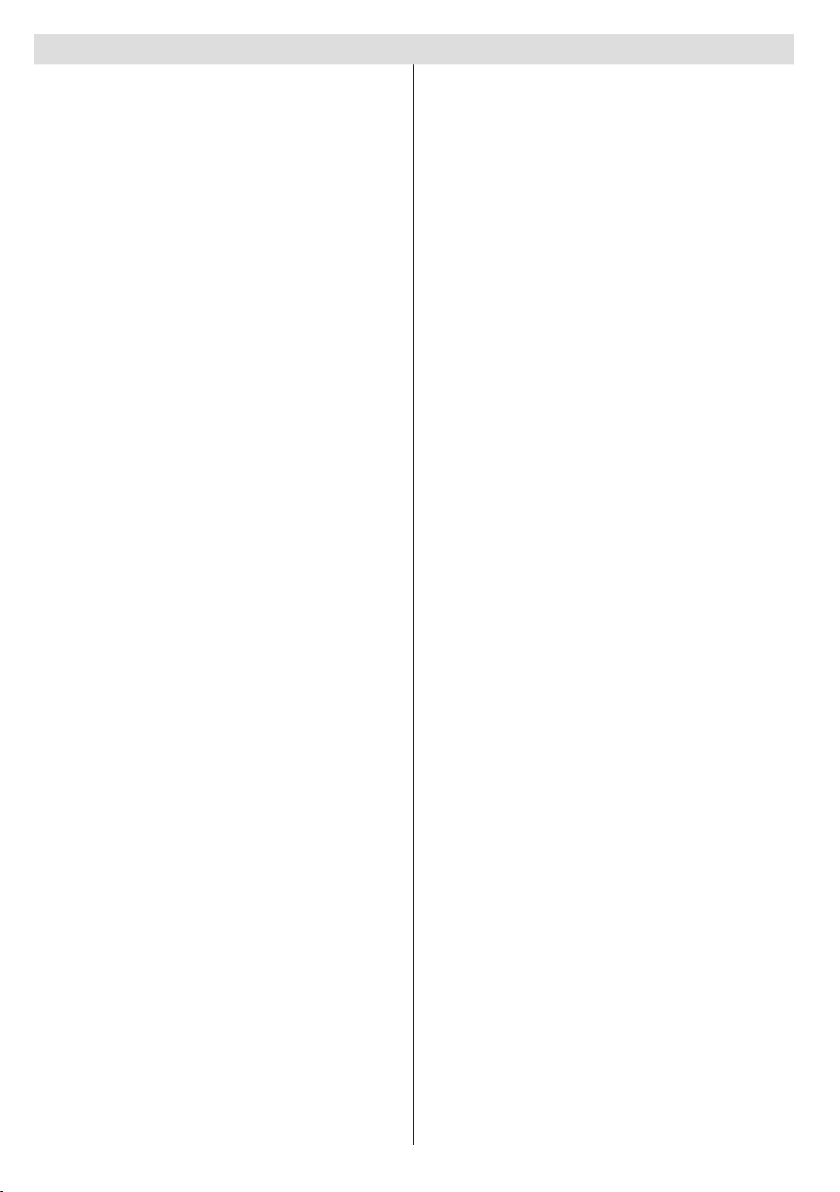
Slovensko - 44 -
Obsah
Funkcie ................................................................. 45
Úvod ..................................................................... 45
Príprava ................................................................ 45
Bezpečnostné opatrenia ....................................... 46
Obsah balenia ...................................................... 48
Informácie o ochrane životného prostredia ......... 48
Informácie o opravách ...................................... 48
Tlačidlá diaľkového ovládača ............................... 49
LCD TV a prevádzkové tlačidlá ............................ 50
Prehľad pripojení na zadnej strane ...................... 50
Zobrazenie pripojenia – bočné konektory............. 51
Napájanie zariadenia ............................................ 51
Pripojenie antény .............................................. 52
Požívanie USB vstupov ........................................ 52
Pripojenie televízora LCD k počítaču ................... 53
Použitie bočných konektorov AV .......................... 53
Pripojenie k prehrávača DVD cez HDMI .............. 54
Připojenie k DVD prehrávaču ............................... 54
cez komponenové zásuvky .................................. 54
(YPbPr) alebo SCART kabelom ........................... 54
Slúchadlá na diaľkové ovládanie .......................... 54
Vkladanie batérií ............................................... 54
Zapínanie/vypínanie ............................................. 55
Zapnutie televízora ........................................... 55
Vypnutie televízora ........................................... 55
Výber vstupu......................................................... 55
Základné postupy ................................................. 55
Používanie tlačidiel na televízore ..................... 55
Používanie diaľkového ovládača ...................... 55
Informácie o Elektronickom programovom
sprievodcovi (EPG)............................................... 56
Nahrávanie cez EPG obrazovku....................... 57
Programové možnosti ....................................... 57
Prvá inštalácia ...................................................... 57
Inštalácia .............................................................. 58
Ponuka automatického skenovania
(opätovného ladenia) kanálov .......................... 58
Ručné ladenie....................................................... 58
Ručné naladenie (Manual Search) ................... 59
Manuálne vyhľadávanie analógových staníc .... 59
Jemné doladenie analógového signálu ............ 59
Vyčistenie zoznamu služieb (*) ......................... 59
Spravovanie staníc: Zoznam kanálov................... 59
Obsluha Zoznamu kanálov ............................... 59
Presun kanála ................................................... 60
Vymazanie kanála ............................................ 60
Premenovanie kanála ....................................... 60
Uzamknutie kanála ........................................... 60
Spravovanie staníc: Obľúbené ............................. 60
Funkcie tlačidiel ................................................ 60
Spravovanie staníc: Triedenie v zozname
kanálov ................................................................. 61
Informácie na obrazovke ...................................... 61
Prehrávanie Medií pomocou Media Browser........ 61
Prezeranie videa cez USB ............................... 61
Prehliadanie fotograí cez USB ........................ 62
Možnosti prezentácie ........................................ 62
Prehrávanie Hudby cez USB ........................... 63
Knižnica nahrávok ............................................ 63
Nastavenia prehliadača médií .......................... 64
Nahrávanie s časovým posunom ......................... 64
Okamžité nahrávanie............................................ 64
Pozeranie nahratých programov .......................... 65
Zmena veľkosti obrazu: Formáty obrazu .............. 65
Kongurácia nastavení obrazu ............................. 66
Položky v ponuke nastavení obrazu ................. 66
Položky v ponuke nastavení obrazu ................. 66
Nastavenia obrazu PC ...................................... 67
Kongurácia nastavení zvuku............................... 67
Položky v ponuke nastavení zvuku .................. 67
Položky v ponuke nastavení zvuku .................. 68
Kongurácia vašich nastavení televízora ............. 68
Položky v ponuke Prevádzkové Nastavenia ..... 68
Položky v ponuke Nastavenia........................... 68
Použitie modulu s podmieneným prístupom......... 69
Prezeranie ponuky podmieneného prístupu (*) 69
Kongurácia preferencií jazyka ............................ 69
Jazykové nastavenie ........................................ 70
Rodičovská ochrana ............................................. 70
Ponuka nastavení rodičovskej kontroly ............ 70
Časovače” ............................................................ 70
Kongurácia nahrávania ....................................... 71
Kongurácia nastavení dátumu/času ................... 72
Kongurácia nastavení zdroja .............................. 72
Kongurácia iných nastavení................................ 72
Obsluha ............................................................ 72
Iné funkcie ............................................................ 73
Teletext ................................................................. 74
Tipy ....................................................................... 74
Príloha A: Typické režimy zobrazenia vstupu z
počítača ................................................................ 75
Príloha B: Kompatibilita signálov
HDMI a AV (typy vstupných signálov) ................... 75
Príloha C: Podporované rozlíšenia DVI ................ 76
Príloha D: Aktualizácia softvéru ............................ 76
Príloha E : Podporované formáty súborov
v režime USB........................................................ 77
Technické údaje .................................................... 78
NÁVOD NA POUŽITIE PRENOSNÉHO TV ......... 79
Page 46
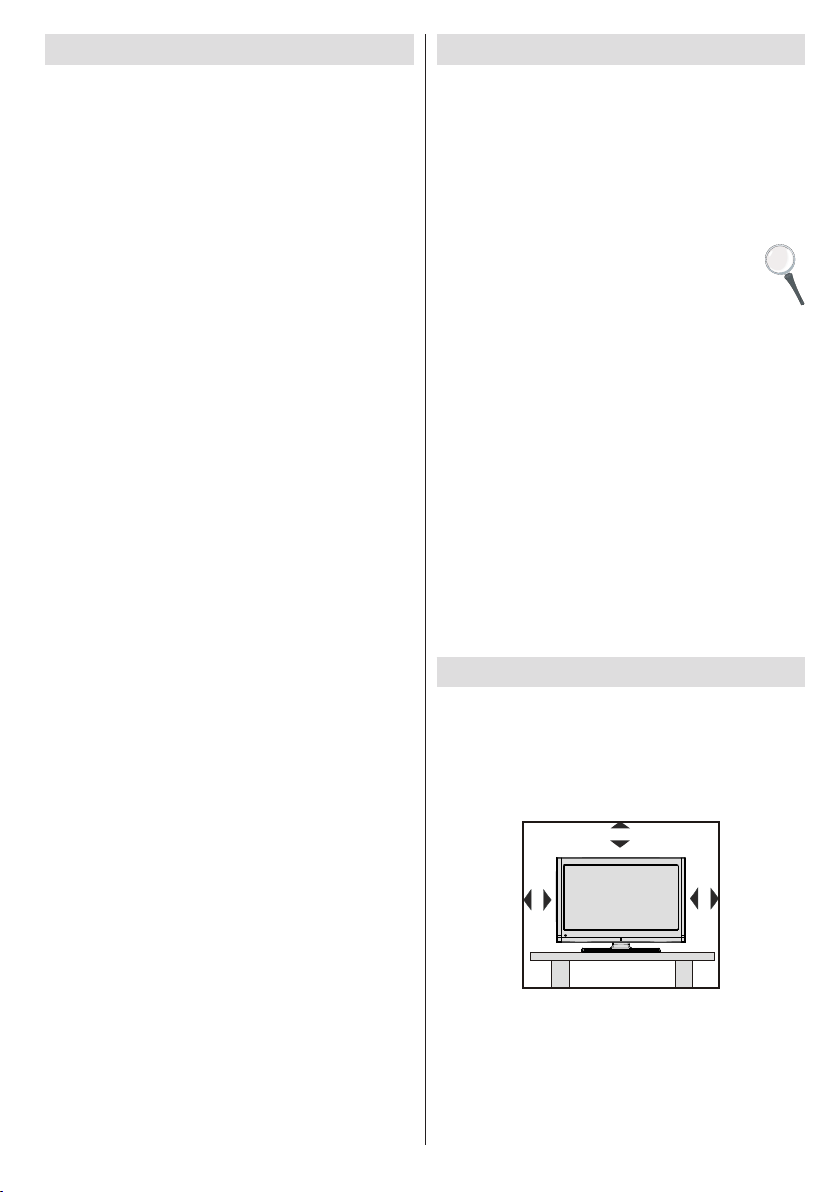
Slovensko - 45 -
Funkcie
10 cm
10 cm
10 cm
Diaľkovo ovládaný farebný LCD televízor.•
Plne integrovaný pozemný TV s digitálnym (DVB-T •
MPEG2-MPEG4).
Konektory HDMI pre digitálny obraz a zvuk. Toto •
pripojenie je tiež určené pre príjem signálov
vysokého rozlíšenia.
Vstup USB.•
Nahrávanie programu•
Časový posun programu•
1000 programov (analógové+digitálne).•
Systém ponúk OSD.•
In te grovaný tuner DV B-T, MPEG2, MP EG 4 •
kompatibilný.
Konektor SCART pre externé zariadenia (napríklad •
videorekordér, herné konzoly, zvukovú súpravu
atď.).
Stereofónny zvukový systém. (German+Nicam)•
Teletext, systém fastext a TOP text.•
Pripojenie pre slúchadlá.•
Automatický programovací systém.•
Manuálne ladenie dopredu a dozadu•
Časovač zaspávania / Detský zámok•
Automatické stlmenie zvuku, keď nie je prenos.•
Prehrávanie NTSC. •
Funkcia AVL (automatické obmedzenie hlasitosti).•
Automatické vypnutie•
Funkcia PLL (vyhľadávanie frekvencie).•
Vstup pre PC. •
Rozhranie Plug&Play pre systém Windows 98, ME, •
2000, XP a Vista a Windows 7.
Režim hry •
Úvod
Prosím, pred prvým použitím zariadenia si prečítajte
príslušné pokyny tejto príručky, dokonca aj keď ste
oboznámení s používaním elektronických zariadení.
Všimnite si hlavne kapitolu BEZPEČ NOSTNÉ
OPATRENIA. Príručku starostlivo uschovajte pre ďalšie
použitie v budúcnosti. Pri predaji alebo odovzdaní
tohto zariadenia poskytnite bezpodmienečne tieto
pokyny pre používanie.
Ďakujeme, že ste si vybrali tento výrobok. Táto
príručka vám pomôže televízor správne
používať.Pred prevádzkovaním TV si, prosím,
starostlivo prečítajte tento manuál. Uschovajte
túto príručku na bezpečnom mieste, aby ste
ju mohli kedykoľvek použiť.
Toto zariadenie je určené pre príjem a zobrazenie TV
programov. Rôzne možnosti pripojenia
umož ň ujú ď alš ie rozš í reni e prij í mani a a
zobrazovania
možných zdrojov (prijímač, DVD prehrávač, DVD
rekordér,
Video rekordér, PC atď). Toto zariadenie je vhodné len
pre prevádzku v suchých interiéroch. Toto zariadenie
je určené výhradne pre súkromné, domáce využitie
a nesmie sa používať pre priemyselné a obchodné
účely. V zásade vylučujeme zodpovednosť, ak sa
zariadenie nepoužíva podľa určenia, alebo ak sa
vykonajú neoprávnené úpravy. Prevádzkovanie vášho
LCD-TV v extrémnych okolitých podmienkach môže
spôsobiť poškodenie zariadenia.
Príprava
Na zabezpečenie ventilácie je potrebné okolo
televízora ponechať približne 10 cm široký voľný
priestor. Aby sa zabránilo akejkoľvek poruche a
nebezpečným situáciám, prosím, neumiestňujte na
zostavu žiadne predmety. Zariadenie používajte v
miernych podnebiach.
Page 47
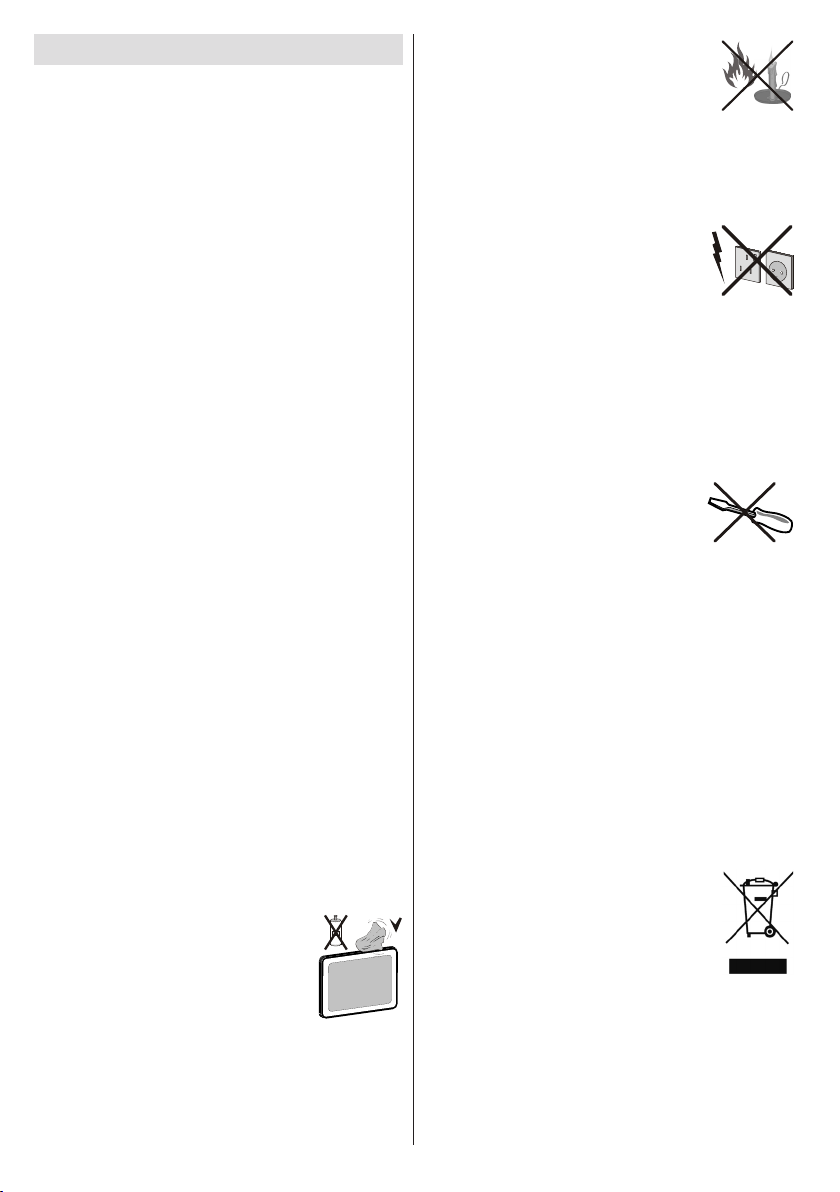
Slovensko - 46 -
Bezpečnostné opatrenia
Prečítajte si starostlivo nasledujúce doporučené
bezpečnostné opatrenia pre vašu bezpečnosť.
Zdroj napájania
Vždy používajte priložený adaptér AC.•
Používajte iba z napájacieho zdroja špecikovaného •
na adaptéri AC.
Napájací adaptér sa môže počas no rmálnej •
prevádzky zohriať. Toto nie je porucha.
Pamätajte, prosím, že adaptéry počas prevádzky •
nie sú zohriate. Ponechajte asi 15 cm priestoru
okolo adaptéra AC.
Technické a bezpečnostné informácie sú na •
výkonnostnom štítku na kryte adaptéra AC.
UPOZORNENÝE: Ak televízor dlhší čas nepoužívate,
odpojte ho od napájania.
Napájací kábel
Neumiestňujte televízor, nábytok atď. na napájací
kábel, ani kábel nijako nepritláčajte. S napájacím
káblom manipulujte za zástrčku. Zariadenie nevypájajte
ťahaním za napájací kábel a nikdy sa napájacieho
kábla nedotýkajte s mokrými rukami, pretože by to
mohlo spôsobiť skrat alebo elektrický šok. Nikdy na
kábli nerobte uzol, ani ho nezväzujte s inými káblami.
Napájacie káble by sa mali umiestniť takým spôsobom,
aby nebola pravdepodobná možnosť, že na ne niekto
stúpi. Poškodený napájací kábel môže spôsobiť požiar
alebo úraz elektrickým prúdom. Ak je kábel poškodený
a je ho potrebné vymeniť, mal by to urobiť kvalikovaný
technik.
Vlhkosť a voda
Nepoužívajte toto zariadenie vo vlhkom prostredí
(napríklad v kúpeľni, v časti kuchyne s drezom a v
blízkosti práčky). Nevystavujte toto zariadenie dažďu
ani vode, pretože by to mohlo byť nebezpečné a na
vrch neukladajte predmety s tekutinami, ako sú vázy
na kvety. Vyhýbajte sa kvapkaniu alebo špliechaniu.
Ak do skrinky spadne akýkoľvek pevný predmet
alebo tekutina, TV vypojte a dajte ho skontrolovať
kvalikovanému personálu, predtým než sa bude
znovu prevádzkovať.
Čistenie
Pred čistením odpojte adaptér z
elektrick ej zásu vky. Nepou žívajte
kvapalné alebo aerosólové čistiace
prostriedky. Použite mäkkú a suchú
handričku.
Vetranie
Štrbiny a otvory na TV zostave sú určené na vetranie a
pre zabezpečenie spoľahlivej prevádzky. Aby nedošlo
k prehriatiu, nesmú byť tieto otvory zablokované
alebo prikryté.
Teplo a plamene
Zostava by sa nemala umiestňovať v
blízkosti otvoreného ohňa ani zdrojov
intenzívneho tepla, ako je elektrický
ohrievač. Zaistite, aby žiadne zdroje
otvoreného ohňa, ako sú zapálené sviečky, neboli
umiestnené na vrchu TV. Batérie by sa nemali
vystavovať nadmernému teplu, ako je slnečný svit,
oheň a podobne.
Blesky
V prípade búrky a bleskov, alebo keď
odchádzate na dovolenku, odpojte
napájací kábel zo zásuvky v stene.
Náhradné diely
Keď sa požadujú náhradné diely, zaistite, aby
servisný technik použil náhradné diely, ktoré sú
špecikované výrobcom, alebo ktoré majú rovnaké
špecikácie ako originálne. Neoprávnené náhrady
môžu mať za následok požiar, elektrický šok alebo
iné nebezpečenstvá.
Servis
Prenechajte všetky servisné práce
odborníkom. Neodstraňujte kryt sami,
pretože by to mohlo mať za následok
elektrický šok.
Likvidácia odpadu
Pokyny pre likvidáciu odpadu•
Balenie a baliace pomôcky sú recyklovateľné a mali
by sa zásadne recyklovať. Baliace materiály, ako
plastové vrecká, sa musia udržiavať mimo dosahu
detí. Batérie, vrátane tých, ktoré neobsahujú ťažké
kovy, by sa nemali likvidovať s domovým odpadom.
Prosím, použité batérie likvidujte spôsobom, ktorý je
priateľský k životnému prostrediu. Zistite si právne
nariadenia platné pre Vašu krajinu.
Baté ri e sa n e pokú š ajte z n ovu n ab í jať. •
Nebezpečenstvo explózie. Batérie vymieňajte len
za ten istý, alebo ekvivalentný typ.
Tento symbol na výrobku alebo na balení znamená,
že Vaš e elekt ri cké a el ek tronické
zariadenie by sa malo likvidovať na konci
jeho životnosti oddelene od domového
odpadu. Pre recykláciu v EÚ sú oddelené
zberné systémy. Viac informácií získate
na miestnych úradoch alebo u predajcu,
kde ste výrobok zakúpili.
Odpojenie zariadenia
Sieťová zástrčka sa používa na odpojenie TV
zostavy od zdroja a preto musí zostať ľahko
prevádzkovateľná.
Page 48

Slovensko - 47 -
Hlasitosť slúchadiel
Nadmerná hlasitosť slúchadiel môže
poškodiť sluch.
Inštalácia
Aby nedošlo k úrazu, musí byť toto zariadenie v
prípade inštalácie na stenu pripojené bezpečne a v
súlade s uvedenými pokynmi (platí v prípade, že je
inštalácia na stenu možná).
Obrazovka LCD
Panel LCD je technologicky veľmi vyspelý výrobok
s približne miliónom lmových tranzistorov, ktoré
poskytujú jemný obraz. Príležitostne sa na obrazovke
môže objaviť niekoľko neaktívnych pixelov ako pevný
modrý, zelený alebo červený bod. Prosím, všimnite si,
že toto neovplyvňuje výkon Vášho výrobku.
VA ROVAN IE! Nepo nec h áva j te t ele vízo r v
pohotovostnom alebo prevádzkovom režime, ak
opúšťate domov.
Pripojenie k televíznemu distribučnému
systému (káblová TV atď.) z prijímača
Prístroj pripojený k ochrannému uzemneniu inštalácie
budovy prostredníctvom pripojenia do elektrickej siete
alebo k inému prístroju s pripojením k ochrannému
uzemneniu a k televíznemu distribučnému systému
pomocou koaxiálneho kábla môže za určitých
okolností predstavovať riziko požiaru.
Napojenie na systém káblových rozvodov musí byť
preto prevedené prostredníctvom zariadení, ktorých
elektrická izolácia spadá do určitého frekvenčného
pásma (galvanicky izolátor, pozri EN 60728 až 11).
Elektrické zariadenie nepatrí do rúk deťom Nikdy
nenechajte deti používať elektrické zariadenie
bez dozoru.
Nikdy nenechávajte deti používať elektrické zariadenia
bez dozoru. Deti nemôžu vždy správne rozpoznať
prípadné nebezpečenstvo. Batérie / akumulátory
môžu byť pri prehltnutí životu nebezpečné. Batérie
uskladňujte mimo dosahu malých detí. V prípade
prehltnutia batérie okamžite vyhľadajte zdravotnú
pomoc. Baliace fólie tiež udržiavajte mimo dosahu
detí. Je tu nebezpečenstvo udusenia.
Tlačidlo Pohotovosť vypnutá/zapnutá neoddeľuje toto
zariadenie úplne od zdroja. Okrem toho, zariadenie
v prevádzke pohotovostného režimu spotrebúva
energiu. Aby ste zariadenie úplne oddelili od zdroja,
je potrebné vytiahnuť sieťovú zástrčku zo sieťovej
zásuvky. Kvôli tomu by sa zariadenie malo zostaviť
tak, aby sa zaručil nerušený prístup k sieťovej
zásuvke, aby v núdzovom prípade bolo možné
sieťovú zástrčku vytiahnuť okamžite zo zásuvky. Pre
vylúčenie nebezpečenstva požiaru by mal byť hlavne
sieťový kábel oddelený od zásuvky zdroja pred dlhším
obdobím nepoužívania, t.j. počas dovoleniek.
INFORMÁCIA o OCHRANNÝCH ZNÁMKACH
“Dolby” a double-D symbol sú ochranné známky
spoločnosti Dolby Laboratories.
Oznámenia o Licencii (voliteľné)
Vyrobené v licencii Dolby Laboratories.
Page 49

Slovensko - 48 -
Obsah balenia
SLEEP
SCREEN
PRESETS
LANG.
FAV
EPG
SWAP
SOURCE
C
DISP.
SEARCH
MODE
INFO
CH
V
Diaľkový
ovládač
1 X Video a Audio pripájací kábel
Nezabudnite
uzemnenie
SULSRMLĢ
Zaistite správne uzemnené pripojenie.
3ULSRMWH X]HPĖRYDFt NRQHNWRU DGDSWpUD NX]HPĖRYDFLHPXNRQHNWRUX QD
HOHNWULFNHM]iVXYNHSRPRFRX SULORåHQpKRNiEOD$N QH]RGSRYHGi]iVWUþND
YDãHM]iVXYNHYVWHQHREUiĢWHVDQDHOHNWULNiUDDSRåLDGDMWH KRRYêPHQX
zastaranej zásuvky.
LCD televízor
Batérie: 2 X AAA
Návod na používanie
Poznámka: po zakúpení by ste mali vždy skontrolovať
príslušenstvo. Uistite sa, či je obsiahnutá každá
časť.
Poznámka: HDMI pripojenie medzi PC a TV môže
spôsobovať rušenie rádia, v takom prípade sa
odporúča použiť VGA (DSUB-15) pripojenie.
Informácie o ochrane
životného prostredia
Táto televízia je navrhnutý tak, aby spotrebovala •
menej energie, čím šetrí životné prostredie.
Nielen že pomôžete pri ochrane životného prostredia,
ale vďaka energetickej účinnosti tohto TV tiež môžete
ušetriť peniaze znížením nákladov na spotrebu
elektrickej energie. Pre zníženie spotreby energie by
ste mali podniknúť nasledujúce kroky:
Môžete použiť nastavenie Režim šetrenia energie, •
nachádzajúci sa v Menu ostatných nastavení.
Ak nastavíte Úsporný energetický režim na On,
televízor prejde na energeticky úsporný režim a
úroveň jasu televízora sa zníži na optimálnu úroveň.
Nezabudnite, že keď je televízor v režime úspory
energie, niektoré nastavenia obrazu nebude možné
zmeniť.
Keď sa televízor nepoužíva, prosím, vypnite ho •
alebo TV odpojte zo zástrčky. Tým sa tiež zníži
spotreba energie.
Ak odchádzate na dlhšiu dobu, odpojte prijímač z •
elektrickej zásuvky.
Nezabudnite, používaním televízora v Úspornom •
režime dosiahnete väčšiu energetickú účinnosť,
než odpojením TV zo zástrčky namiesto ponechania
v pohotovostnom režime. Napriek tomu však
odporúčame aktivovať úsporný režim, ktorým
znížite svoju ročnú spotrebu energie. Odporúčame
z dôvodu šetrenia energie, ak televízor nepoužívate,
prosím, vypnite ho alebo TV odpojte zo zástrčky.
• Prosím, pomôžte nám chrániť životné prostredie
dodržaním týchto krokov.
Informácie o opravách
Prenechajte všetky servisné práce odborníkom. Iba
kvalikovaný odborník smie opraviť TV. Pre ďalšie
informácie sa obráťte na miestneho predajcu, kde
ste si zakúpili tento televízor..
Page 50

Slovensko - 49 -
Tlačidlá diaľkového ovládača
SLEEP
SCREEN
PRESETS
LANG.
FAV
EPG
SWAP
SOURCE
C
DISP.
SEARCH
MODE
INFO
CH
V
Pohotovosť1.
Rozmer obrazu / Približuje videá (v režime 2.
Prehliadača médií)
Časovač zaspávania3.
Mono / Stereo – Dual I-II / Súčasný jazyk (v 4.
DVB kanáloch)
Výber obľúbeného režimu5.
Číselné tlačidlá6.
Elektronický sprievodca programov (v DVB 7.
kanáloch)
Žiadna funkcia8.
Prehliadač médií9.
Navigačné tlačidlá (Hore/Dolu/Vľavo/Vpravo)10.
Žiadna funkcia11.
Žiadna funkcia12.
Program dolu / Strana hore – Program hore / 13.
Strana dolu
Stlmiť14.
Nahrávanie programu15.
Pauza (v režime Prehliadača médií) / 16.
Nahrávanie s časovým posunom
Rýchle obrátenie (v režime Prehliadača médií)17.
Prehrať (v režime Prehliadača médií)18.
Červené tlačidlo / Zastaviť (v Prehliadači médií)19.
Zelené tlačidlo / Plán zoznamu (v EPG) 20.
/ Označiť / Odznačiť všetko (v zozname
obľúbených) / Prehrať prezentáciu obrázkov ( v
Prehliadači médií)
Výber obrazového režimu. / Zmení obrazový 21.
režim (vo video režime Prehliadača médií)
Žiadna funkcia22.
Teletext / Mix (v TXT režime)23.
Titulky zapnúť-vypnúť (v DVB kanáloch)24.
Predchádzajúci program25.
AV / Výber zdroja26.
Zapnúť-vypnúť menu27.
OK (Potvrdiť) / Podržať (v TXT režime) / Upraviť 28.
zoznam kanálov
Ukončiť / Návrat / Indexová strana (v TXT 29.
režime)
Žiadna funkcia30.
Info / Odhaliť (v TXT režime)31.
Hlasitosť zvýšiť / znížiť32.
Žiadna funkcia33.
Žiadna funkcia34.
Rýchly postup (v režime Prehliadača médií)35.
Zastaviť (v režime Prehliadača médií)36.
Modré tlačidlo / Upraviť zoznam kanálov 37.
(v Zozname obľúbených a EPG) / SlučkaZamiešať (v Prehliadači médií)
Žlté tlačidlo / Pauza (v Prehliadači médií) / 38.
Časový rozvrh (v EPG)
Page 51
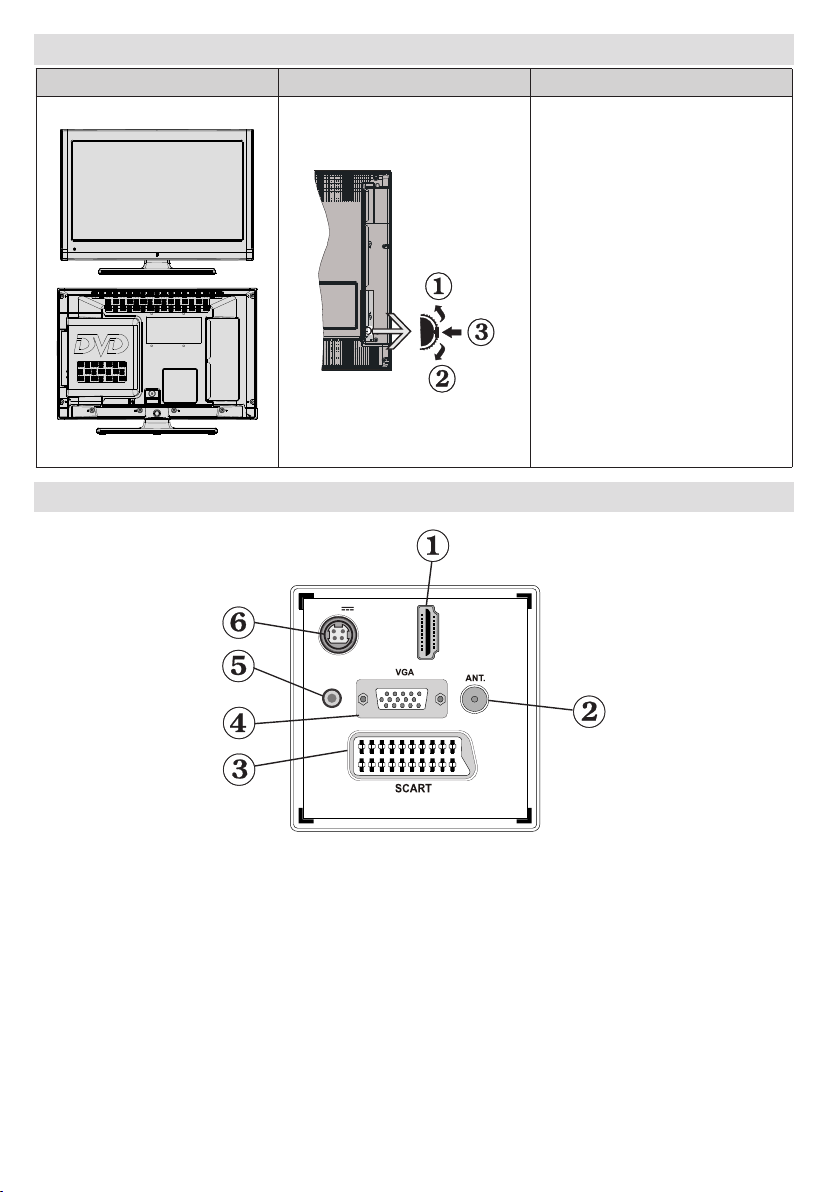
Slovensko - 50 -
HDMI 1
SPDIF
Coax.OUT
12V
DC IN
LCD TV a prevádzkové tlačidlá
POHĽAD SPREDU a ZOZADU
NÁHĽAD na ovládacie tlačidlá
Ovládacie tlačidlá
Prehľad pripojení na zadnej strane
Smerom nahor1.
Smerom nadol2.
Prepínač pre Program / Hlas / 3.
AV / Pohotovostný režim
Poz nám ka: M ôže te po sunú ť
prepínač, smerom nahor alebo
nadol pre zmenu hlasitosti. Ak
chcete zmeniť kanály, stlačte stred
spínača raz (pozícia 3) a posuňte
smerom nahor alebo nadol. Ak
stlačíte stred spínača ešte raz,
zo br az í sa zdrojové OS D. Ak
stlačíte stred spínača a podržíte
ni ekoľko sekú nd , te levízor sa
prepne do pohotovostného režimu.
OSD s hlavnou ponukou nemožno
po mocou ovládacích tlačid ie l
zobraziť.
HDMI 1: HDMI Vstup 1.
HDMI Vstupy sú na pripojenie zariadenia, ktoré má prípojku HDMI . Váš televízor je schopný
zobrazovať tzv. HD obraz (obraz s vysokým rozlíšením) zo zariadenia ako je HD satelitný prijímač
alebo DVD prehrávač. Tieto zariadenia musia byť pripojené pomocou konektorov HDMI alebo
komponentových konektorov. Tieto konektory prijímajú signál 720p alebo 1080i. Pri pripojení pomocou
konektora HDMI nie je potrebné ďalšie zvukové prepojenie.
RF vstup 2. sa pripája k anténnemu systému.
Pamätajte si, že ak používate dekodér alebo rekordér, musíte pripojiť kábel antény cez zariadenie do
televízora pomocou príslušného anténneho kábla tak, ako je to zobrazené na obrázku na nasledujúcich
stranách.
SKARTOVÝ 3. vstup alebo výstup pre externé zariadenia. Pripojte SCART kábel medzi konektor SCART
na TV a konektor SCART na vašom externom zariadení (ako napr. dekodér, videorekordér alebo DVD
prehrávač).
Poznámka: Keď ku konektoru SCART pripojíte externé zariadenie, televízor sa automaticky prepne do
režimu AV.
Page 52

Slovensko - 51 -
Poznámka: S-VHS signál je podporovaný cez prípojku SCART(voliteľné).
V+
V+
V-
V-
Do vstupného
konektora
napájania DC 12 V
Napájací adaptér
HDMI 1
SPDIF
Coax.OUT
12V
DC IN
MODE
o
VGA Input4. vstup slúži na pripojenie osobného počítača k televízoru.
Pripojte počítačový kábel na jednej strane k PC Vstupu na televízore a na druhej strane k výstupu PC
na počítači.
Poznámka:Môžete použiť YPbPr na VGA kábel (nie je súčasťou dodávky) k prenosu YPbPr signálu
cez VGA vstup.
SPDIF výstup5. výstupný zvukový signály súčasne sledovaného zdroja.
Na prenos zvukového signálu na zariadenie so vstupom S/PDIF použite koaxiálny kábel SPDIF.
Vstup DC 12 V 6. sa používa na pripojenie dodaného napájacieho adaptéra.
Zobrazenie pripojenia – bočné konektory
Zásuvka CI slúži na vloženie karty CI. Karta CI dovoľuje zobrazenie všetkých kanálov, 1.
ktoré máte predplatené. Viac informácií nájdete v časti „Podmienený prístup“.
USB vstupy. 2.
Všimnite si, že znak nahrávania programu je dostupný prostredníctvom týchto USB
vstupov. K týmto vstupom môžete pripojiť externý harddisk.
Bočný audio-video pripájací vstup 3. slúži na pripojenie video a audio signálu externých
zariadení. Pre video pripojenie, musíte použiť dodaný AV kábel umožňujúci pripojenie. Po
prvé, pripojte samostatný jack konektor kábla k bočnému konektoru AV na televízore.
Potom, vložte prípojku video kábla (nie je súčasťou dodávky), do ŽLTÉHO vstupu
(umiestnený na konci), poskytnutého AV kábla. Farby spojených konektorov by si mali
navzájom zodpovedať.
Ak chcete povoliť zvukové spojenie, musíte použiť červené a biele vstupy bočného AV
kábla. Potom vložte audio konektor kábla vašeho zariadenie do červeného a bieleho jack
pripojenia dodaného bočného AV kábla. Farby spojených konektorov by si mali navzájom
zodpovedať.
Poznámka: Mali by ste použiť audio vstupy bočných pripojení kábla AV (ČERVENÝ a
BIELY) s cieľom uľahčiť riadne spojenie pri pripojení zariadenia k televízoru pomocou PC
alebo KOMPONENTNÉHO VIDEO vstupu.
Konektor slúchadiel sa používa pre pripojenie externých slúchadiel k systému. Ak chcete počúvať 4.
zvukový výstup televízora v slúchadlách, pripojte slúchadlá k SLÚCHADLOVÉMU konektoru (voliteľné).
Spínač Zvuku/ Programu / Zdroja a Zapnutia pohotovostného režimu.5.
Napájanie zariadenia
DÔLEŽÝTÉ: Televízor je určený pre prevádzku pri 12 V DC. Z tohto dôvodu sa používa adaptér, ktorý
poskytuje napätie 12 V. Pripojte tento adaptér k systému, ktorý dodáva 110-240V AC, 50/60Hz.
Po vybalení nechajte televízor pred pripojením do siete nadobudnúť izbovú teplotu.•
Page 53
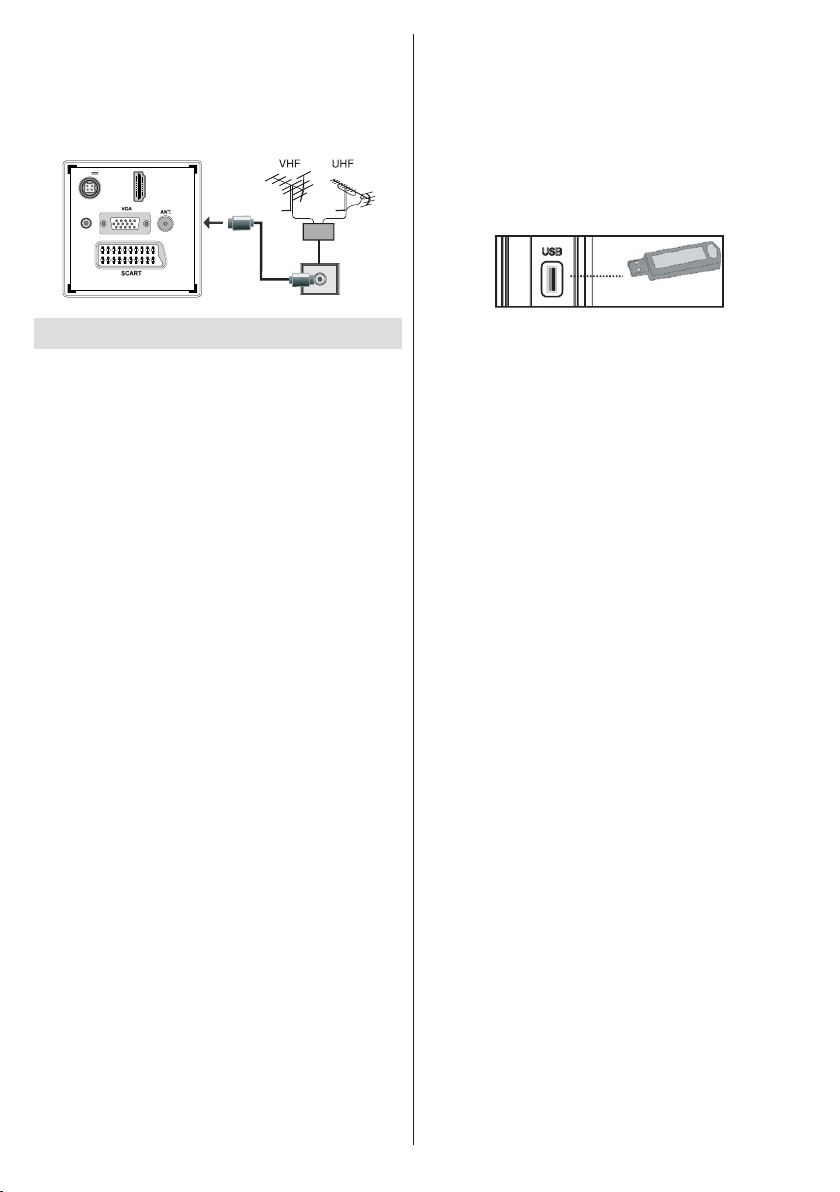
Slovensko - 52 -
Pripojenie antény
HDMI 1
SPDIF
Coax.OUT
12V
DC IN
Pripojte anténu, kábel TV zapojte do zásuvky •
VSTUPU ANTÉNY umiestneného na zadnej časti
TV.
používaný medzi mechanikou disku a TV by mal mať
USB logo a mal by byť čo najkratší.
Poznámka: Počas formátovania USB harddisku, ktorý
má 1TB (tera bit) alebo väčšiu kapacitu súboru, sa
môžu vyskytnúť problémy s procesom formátovania.
V takom prípade by ste mali disk formátovať s vaším
počítačom a typ formátovaného disku by mal byť
FAT32.
BOČNÝ NÁHĽAD USB PAMÄŤ
Požívanie USB vstupov
USB pripojenie
Mechaniku USB harddisku alebo USB pamäťový •
kľúč môžete pripojiť k Vášmu TV s použitím USB
vstupov TV. Tento znak vám umožňuje prehrávať
súbory uložené v USB mechanike alebo nahrávať
programy.
Podporované sú mechaniky 2,5“ a 3,5“ palcového •
harddisku (hdd s externým napájaním).
Pre nahrávanie programu by ste mali najprv pripojiť •
USB disk k vášmu TV, pokým je TV vypnutý.
Potom by ste mali TV zapnúť pre aktiváciu funkcie
nahrávania. Inak funkcia nahrávania nebude
dostupná.
DÔLEŽITÉ :
Vaše súbory môžete pred vykonaním akéhokoľvek •
pripojenia k TV zostave zálohovať, aby ste zamedzili
možnej strate údajov. Všimnite si, že výrobca
nebude zodpovedný za žiadne poškodenie súboru,
ani stratu údajov.
Je možné, že určité typy USB zariadení (napr. MP3 •
prehrávače) alebo mechanizmy USB harddiskov/
pamäťové kľúče nemusia byť kompatibilné s týmto
TV.
DÔLEŽITÉ : TV podporuje len formátovanie FA
T32 disku. NTFS formát nie je podporovaný: Ak
pripojíte USB disk s formátom NTFS, TV vás požiada
o formátovanie obsahu. Pozrite si časť „Formátovať
disk“ na nasledujúcich stranách, kv ôli ďalším
informáciám ohľadom formátovania disku.
Všimnite si, že VŠETKY údaje uložené na USB disku
sa stratia a potom sa v takom prípade formát disku
konvertuje na FA T32.
Pripojenie USB disku
• Zapojte vaše USB zariadenie do USB vstupu TV.
Poznámka: Váš USB disk zapájajte alebo vypájajte,
kým je TV vypnutý.
Poznámka: Ak sa chystáte pripojiť USB mechaniku
hardd isku k TV zosta ve, pripájací USB kábel
VÝSTRAHA !
Rýchle zapájanie a vypájanie USB zariadení je veľmi •
riskantná činnosť. Obzvlášť mechaniku opakovane
nezapájajte a nevypájajte. Toto by mohlo spôsobiť
poškodenie USB prehrávača a obzvlášť samotného
USB zariadenia.
USB modul nevyťahujte počas prehrávania alebo •
nahrávania súboru.
Nahrávanie programu
Pre nahrávanie programu by ste mali najprv pripojiť
USB disk k vášmu TV, pokým je TV vypnutý.
Potom by ste mali TV zapnúť pre aktiváciu funkcie
nahrávania.
DÔLEŽITÉ : Keď používate novú USB mechaniku
harddisku, odporúča sa najprv naformátovať disk s
použitím možnosti „Formátovať disk“ vášho TV.
Pre použitie funkcie nahrávania by ste mali pripojiť •
USB disk alebo mechaniku externého harddisku k
TV a pripojený USB disk by mal mať aspoň 1 GB
kapacitu a mal by mať kompatibilitu rýchlosti 2.0. Ak
pripojené USB zariadenie nepodporuje rýchlosť 2.0,
zobrazí sa správa o chybe.
Poznámka: Nahraté programy sa ukladajú na
pripojený USB disk. Ak si to želáte, môžete nahrávky
uložiť/kopírovať v počítači; avšak, tieto súbory nebudú
dostupné na prehratie v počítači. Nahrávky môžete
prehrať len prostredníctvom vášho TV.
Hodina uložených nahrávok zaberie približne 2 GB •
priestoru.
Pre viac informácií ohľadom nahrávania programov •
si pozrite časti „Okamžité nahrávanie“, „Časový
posun“, „Elektronický programový sprievodca“,
„Knižnica nahrávok“ alebo „Časovače nahrávania“
v nasledujúcich častiach.
Nahraté programy sú rozdelené do 1GB (približne •
hodina) častí. Názvy posledných troch číslic
uložených nahrávok indikujú toto: Ako 4801-000
.ts, 4801-001 .ts.
Page 54

Slovensko - 53 -
Vstupu PC
(Zadnej)
Vstupu bočné-AV
PC RGB kábel
(nie je súčasťou dodávky)
PC Audio kábel
(nie je súčasťou dodávky)
Audio/Video
Pripojenie Kábel
(Dodávané)
Alebo
SIDE AV
Fotoaparát
AV pripájací kábel
(dodaný)
AV kábel
(nedodaný)
Sluchátka
SIDE AV
Nahraté programy sú uložené v nasledujúcom •
adresári pripojeného USB disku: \DVR\RECS.
Všetky nahrávky sú indikované číslom (ako 4801000 .ts). Pre každú nahrávku sa vytvorí textový (txt)
súbor. Tento textový súbor zahŕňa informácie ako
vysielač, program a čas nahrávania.
Ak zapisovacia rýchlosť pripojeného USB disku nie •
je dostatočná, nahrávanie môže zlyhať a funkcia
časového posunu nemusí byť dostupná.
Nahrávania HD programov môže zabrať väčší •
priestor na USB disku v závislosti na rozlíšení
vysielania. Z tohto dôvodu sa odporúča používať
USB mechaniky harddiskov pre nahrávanie HD
programov.
Nevypájajte USB/HDD počas nahrávania. Toto môže •
poškodiť pripojený USB/HDD.
Viacnásobné rozdelenie HDD je podporované do •
dvoch rozdelení.
Niektoré prúdové balíky sa nemusia nahrať kvôli •
problémom so signálom, takže niekedy môže video
počas prehrávania zamrznúť.
Klávesy Nahrávať, Prehrať, Pauza, Zobraziť (pre •
DialógZoznamuPrehrávania) sa nemohli použiť,
keď je teletext zapnutý. Ak začne nahrávanie od
časovača, keď je teletext ZAPNUTÝ, teletext sa
automaticky vypne. Keď je pokračujúce nahrávanie
alebo prehrávanie, deaktivuje sa tiež používanie
teletextu.
Pripojenie televízora LCD k
počítaču
Ak chcete zobraziť obraz z počítača na televízore
LCD, môžete počítač pripojiť k televízoru. Pred
pripojením vypnite počítač a televízor. Na pripojenie
počítača k televízoru LCD použite 15-kolíkový D-sub
kábel. Po pripojení prepnite na zdroj signálu z PC.
Pozrite časť „Voľba vstupu“. Nastavte rozlíšenie,
ktoré vám vyhovuje. Informácie o rozlíšení nájdete v
časti s prílohami.
Poznámka: Mali by ste použiť audio vstupy bočných
pripojení kábla AV (ČERVENÝ a BIELY) s cieľom
povoliť riadne spojenie pri pripojení zariadenia k
televízoru pomocou PC vstupu.
Poznámka: Ak pripojíte PC k TV pomocou HDMI
pripojenia, môže dôjsť k rušeniu rádia. Preto sa tento
typ pripojenia neodporúča. Namiesto toho by ste mali
použiť VGA pripojenie.
Použitie bočných konektorov AV
K televízoru LCD je možné pripojiť viacero ďalších
zariadení využívajúce bočný vstup na TV.
Pre pripojenie videokamery alebo fotoaparátu môžete •
používať SIDE AV konektor (bočný). K tomu je
potrebné použiť dodávané audio / video kábel. Po prvé,
pripojte samostatný jack konektor kábla k bočnému
VSTUPNÉMU konektoru AV na televízore. Potom,
vložte prípojku video kábla (nie je súčasťou dodávky),
Vašej kamery do konca AV kábla. Farby spojených
konektorov by si mali navzájom zodpovedať. Pozri
obrázok nižšie.
Následne prepnite na bočný AV zdroj. Pre viac •
informácií pozrite v časti Voľba vstupu v nasledujúcej
sekcii.
Ak chcete počúvať zvuk televízora zo slúchadiel, mali •
by ste sa pripojiť slúchadlá k televízoru pomocou
konektoru pre slúchadlá, ako je znázornené vyššie.
Page 55

Slovensko - 54 -
Pripojenie k prehrávača DVD
HDMI 1
SPDIF
Coax.OUT
12V
DC IN
(nedodaný)
HDMI kábel
DVD prehrávač
AV pripájací
kábel (dodaný)
Audio kábel
(nedodaný)
Pre audio výstupy
DVD-prehrávača.
SIDE AV
HDMI 1
SPDIF
Coax.OUT
12V
DC IN
DVD prehrávač
Skartová zásuvka
(nedodané)
cez HDMI
Ďalšie informácie nájdete v príručke dodanej k
prehrávaču DVD. Pred každým pripojením vypnite
najprv televízor aj zariadenie.
Poznámka: Káble zobrazené na nákrese sú súčasťou
dodávky.
Ak má váš DVD prehrávač konektor HDMI, pripojte •
ho pomocou HDMI pre získanie lepšej kvality obrazu
a zvuku.
Ak zapájate prehrávač DVD podľa nákresu vyššie, •
prepnite na zdroj HDMI. Pre viac informácií o zmene
zdroja pozri Výber vstupu.
Připojenie k DVD prehrávaču
cez komponenové zásuvky
(YPbPr) alebo SCART kabelom
Väčšina pre hrávačov sa prip ojuje pomoc ou •
ZLOŽKOVÝCH KONEKTOROV (YpbPr). YPbPr
môže byť použité iba pokiaľ je pripojené zariadenie,
ktoré má YPbPr výstup cez PC vstup YPbPr k PC
káblu.(Kábel nie je dodávaný).
Po zapojení, prepnite na YPbPr. Pozri “Výber •
vstupu”.
Pre zapojenie zvuku použite VGA/komponentný •
zvukový kábel.Najskôr zapojte jednoduchý konektor
k TV. Potom pripojte audio konektory DVD prehrávača
do VGA/komponentného audio pripojovacieho káblu
(zobrazené na ilustrácii). Farby konektorov sa musia
zhodovať (ČERVENÝ a BIELY).
Po zapojení prepnite na YPbPr. Pozri “Výber •
vstupu”.
Je možné tiež pripojiť cez SCART.•
Poznámka: Tieto tri metódy zapojenia umožňujú
rovnakú funkciu, ale rozdielnu kvalitu. Nie je
nevyhnutné pripojenie všetkými tromi metódami.
Slúchadlá na diaľkové ovládanie
Vkladanie batérií
Vyberte kryt batérií umiestnený na zadnej strane •
ovládača jemným zatiahnutím smerom späť od
vyznačenej časti.
Vložte dve batérie • AAA/R3 alebo ba térie
rovnocenného typu. Pri vkladaní batérie a výmene
kryt u batérie dodržujte správnu polaritu (+/-).
Poznámka: Ak nebudete diaľkový ovládač dlhší
čas používať, vyberte z neho batérie. Inak sa môže
poškodiť kvôli akémukoľvek presakovaniu batérií.
Dosah diaľkového ovládača je približne 7 m/ 23 ft.
Page 56

Slovensko - 55 -
Zapínanie/vypínanie
Zapnutie televízora
Svoj TV zapnete v dvoch krokoch:
Pripojte k systému napájací kábel. •
Stlačte tlačidlo Pohotovosť zapnuté/vypnuté. LED •
indikátor pohotovostného režimu sa rozsvieti.
Zapnutie televízora z pohotovostného režimu:•
Stlačte tlačidlo “• ”, P+ / P- alebo číselné tlačidlo
na diaľkovom ovládaní alebo stlačte tlačidlo - alebo
+ na TV. Televízor sa zapne.
Poznámka: Ak ste vypli TV prijímač pomocou
tlačidla Power On/off (Zap/Vyp) namiesto tlačidla na
diaľkovom ovládaní, nabudúce stlačte tlačidlo Power
On/off (Zap/Vyp), TV prijímač sa zapne bez toho, aby
sa prepol do pohotovostného režimu.
Televízor sa zapne obidvomi spôsobmi.
Vypnutie televízora
Stlačte tlačidlo “• ” na diaľkovom ovládaní alebo
stlačte tlačidlo POWER ON/OFF (VYP/ZAP), takže
TV sa prepne do pohotovostného režimu.
Poznámka: Ak ste vypli TV prijímaè pomocou
tlaèidla Power On/off (Zap/Vyp) namiesto tlaèidla na
dia¾kovom ovládaní, nabudúce stlaète tlaèidlo Power
On/off (Zap/Vyp), TV prijímaè sa zapne bez toho, aby
sa prepol do pohotovostného režimu.
• Ak chcete televízor úplne vypnúť, odpojte
prívodný kábel z elektrickej zásuvky
Výber vstupu
Ihneď, ako ste pripojili k televízoru externé systémy,
je možné prepínať medzi zdrojmi vstupu. Stlačte
tlačidlo “SOURCE” na diaľkovom ovládaní pre priamu
voľbu zdroja.
(voliteľné)
Poznámka: YPbPr môže byť použité iba pokiaľ je
pripojené zariadenie, ktoré má YPbPr výstup cez PC
vstup YPbPr k PC káblu.
Základné postupy
Televízor môžete ovládať diaľkovým ovládačom aj
tlačidlami na prístroji.
Používanie tlačidiel na televízore
Nastavenie hlasitosti
Pre zmenu hlasitosti môžete presunúť spínač nahor •
alebo nadol. Ak chcete zvýšiť hlasitosť, prosím,
presuňte prepínač hore. Presuňte prepínač dole
pre zníženie hlasitosti. Na obrazovke sa zobrazí
ukazovateľ hlasitosti (posúvač).
Voľba programu
Najprv stlačte vypínač raz pre zmenu kanálu. •
Môžete sa pohybovať prepínačom smerom hore pre
voľbu ďalšieho programu alebo ho presuňte smerom
nadol a vyberte predchádzajúci program.
Zobrazenie hlavnej ponuky
Obrazovka menu sa nedá zobraziť pomocou •
ovládacieho spínača.
Režim AV
Stláčajte spínač, kým sa zdrojové OSD nezobrazí •
na obrazovke.
Používanie diaľkového ovládača
Diaľkový ovládač televízora je určený na ovládanie •
všetkých funkcií zvoleného modelu. Funkcie budú
popísané v súlade so systémom ponúk televízora.
Nastavenie hlasitosti
Stlačte tlačidlo “• V+” pre zvýšenie hlasitosti. Stlačte
tlačidlo “V-” pre zníženie hlasitosti. Na obrazovke sa
zobrazí ukazovateľ hlasitosti (posúvač).
Výber programu (predchádzajúci a
nasledujúci program)
Stlačením tlačidla “• P-” prepnete na predchádzajúci
program.
Stlačením tlačidla “• P+” prepnete na nasledujúci
program.
Výber programu (priamy prístup)
Stlačte číselné tlačidlá na diaľkovom ovládaní pre •
výber programov medzi 0 a 9. Televízor sa prepne
na zvolený program. Ak sa chcete pohybovať medzi
programami, stláčajte po sebe číselné tlačidlá. Ak
ubehne časová odmlka určená pre zadanie druhého
čísla, zobrazí sa program s prvým zadaným číslom.
Ak chcete znovu zvoliť programy s jednou číslicou,
stlačte priamo číslo programu.
Page 57

Slovensko - 56 -
Informácie o Elektronickom
programovom sprievodcovi
(EPG)
Môžete si prezrieť elektronického programového
sprievodcu (EPG) pre zobrazenie informácií o
dostupných programoch.Ak chcete zobraziť EPG
menu stlačte prosím tlačidlo EPG na diaľkovom
ovládači.
Pre navigáciu kanálmi stlačte tlačidlá “• ”/“ ” .
Pre pohyb v zozname kanálov stlačte tlačidlo “• ”/“
” .
EPG menu zobrazí dostupné informácie o všetkých •
kanáloch.
Prosím, berte na vedomie, že tieto informácie sú •
automaticky aktualizované. Ak pri kanáloch nie sú
k dispozícii údaje o udalostiach, EPG sa zobrazí
bez nich.
/ / / : Navigovať.
Červené tlačidlo (Predch časový úsek): zobrazí
programy predchádzajúceho časového úseku.
Zelené tlačidlo (Nasledujúci časový úsek): Zobrazí
programy nasledujúceho časového úseku.
Žlté tlačidlo (Predošlý deň): Zobrazí programy
predchádzajúceho dňa.
MODRÉ tlačidlo (Ďalší deň): Zobrazí programy
ďalšieho dňa.
TXT tlačidlo (lter): Zobrazí možnosti ltrovania.
Číslicové tlačidlá (skok): Prechod priamo číslicami
na zadaný obľúbený kanál.
OK (Možnosti): prezerá/nahráva alebo nastaví časovač
pre budúce programy.
INFO (Podrobnosti): Zobrazí podrobné informácie
o programoch.
(NAHRÁVAŤ): TV začne nahrávať zvolený
program. Môžete stlačiť znovu pre zastavenie
nahrávania.
/ / / : Navigovať.
OK (Možnosti): prezerá/nahráva alebo nastaví časovač
pre budúce programy.
Modré tlačidlo (Filter): Zobra zí m ožnos ti
ltrovania.
INFO (Podrobnosti udalostí): Zobrazí podrobné
informácie o programoch.
Zelené tlačidlo Zobrazí sa zoznam programov
Žlté tlačidlo: Zobrazí EPG dáta súčasne s časovým
harmonogramom
(NAHRÁVAŤ): TV začne nahrávať zvolený
program. Môžete stlačiť znovu pre zastavenie
nahrávania.
Červené tlačidlo (Predošlý deň): Zobrazí programy
predchádzajúceho dňa.
Zelené tlačidlo (Ďalší deň): Zobrazí programy
ďalšieho dňa.
Žlté tlačidlo (Zoom): Rozširujúce informácie o
programe.
Modré tlačidlo (Filter): Zobra zí m ožnos ti
ltrovania.
Číslicové tlačidlá (skok): Prechod priamo číslicami
na zadaný obľúbený kanál.
INFO (Podrobnosti): Zobrazí podrobné informácie
o programoch.
OK (Možnosti): prezerá/nahráva alebo nastaví časovač
pre budúce programy.
“ ” tlačidlo (Hľadať): Zobrazí menu “Sprievodca
Vyhľadávaním” .
TITULKY: Stlačením tlačidla SUBTITLE zobrazíte
menu Výber žánra. Použitím tejto funkcie môžete
vyhľadávať v databáze programového sprievodcu
podľa zvoleného žánru. Vyhľadajú sa informácie
dostupné v programovom sprievodcovi a zobrazia sa
výsledky vyhovujúce zadaným kritériám.
Page 58

Slovensko - 57 -
Swap (Teraz): Zobrazuje aktuálny program.
Nahrávanie cez EPG obrazovku
DÔLEŽITÉ : Pre nahrávanie programu by ste mali
najprv pripojiť USB disk k vášmu TV, pokým je TV
vypnutý. Potom by ste mali TV zapnúť pre aktiváciu
funkcie nahrávania. Inak funkcia nahrávania nebude
dostupná.
( (NAHRÁVAŤ): TV začne nahrávať zvolený
program. Môžete stlačiť znovu pre zastavenie
nahrávania.
Poznámka: Prepnutie na iné vysielanie alebo iný zdroj
nie je počas nahrávania dostupné.
/ : Strana vľavo / Strana vpravo.
Programové možnosti
V EPG menu stlačte tlačidlo OK pre zadanie menu
„Možnosti udalosti“.
Zvoliť kanál
V EPG menu s použitím tejto možnosti môžete
prepnúť na zvolený kanál.
Nahrávať / Vymazať časovač nahrávania
DÔLEŽITÉ : Pre nahrávanie programu by ste mali
najprv pripojiť USB disk k vášmu TV, pokým je TV
vypnutý. Potom by ste mali TV zapnúť pre aktiváciu
funkcie nahrávania. Inak funkcia nahrávania nebude
dostupná.
Potom, ako ste zvolili program v EPG menu, stlačte •
tlačidlo OK a zobrazí sa obrazovka Možnosti.
Zvoľte možnosť „Nahrávať“ a stlačte tlačidlo OK.
Po tejto operácii sa nahrávanie nastaví na zvolený
program.
Pre zrušenie už nastaveného nahrávania ten •
program zvýraznite a stlačte tlačidlo OK a zvoľte
možnosť „Vymazať časovač nahr.“ Nahrávanie sa
zruší.
Poznámka: Nemôžete prepnúť na žiadny iný kanál
ani zdroj, pokým je na súčasnom kanáli aktívne
nahrávanie.
Nastaviť časovač / Vymazať časovač
Potom, ako ste zvolili program v EPG menu, stlačte
tlačidlo OK a zobrazí sa obrazovka Možnosti. Zvoľte
možnosť „Nastaviť časovač na udalosť“ a stlačte
tlačidlo OK. Môžete nastaviť časovač pre budúce
programy.
Pre zrušenie už nastavenej pripomienky ten program
zvýraznite a stlačte tlačidlo OK. Potom zvoľte možnosť
„Vymazať časovač“. Časovač sa zruší.
Poznámka: Nie je možné nahrávať, ani nastaviť
časovač na dve alebo viac jednotlivých udalostí v tom
istom časovom intervale.
Prvá inštalácia
DÔLEŽITÉ: Uistite sa, že pred zapnutím televízie
pred prvou inštaláciou, anténa alebo káblovka
je pripojená a spoločný pripájací modul nie je
vložený.
Počas prv ej pr evádzky tele vízora vás bude •
sprevádzať sprievodca inštaláciou. Najprv sa
zobrazí obrazovka pre voľbu jazyka:
Použite tlačidlá “• ” a “ ” a vyberte jazyk a stlačte
tlačidlo OK, čím nastavíte vybraný jazyk, potom
pokračujte ďalej.
Po výbere jazyka sa zobrazí obrazovka • Vitajte,
ktorá vás vyzve, aby ste nastavili možnosti Krajina,
Aktívna anténa a Skenovať kódované.
Pomocou tlačidiel “• ” a “ ” vyberte krajinu, ktorú
chcete nastaviť a stlačte tlačidlo “ ” čím zvýrazníte
voľbu Jazyka pre Teletext. Pre výber požadovaného
jazyka pre teletext, stlačte tlačidlo “ ” alebo “ ”
Stlačte tlačidlo “• ” po nastavení voľby jazyka pre
Teletext. Potom sa zvýrazní možnosť Skenovať
kódované. Môžete nastaviť s ken ova nie
šifrovaných na Áno,ak chcete skenovať kódované
stanice. Následne zvoľte požadovaný jazyk pre
Teletext .
Page 59
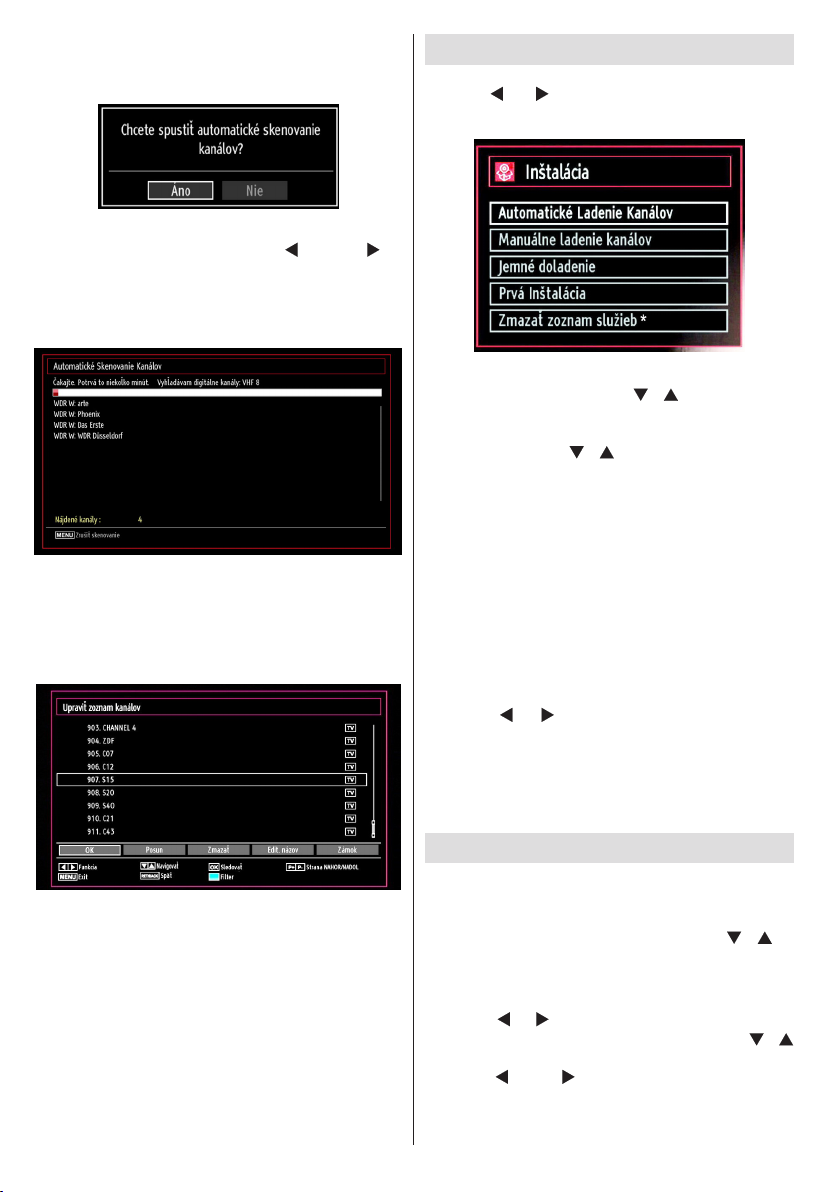
Slovensko - 58 -
Stlačením tlačidla • OK na diaľkovom ovládači
pokračujte a na obrazovke sa zobrazí nasledujúca
správa:
Zvolenie možnosti „Áno” alebo „Nie” vykonáte
zvýraznením položky tlačidlom “ ” alebo “ ” a
následne stlačením tlačidla OK .
Potom sa na obrazovke zobrazí nasledujúce OSD
a digitálna televízia bude vyhľadávať pozemné TV
vysielania:
Poznámka: Ak voľbu chcete zrušiť, stlačte tlačidlo •
“MENU”.
Po uložení všetkých dostupných staníc sa na •
obrazovke zobrazí Zoznam kanálov. Ak sa vám
páči triediť kanály podľa LCN, prosím, zvoľte “Yes”
a potom stlačte tlačidlo “OK”.
Stlačením tlačidla • OK zrušíte zoznam kanálov a
môžete pozerať televíziu.
Inštalácia
Stlačte tlačidlo “MENU” a vyberte Inštaláciu pomocou
tlačidiel “ ” a “ ” Stlačte tlačidlo OK a zobrazí sa
nasledujúce menu obrazovky.
Zvoľte Automatické snímanie kanálov (Opätovné
ladenie) s použitím tlačidla “ ”/“ ” stlačte tlačidlo
OK. Zobrazia sa možnosti automatického skenovania
staníc (funkcia opätovného ladenia ). Môžete si vybrať
možnosti pomocou “ ”/“ ” a tlačidla OK.
Ponuka automatického skenovania
(opätovného ladenia) kanálov
Digitálna anténa: Vyhľadáva a ukladá anténne DVB
stanice.
Analógové: Vyhľadá a uloží analógové stanice.
Úplné: Vyhľadáva a ukladá analógové aj anténové
DVB stanice.
Vždy, keď zvolíte automatické vyhľadávanie a •
stlačíte tlačidlo OK, objaví sa potvrdzovania
obrazovka. Ak chcete spustiť inicializáciu, vyberte
Áno, ak ju chcete zrušiť, vyberte Nie pomocou
tlačidiel “ ” a “ ” a tlačidla OK.
Po nastavení, zvolení a uložení automatického •
skenovania kanálov sa začne inicializácia a
priebehový prúžok sa začne posúvať. Stlačením
tlačidla “MENU” sa proces zruší. V takomto prípade
sa lokalizované stanice neuložia.
Ručné ladenie
RADA: Túto funkciu môžete použiť pre priame
zadávanie.
Vyberte možnosť Manuálne skenovanie kanálov •
z ponuky inštalácie pomocou tlačidiel “ ”/“ ” a
tlačidla OK. Zobrazí sa obrazovka s možnosťami
manuálneho skenovania.
Vyberte požadovaný • typ vyhľadávania pomocou
tlačidiel “ ” a “ ” Možnosti manuálneho skenovania
sa podľa toho budú meniť. Stlačením tlačidla “ ”/“
” zvýrazníte položku a potom na nastavenie použite
tlačidlo “ ” alebo“ ” Ak voľbu chcete zrušiť, stlačte
tlačidlo “MENU”.
Page 60
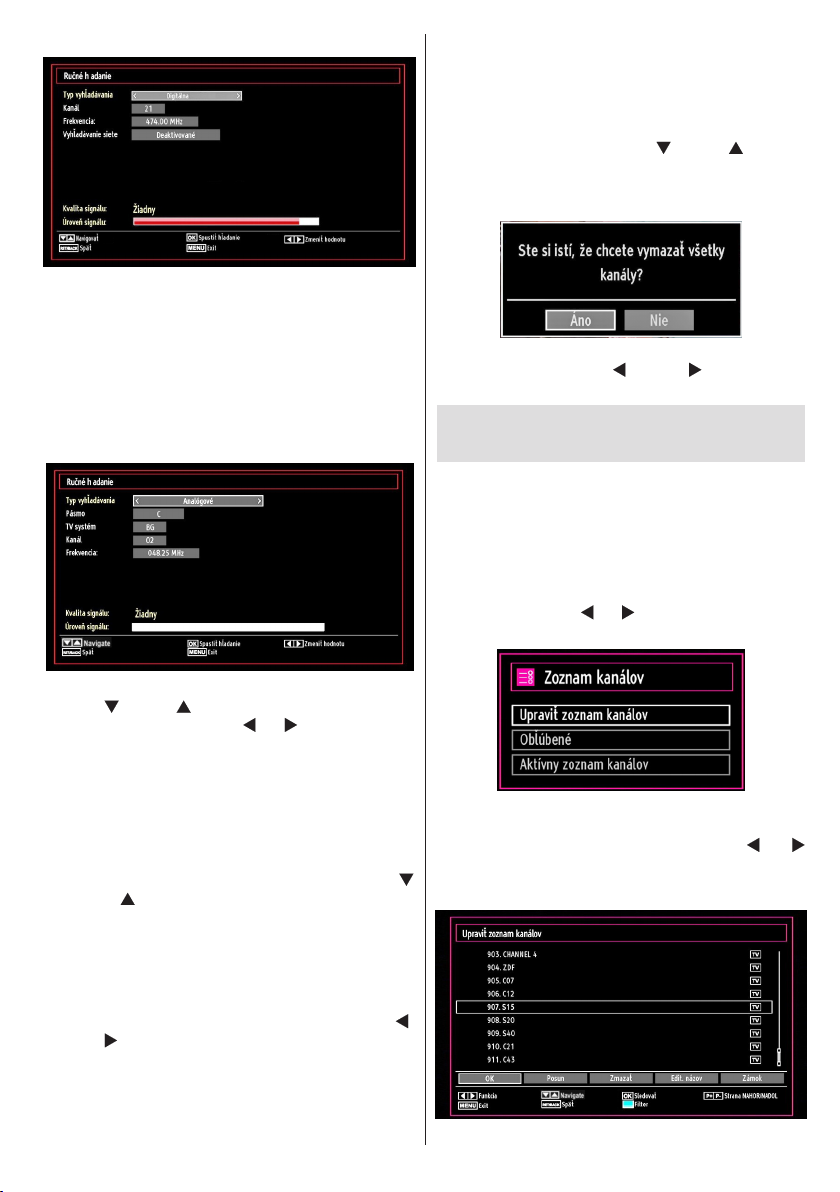
Slovensko - 59 -
Ručné naladenie (Manual Search)
Pri manuálnom hľadaní kanálov sa zadá ručne číslo
multiplexu alebo frekvencie a len tento multiplex
alebo frekvencia je prehľadávaná ohľadne kanálov.
Po výbere typu vyhľadávania ako digitálne môžete
zadať multiplexné alebo frekvenčné číslo pomocou
tlačidiel s číslicami a potom stlačte tlačidlo OK a začne
sa vyhľadávanie.
Manuálne vyhľadávanie analógových
staníc
Vyčistenie zoznamu služieb (*)
(*) Toto nastavenie bude viditeľné, len ak je možnosť
krajiny nastavená na Dánsko, Švédsko, Nórsko alebo
Fínsko.
Pre vymazanie uložených kanálov použite toto
nastavenie. Stlačením tlačidla “ ” alebo “ ” vyberte
položku Vyčistenie zoznamu služieb (Clear Service
List ) a potom stlačte OK. Na obrazovke sa zobrazí
nasledujúca OSD správa:
Stlačte tlačidlo OK pre opustenie ponuky. Vyberte
Áno, stlačením tlačidla “ ” alebo “ ” a stlačte OK
pre vymazanie všetkých kanálov.
Spravovanie staníc: Zoznam
kanálov
Televízor roztriedi všetky uložené stanice do Zoznamu
kanálov. Tento zoznam kanálov môžete upraviť,
nastaviť si obľúbené alebo aktívne stanice, ktoré
sa majú uviesť, a to pomocou možností v Zozname
staníc.
Po stlačení tlačidla • “MENU” vstúpite do hlavnej
ponuky. Vyberte položku zo Zoznamu kanálov
pomocou tlačidiel “ ” a “ ” . Stlačením tlačidla OK
zobrazte obsah menu.
Po výbere typu vyhľadávania ako analógové stlačením
tlačidla “ ” alebo “ ” zvýrazníte položku a potom na
nastavenie použite tlačidlo “ ” a “ ”
Zadajte číslo kanálu alebo frekvencie pomocou
tlačidiel s číslicami. Stlačením tlačidla OK sa začne
vyhľadávanie. Keď sa multiplex lokalizuje, všetky nové
kanály, ktoré nie sú v zozname, sa uložia.
Jemné doladenie analógového signálu
Vyberte možnosť • Jemné doladenie analógového
signálu z ponuky inštalácie pomocou tlačidiel “
” alebo “ ” a tlačidla OK. Zobrazí sa obrazovka
jemného doladenia analógového signálu. Funkcia
jemného doladenia analógového signálu nebude
dostupná, ak sa neuložia žiadne analógové,
digitálne stanice a externé zdroje.
Stlačte tlačidlo OK pre pokračovanie. Ak chcete •
vybrať položku Jemné ladenie, stliete tlačidlo “ ”
alebo “ ” Keď ste skončili, stlačte pre pokračovanie
tlačidlo OK.
Vyberte Upraviť zoznam kanálov, aby sa mohli
uložené kanály spravovať. Na výber možnosti
Úprava zoznamu kanálov použite tlačidlá “ ” a “
” a tlačidlo OK.
Obsluha Zoznamu kanálov
Page 61
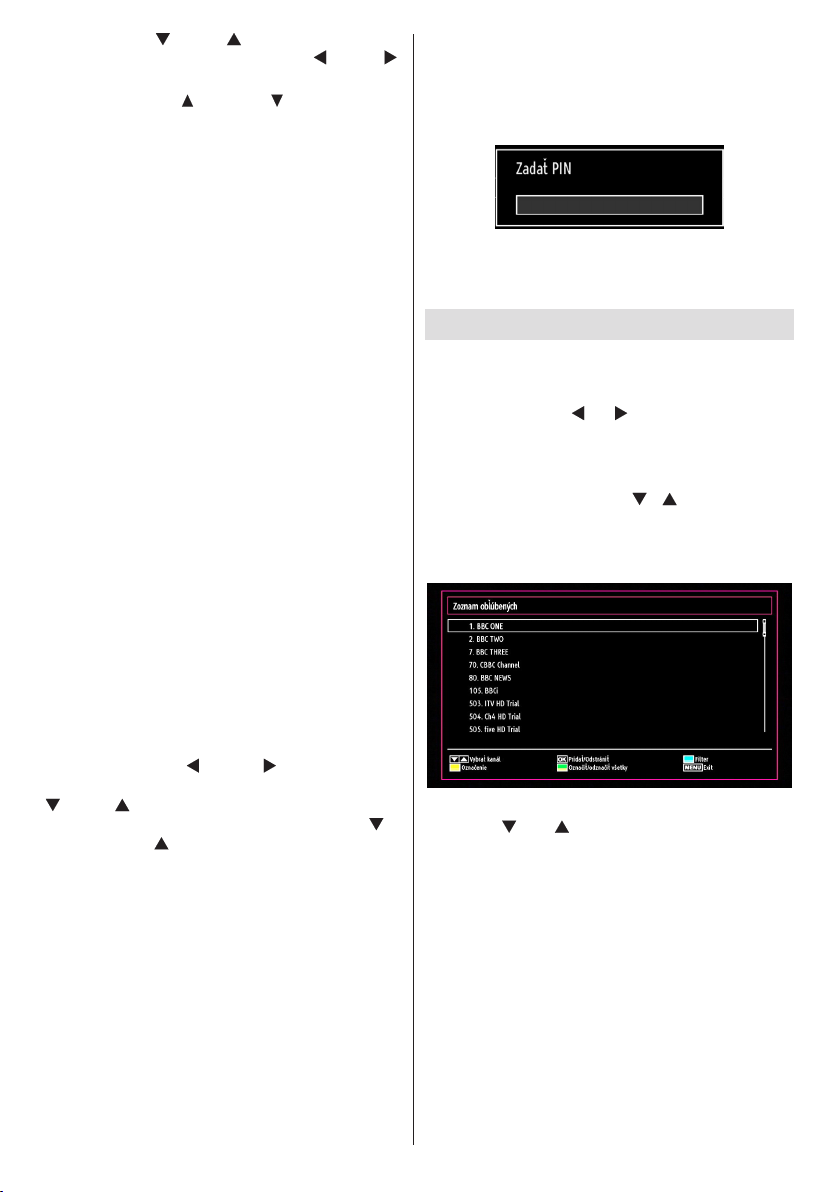
Slovensko - 60 -
Stlačte tlačidlo “• ” alebo “ ” na výber kanálu, ktorý
sa bude spracovávať. Stlačte tlačidlo “ ” alebo “ ”
a vyberte funkciu v ponuke Zoznam kanálov.
Pomocou tlačidiel “• ” alebo CH posuňte stránku
nahor alebo nadol.
Stlačte MODRÉ tlačidlo a zobrazia sa možnosti •
ltrovania.
Stlačte tlačidlo • “MENU” pre opustenie ponuky.
Presun kanála
Najprv vyberte požadovaný kanál. Vyberte možnosť •
Presunúť v zozname kanálov a stlačte tlačidlo
OK.
Zobrazí sa obrazovka Úprava čísla. Zadajte •
požadované číslo kanála pomocou číselných
tlačidiel na diaľkovom ovládači. Ak sa na tomto
čísle nachádza už nejaký uložený kanál, zobrazí
sa výstražná obrazovka. Vyberte ÁNO, ak chcete
kanál presunúť a stlačte OK.
Stlačte tlačidlo • OK pre pokračovanie. Teraz sa
vybraný kanál presunie.
Vymazanie kanála
Môžete stlačiť ZELENÉ tlačidlo pre zaznamenať /
odznačiť všetky kanály, ŽLTÉ tlačidlo pre zaznamenať
/ odznačiť kanál.
Vyberte kanál, ktorý chcete vymazať a vyberte •
možnosť Vymazať. Stlačte tlačidlo OK pre
pokračovanie.
Zobrazí sa výstražná obrazovka. Vyberte • ÁNO, ak
chcete kanál vymazať, vyberte NIE, ak chcete voľbu
zrušiť. Stlačte tlačidlo OK pre pokračovanie.
Premenovanie kanála
Vyberte kanál, ktorý chcete premenovať a vyberte •
možnosť Úprava názvu. Stlačte tlačidlo OK pre
pokračovanie.
Stlačením tlačidla “• ” alebo “ ” sa posúvate na
predchádzajúci/nasledujúci znak. Stlačením tlačidla “
” alebo “ ” sa prepínajú znaky. Napríklad písmeno
„b“ sa stáva písmenom „a“ stlačením tlačidla “ ” a
písmenom ‘c’ “ ”. Stlačením číslicových tlačidiel
0..9 sa nahradí zvýraznený znak niektorým zo
znakov zobrazených nad tlačidlom postupne, ako
je tlačidlo stláčané.
Keď ste skončili, stlačte pre pokračovanie tlačidlo •
OK. Stlačením tlačidla “MENU” sa proces zruší.
Uzamknutie kanála
Stlačením ZELENÉHO tlačidla sa všetky kanály
označia/neoznačia; ŽLTÝM tlačidlom označíte/
neoznačíte jeden kanál.
Vyberte kanál, ktorý chcete • uzamknúť a vyberte
možnosť Uzamknúť. Stlačte tlačidlo OK pre
pokračovanie.
Budete vyzvaný, aby ste zadali rodičovský PIN kód. •
Štandardný PIN kód je 0000. Zadajte váš PIN kód.
Poznámka: Ak je možnosť Voľba krajiny nastavená
na Francúzsko, môžete použiť 4725 ako predvolený
kód.
Stlačte tlačidlo • OK, keď sa zvýrazní požadovaný
kanál, čím kanál uzamknete/odomknete. Symbol
zámku sa zobrazí vedľa vybraného kanála.
Spravovanie staníc: Obľúbené
Môžete si vytvoriť zoznam obľúbených programov.
Po stlačení tlačidla • “MENU” vstúpite do hlavnej
ponuky. Vyberte položku zo Zoznamu kanálov
pomocou tlačidiel “ ” a “ ” Stlačením tlačidla OK
zobrazte obsah menu.
Vyberte možnosť • Obľúbené, aby st e mohli
spravovať zoznam obľúbených. Na výber možnosti
Obľúbené použite tlačidlá “ ”/“ ” a tlačidlo OK.
Niektoré kanály je možné nastaviť ako obľúbené •
a potom je možná navigácia iba vo vnútri týchto
kanálov.
Vyberte položku zo Zoznamu kanálov pomocou •
tlačidiel “ ” or “ ” Stlačením tlačidla OK pridáte
vybraný kanál do zoznamu obľúbených. Stlačte
tlačidlo OK znova pre odstránenie.
Funkcie tlačidiel
OK: • Pridá/odstráni stanicu.
ŽLTÉ tlačidlo: • Označí/zruší označenie kanálu.
ZELENÉ: • Oz načí/zruší označenie všetkýc h
kanálov.
MODRÉ: • Zobrazí možnosti ltrovania.
Page 62

Slovensko - 61 -
Spravovanie staníc: Triedenie
v zozname kanálov
Môžete si vybrať programy, ktoré sa majú uviesť
v zozname kanálov. Ak chcete zobraziť špecické
typy programov, musíte použiť nastavenie Aktívneho
zoznamu kanálov.
Vyberte možnosť Aktívny zoznam kanálov z ponuky
Zoznamu kanálov pomocou tlačidiel “ ” alebo “ ”
Stlačte tlačidlo OK pre pokračovanie.
Zo zoznamu si môžete vybrať typ programu pomocou
tlačidiel “ ” /“ ” a tlačidla OK.
Informácie na obrazovke
Stlačením tlačidla “INFO” sa zobrazia informácie
na obrazovke. Na informačnom paneli sa zobrazia
informácie o stanici a aktuálnom programe.
Prehrávanie Medií pomocou
Media Browser
Ak po vypnutí/zapnutí prístroja alebo prvej inštalácii
nedôjde k rozpoznaniu pamäťového zariadenia USB,
najprv odpojte zariadenie USB a vypnite/zapnite
prístroj. Opäť pripojte zariadenie USB.
Na zobrazenie okna prehľadávača médií stlačte tlačidlo
“MENU” na diaľkovom ovládači a potom pomocou
tlačidla “ ” alebo “ ” vyberte možnosť Prehľadávač
médií. Stlačte tlačidlo OK pre pokračovanie. Zobrazí
sa ponuka s možnosťami Prehliadača médií.
Aj po pripojení USB zariadenia sa automaticky
zobrazí nasledujúca obrazovka:
Z pripojeného USB pamäťového kľúča môžete
prehrávať hudobné, obrazové a video súbory. Použite
tlačidlo “ ” alebo “ ” pre zvolenie Videí, Fotograí,
Hudby alebo Nastavení.
Prezeranie videa cez USB
Informačný panel zobrazuje niekoľko informácií o
práve zvolenom kanále a programe. Zobrazí sa názov
kanálu spolu s jeho číslom v zozname kanálov.
Rada: Nie všetk y kanály vysielajú informácie
o programoch. Ak nie je dostupný názov a čas
programu, informačný panel sa zobrazí bez týchto
informácií.
Ak je zvolený kanál zamknutý, musíte zadať správny
štvormiestny číselný kód pre zobrazenie kanálu
(štandardný kód je 0000). Na obrazovke sa zobrazí
nápis „Enter PIN“ (Zadajte Pin).
Poznámka: Ak je možnosť Voľba krajiny nastavená
na Francúzsko, môžete použiť 4725 ako predvolený
kód.
Keď vyberiete Videá z hlavných možností, vyltrujú sa
dostupné video súbory a zobrazia sa na obrazovke.
Na výber video súboru použite tlačidlá “ ” a “
” a potom stlačte tlačidlo OK a video sa prehrá. Ak
vyberiete súbor s titulkami a stlačíte tlačidlo OK,
môžete si vybrať súbor s alebo bez titulkov. Počas
prehrávania video súboru sa zobrazí nasledujúca
ponuka:
Skok (Číselné tlačidlá): TV preskočí na súbor
začínajúci písmenom ktoré bolo zadané pomocou
číselných tlačidiel na diaľkovom ovládači.
Prehrať toto (tlačidlo OK): Prehrá sa zvolený
súbor
Page 63

Slovensko - 62 -
/ : Navigačné menu
Lang (Prehrať náhľad): Zobrazí vybraný súbor v
malom náhľadu obrazovky.
ČERVENÉ: Triedi súbory podľa názvu.
Prehrať ( tlačidlo): Prehrajú sa všetky súbory
médií, začne sa zvoleným súborom.
Žlté tlačidlo: Zmení štýl zobrazenia
Opakovať/náhodne prehrať (Zelené tlačidlo):
Stlačte raz a opakovanie sa deaktivuje. Znova stlačte
a deaktivuje sa opakovanie a náhodné prehrávanie.
Stlačte ešte raz a aktivuje sa náhodné prehrávanie.
Stlačte ešte raz a všetko sa aktivuje. Funkcie
deaktivovania môžete sledovať pomocou meniacich
sa ikon.
MODRÉ: Mení možnosti médií.
Prehrať ( tlačidlo): spustí prehrávanie videa.
Zastaviť ( tlačidlo): zastaví prehrávanie videa.
Pozastaviť ( tlačidlo): Pozastaví prehrávanie
videa.
Presunúť vzad ( tlačidlo): Presunie záznam
dozadu.
Presunúť vpred ( tlačidlo): Presunie záznam
dopredu.
Titulky/zvuk (Tlačidlo JAZYK): Nastavuje titulky/
zvuk.
Skok (ZELENÉ tlačidlo): Preskočí na požadovaný
kanál.
Prehliadanie fotograí cez USB
Keď si vyberiete možnosť Fotografie z hlavných
možností, vyltrujú sa obrázkové súbory a zobrazia
sa na obrazovke.
Preskočiť (Tlačidlá s číslicami): Prechádza sa na
zvolený súbor pomocou číselných tlačidiel.
OK: Zvolený obrázok sa zobrazuje na cel ej
obrazovke.
/ : Navigačné menu
Prezentácia ( tlačidlo): Spustí sa prezentácia
všetkých obrázkov.
ZELENÉ tlačidlo: Zob raz eni e obr ázk ov v
náhľadoch.
ČERVENÉ tlačidlo: Triedenie súborov podľa
dátumu.
Žlté tlačidlo: Zmení štýl zobrazenia
MODRÉ: Mení možnosti médií.
Možnosti prezentácie
Žlté tlačidlo: Otvorí opravnú ponuku času titulkov.
Červené/Zelené: Späť do predchádzajúceho menu.
Stlačením tlačidla OK potvrďte
Stlačte tlačidlo TXT pre vymazanie
Stlačením tlačidla RETURN (EXIT) prejdete na
predchádzajúcu ponuku.
POZASTAVENIE ( tlačidlo ): P oza s tav í
prezentáciu.
POKRAČOVAŤ ( tlačidlo): Pokračuje sa v
prezentácii.
Opakovať/náhodne prehrať (Zelené tlačidlo):
Stlačte raz a opakovanie sa deaktivuje. Znova stlačte
a deaktivuje sa opakovanie a náhodné prehrávanie.
Stlačte ešte raz a aktivuje sa náhodné prehrávanie.
Stlačte ešte raz a všetko sa aktivuje. Funkcie
deaktivovania môžete sledovať pomocou meniacich
sa ikon.
Predchádzajúci/nasledujúci (ľavé/pravé tlačidlo):
prejde sa na predchádzajúci alebo nasledujúci súbor
prezentácie.
Otočiť (tlačidlá hore/dole): Obrázok sa otočí
pomocou tlačidiel hore/dole.
NÁVRAT (Ukončenie): Návrat na zoznam súborov.
INFO: Zobrazí obrazovku nápovedi.
Page 64

Slovensko - 63 -
Prehrávanie Hudby cez USB
Keď si vyberiete možnosť Hudba z hlavnýc h
možností, vyltrujú sa zvukové súbory a zobrazia sa
na obrazovke.
/ : Navigačné menu.
Prehrať ( tlačidlo): Spustí prehrávanie.
Zastaviť ( tlačidlo): Zastaví prehrávanie.
Pozastavenie ( tlačidlo): Pozastaví vybraný
súbor.
ČERVENÉ tlačidlo: Triedi súbory podľa názvu,
interpreta alebo albumu.
Opakovať/náhodne prehrať (Zelené tlačidlo):
Stlačte raz a opakovanie sa deaktivuje. Znova stlačte
a deaktivuje sa opakovanie a náhodné prehrávanie.
Stlačte ešte raz a aktivuje sa náhodné prehrávanie.
Stlačte ešte raz a všetko sa aktivuje. Funkcie
deaktivovania môžete sledovať pomocou meniacich
sa ikon.
Poznámka:
Ak spustíte prehrávanie s tlačidlom a aktivujete
symbol , TV prehrá nasledujúci hudobný/video
súbor. Prehrávanie bude pokračovať podľa toho a
keď sa dosiahne koniec zoznamu, prehrá sa znovu
od začiatku (funkcia slučky).
Ak spustíte prehrávanie s tlačidlom OK a aktivujete
symbol , prehrá sa ten istý hudobný alebo video
súbor v slučke (funkcia opakovania).
Ak spustíte prehrávanie s tlačidlom alebo OK a
aktivujete symbol , prehrá sa hudobný alebo video
súbor v zamiešaní.
Ak spustíte prehrávanie s tlačidlom alebo OK a
aktivujete symboly / , prehratie hudobného
alebo video súboru bude pokračovať náhodne a
náhodné prehrávanie bude pokračovať.
0 ... 9 numerické tlačidlá: TV preskočí na súbor
začínajúci písmenom ktoré bolo zadané pomocou
číselných tlačidiel na diaľkovom ovládači.
Prehrať toto (tlačidlo OK): Prehrá sa zvolený
súbor.
Predchádzajúci/nasledujúci (ľavé/pravé tlačidlo):
Preskočí na predchádzajúci alebo nasledujúci
súbor.
Žlté tlačidlo: Zmení štýl zobrazenia
MODRÉ: Mení možnosti médií.
Poznámka: Pokiaľ Štýl zobrazenia je nastavený do
Priečinka v nastaveniach Mediálneho prehrávača,
hudobná zložka sa zobrazí ako triedená a netreba
znova triediť súbory stlačením tlačidla FAV.
INFO: Mení nastavenia ltra.
Knižnica nahrávok
DÔLEŽITÉ: Pre pozretie knižnice nahrávok by ste
mali najprv pripojiť k vášmu TV USB disk, zatiaľ čo
je TV vypnutý. Potom by ste mali TV zapnúť, aby ste
aktivovali funkciu nahrávania. Inak funkcia nahrávania
nebude dostupná.
Aby ste si pozreli zoznam nahrávok, zvoľte „Knižnica
nahrávok“ a stlačte tlačidlo OK. Knižnica nahrávok sa
potom zobrazí s dostupnými nahrávkami.
Všetky nahrávky sa nachádzajú v zozname v knižnici
nahrávok.
ČERVENÉ tlačidlo (Vymazať) : Vymaže zvolenú
nahrávku.
ZELENÉ tlačidlo (Upraviť): Vykoná zmeny na
zvolenej nahrávke.
MODRÉ tlačidlo (Triediť) : Zmení poradie nahrávok.
Môžete si vybrať zo širokého rozsahu možností
triedenia.
Tlačidlo OK: Aktivuje menu možností prehrávania:
•Prehrať od začiatku: Prehrá nahrávku od začiatku.
•Obnoviť: Znovu začne nahrávky.
•Pre hrať od v yro v nani a: Š pec i fiku je b od
prehrávania.
Poznámka: Pozeranie hlavného menu a položiek
menu nebude počas prehrávania dostupné.
(Obnoviť): Znovu začne nahrávky.
INFO (Detaily): Zobrazí podrobne krátke rozšírené
programy.
Page 65

Slovensko - 64 -
Nastavenia prehliadača médií
Preferencie Prehliadača médií môžete nastaviť
použitím Dialógu nastavení. Pre zvýraznenie položky
stlačte tlačidlo “ ” alebo “ ” a pre nastavenie použite
tlačidlo “ ” alebo “ ”.
Štýl pozerania: N as taví š tanda rdný r ež im
prehliadania.
Rýchlosť hudby FF/FR Nastaví rýchlosť prevíjania/
postupovania.
Interval prezentácie obrázkov: Nastaví časový
interval prezentácie obrázkov.
Zobraziť titulky: Nastaví preferenciu aktivácie
titulkov.
Poloha titulkov: Nastaví polohu titulkov hore alebo
dolu.
Veľkosť písma titulkov: Nastaví veľkosť písma
titulkov (max. 54pt).
Nahrávanie s časovým posunom
DÔLEŽITÉ: Pre nahratie programu by ste mali najprv
pripojiť k vášmu TV USB disk, zatiaľ čo je TV vypnutý.
Potom by ste mali TV zapnúť, aby ste aktivovali
funkciu nahrávania. Inak funkcia nahrávania nebude
dostupná.
Stlačte tlačidlo • (PAUZA) počas pozerania
vysielania kvôli prepnutiu do režimu časového
posunu.
V režime časového posunu sa v programe spraví •
pauza a simultánne sa nahrá na pripojený USB
disk (*). Stlačte znovu tlačidlo (PREHRAŤ) pre
pozeranie programu s pauzou od zastaveného
momentu.
Toto pr eh rá vanie sa vykoná v x1 rýc hl os ti •
prehrávania. Uvidíte medzeru časového posunu
medzi skutočným programom a programom s
časovým posunom v informačnom stĺpci.
Použite tlačidlá • / (PREDCHÁDZAJÚCE/
NASLEDUJÚCE) pre posun dopredu alebo dozadu
v prehrávaní s časovým posunom. Keď sa dosiahne
časový posun, režim časového posunu sa zastaví
a prepnete späť na pozeranie no rm ál ne ho
vysielania.
Pre zastavenie režimu časového posunu stlačte •
tlačidlo (ZASTAVIŤ).
(*) Trvanie nahrávania so simultánnym časovým
posunom závisí od veľkosti súboru vášho pripojeného
USB disku a denovaného Max. časového posunu
v menu Konfigurácia nahrávok. Pozrite si časť
„Nahrávky“ pre viac informácií ohľadom nastavenia
Max. časového posunu.
Poznámka: Prepnutie na iné vysielanie alebo zdroj,
a pozeranie hlavného menu, nie sú dostupné počas
časového posunu.
Okamžité nahrávanie
DÔLEŽITÉ: Pre nahratie programu by ste mali
najprv pripojiť USB disk k vášmu TV, kým je TV
vypnutý. Potom by ste mali zapnúť TV pre aktiváciu
funkcie nahrávania. Inak funkcia nahrávania nebude
dostupná.
Pre spuste nie nahrávania udalosti okamžite •
počas pozerania programu stlačte tlačidlo
(NAHRÁVAŤ). Na obrazovke sa objaví nasledujúce
OSD.
Potom sa na krátky čas zobrazí nahrávať OSD a •
nahrá sa súčasná udalosť.
Pre nahrávanie nasledujúcej udalosti na EPG •
môžete stlačiť tlačidlo (NAHRÁVAŤ) na
diaľkovom ovládači. V tomto prípade zobrazí OSD
naprogramované udalosti na nahrávanie.
Pre zrušenie okamžitého nahrávania stlačte tlačidlo
(ZASTAVIŤ). Zobrazí sa nasledujúce OSD.
Pre zrušenie okamžitého nahrávania zvoľte Áno
použitím tlačidiel “ ” alebo “ ” / OK.
Poznámka: Prepnutie na iné vysielanie alebo zdroj;
a pozeranie hlavného menu, nie sú dostupné počas
nahrávania.
Page 66
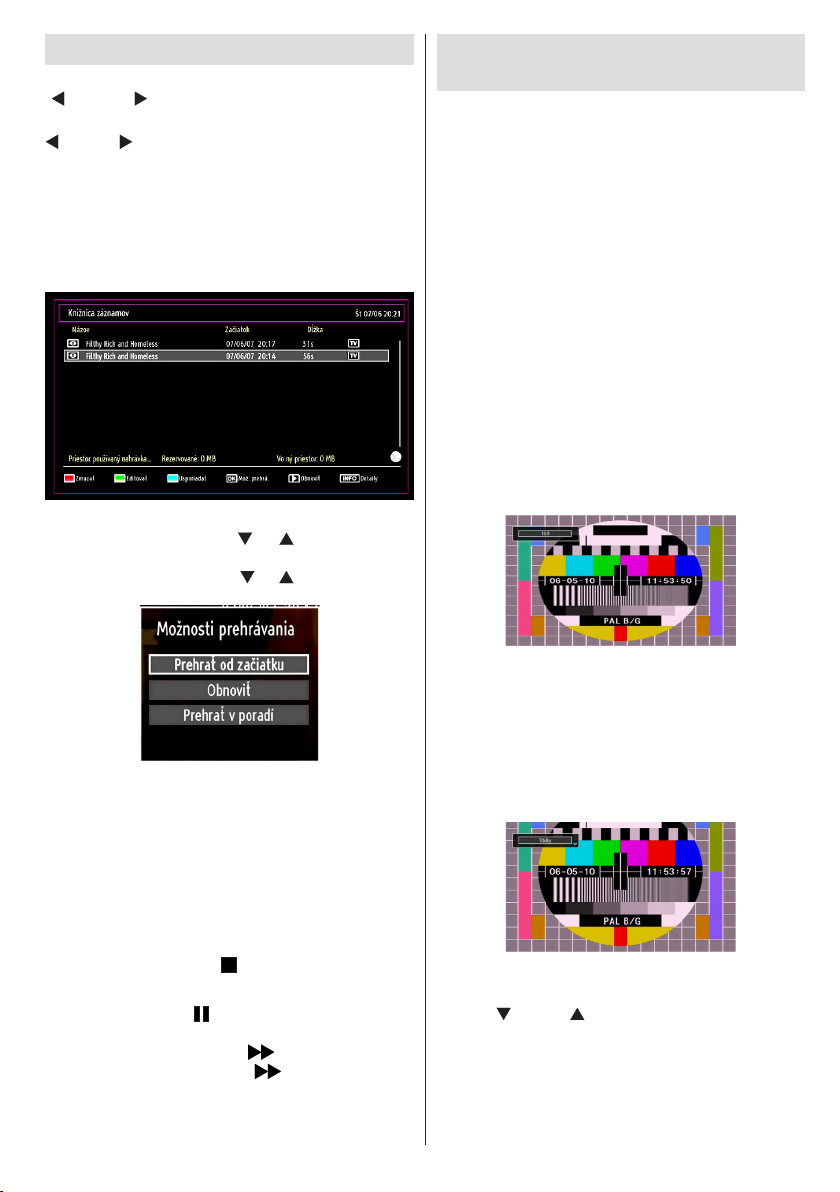
Slovensko - 65 -
Pozeranie nahratých programov
Pre zvolenie Prehliadača médií z použite tlačidlá
“ ” alebo “ ” v hlavnom menu. Zvýraznite
položku Knižnica nahrávok použitím tlačidla “
” alebo “ ” a stlačte tlačidlo OK pre zadanie.
Potom sa zobrazí Knižnica nahrávok.
DÔLEŽITÉ: Pre pozeranie knižnice nahrávok by ste
mali najprv pripojiť USB disk k vášmu TV, kým je TV
vypnutý. Potom by ste mali zapnúť TV pre aktiváciu
funkcie nahrávania. Inak funkcia nahrávania nebude
dostupná.
Zvoľte nahratú položku zo zoznamu (ak bola predtým
nahratá) použitím tlačidla “ ” / “ ” Pre náhľad na
Možnosti prehrávania stlačte tlačidlo OK. Zvoľte
možnosť použitím tlačidiel “ ” / “ ” alebo OK.
Zmena veľkosti obrazu: Formáty
obrazu
Môžete zmeniť pomer strán (rozmery obrazu) TV pre •
pozeranie obrazu v rôznych režimoch priblíženia.
Stlačte opakovane tlačidlo • “SCREEN”, čím meníte
veľkosť obrazu. Dostupné režimy zväčšenia sú
uvedené nižšie.
Automatické
Ak je zvolené AUTO, je pomer strán obrazovky
uprav ená na zák lade informácií posky tnutých
vybraným zdrojom (ak je k dispozícii).
Formát zobrazený v režime AUTO je úplne nezávislý
na WSS informáciách, ktoré môžu byť obsiahnuté
vo vysielanom signály alebo v signály z externého
zariadenia.
Poznámka: Automatický režim bude k dispozícii iba
v prípade HDMI, YPbPr a DTV zdrojov.
16:9
Tento režim roztiahne ľavú a pravú stranu normálneho
obrazu (pomer str án 4:3), aby bola vyplnená
širokouhlá obrazovka televízora.
Dostupné možnosti prehrávania:
Prehrať od začiatku: Prehrá nahrávku od začiatku.•
Obnoviť: Znovu začne nahrávky.•
Pre h rať o d vyr o vna n ia: Š p eci f iku je bod •
prehrávania.
Poznámka: Pozeranie hlavného menu a položiek
menu nebude počas prehrávania dostupné.
Pre zastavenie prehrávania a návrat do Knižnice
nahrávok stlačte tlačidlo (STOP).
Pomalé prevíjanie
Ak stlačíte tlačidlo (PAUZA) počas pozerania
nahratých programov, funkcia pomalé prevíjanie bude
dostupná. Pre spomalenie prevíjania môžete
použiť tlačidlo. Opakované stláčanie tlačidla
zmení rýchlosť pomalého prevíjania.
Pre obraz s pomerom strán 16:9, ktorý bol stlačený •
do normálneho obrazu (pomer strán 4:3), je možné
obnoviť pôvodný tvar obrazu pomocou režimu
16:9 .
Titulky
Tento režim zväčšuje širokouhlý obraz (pomer strán
16:9) s titulkami na celú obrazovku.
Poznámka: V režime zväčšenia Panoramatický 14:9,
Kino alebo Titulky môžete obraz posúvať pomocou
tlačidla “ ” alebo “ ”
14:9
Tento režim zväčšuje širokouhlý obraz (pomer strán
14:9) k hornému a dolnému okraju obrazovky.
Page 67

Slovensko - 66 -
14:9 Zoom
Táto možnosť zväčší obraz na pomer strán 14:9.
4:3
Používa sa na norm álny ob raz (pomer st rán
4:3), pretože ide o pôvodnú veľkosť televízneho
vysielania.
Panoramatický
Tento režim roztiahne ľavú a pravú stranu normálneho
obrazu (pomer strán 4:3), aby bola vyplnená obrazovka
bez toho, aby obraz vyzeral neprirodzene.
Vrch a spodok obrazu sú jemne odrezané.
Kino
Tento režim zväčšuje širokouhlý obraz (pomer strán
16:9) s titulkami na celú obrazovku.
Kongurácia nastavení obrazu
Stlačte tlačidlo “MENU” a vyberte ikonu Obrázku
pomocou tlačidiel “ ” a “ ” Stlačte tlačidlo OK pre
vstup do ponuky Nastavenia obrazu.
Položky v ponuke nastavení obrazu
Na zvýraznenie položky v ponuke použite tlačidlo “•
” alebo “ ” .
Ak chcete vybrať položku, stlačte tlačidlo “• ” alebo
“ ” .
Stlačte tlačidlo • “MENU” pre opustenie ponuky.
Položky v ponuke nastavení obrazu
Režim: Pre vaše náhľadové požiadavky môžete
nastaviť voľbu súvisiaceho režimu. Režim obrazu
je možné nastaviť na jednu z týchto možností:
Kino,Hry,Dynamické a Prírodné.
Kontrast: Nasta ví svetl é a tmavé ho dn oty
obrazovky.
Jas: Nastaví hodnotu jasu obrazovky.
Ostrosť: Nastaví hodnotu ostrosti pre predmety
zobrazované na obrazovke.
Farba: Nastaví hodnotu farieb, nastaví farby.
Úsporný režim: Na výber Úsporného režimu
použite tlačidlo “ ” alebo “ ”
Na výbe r možnosti Úsporného režimu použite
tlačidlo “ ” alebo “ ” .
Ďalšie informácie o režime úspory energie nájdete
v tejto príručke v časti “Informácie o životnom
prostredí”.
Poznámka: Funkcia Podsvietenie nebude aktívna, ak
Úsporný režim je nastavený na Zapnuté.
Podsvietenie pozadia (voliteľné): Toto nastavenie
ovláda podsvietenie a možno ho nastaviť na maximálny,
minimálny, stredný a Eco Režim (voliteľné).
Poznámka: Podsvietenie nie je možné aktivovať vo
VGA režime alebo v režime Prehliadača médií alebo
ak je režim obrázkov nastavený ako Hra.
Page 68
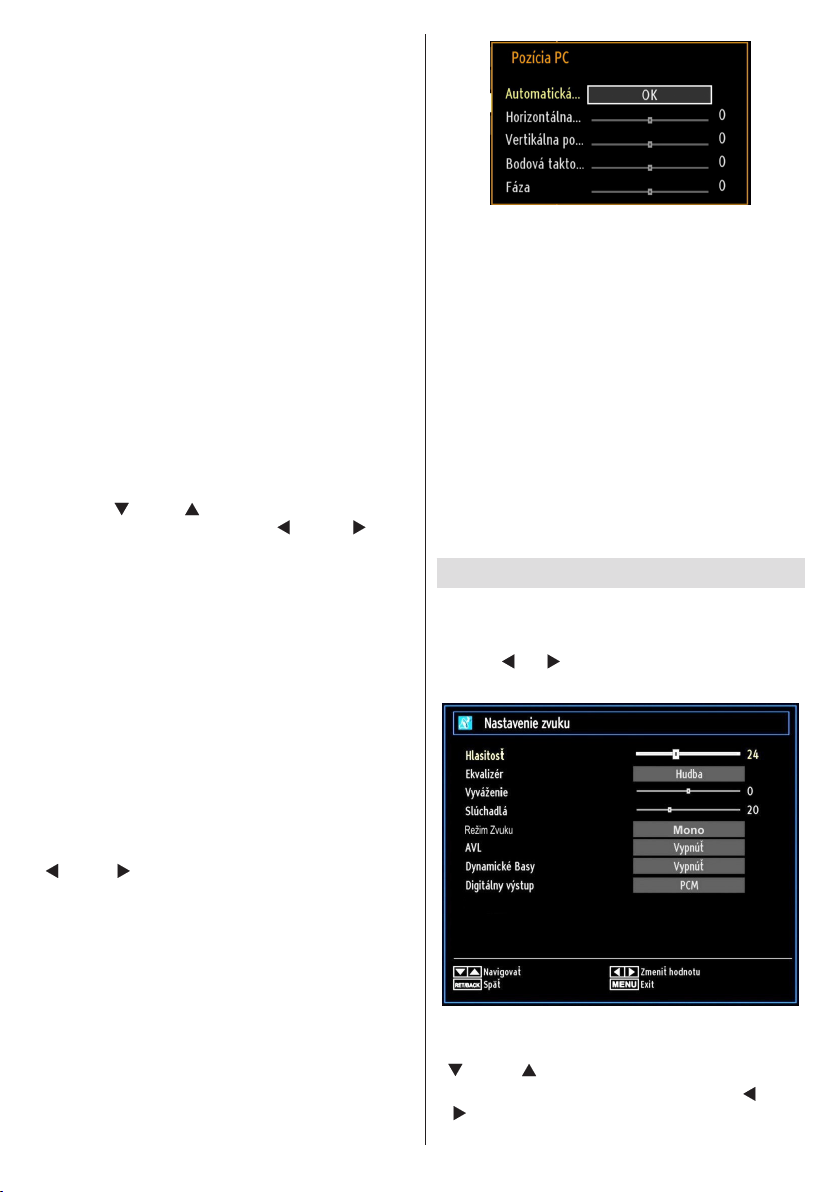
Slovensko - 67 -
Redukcia šumu: Ak je vysielaný signál slabí a obraz
rušený, použite položku nastavenia Redukcia šumu
Noise Reduction. Redukciu šumu je možné nastaviť
na jednu z týchto možností: Nízka (Low), Stredná
(Medium), Vysoká (High) alebo Vypnutá (Off).
Advanced Settings:
Teplota farieb: • Nastaví požadovaný farebný tón.
Možnosť Studená Cool pridá bielej farbe jemne
modrastý odtieň. Pre normálny odtieň farieb vyberte
možnosť Normálna Normal. Možnosť Teplá Warm
pridá bielej farbe jemne červenkastý odtieň.
Zväčšenie obrázka:• Na staví veľkosť obrazu
Auto,16:9, Titulky,14:9, 14:9 Z oom, 4:3 ,
Panoramatické or Cinema.
HDMI True Black (Skutočná čierna) (voliteľné): •
Pri pozeraní na HDMI zdroji bude táto funkcia
viditeľná v menu Nastavenie obrazu. Táto funkcia
sa používa na zvýraznenie černe v obraze. Pre
spustenie režimu HDMI Pravá čierna zapnite túto
funkciu ako “Zap”.
Filmový režim:• Filmy sú nahrávané pri inom počte
snímok za sekundu než bežné televízne programy.
Ak chcete vybrať položku Filmový režim, stlačte
tlačidlo “ ” alebo “ ”. Ak chcete túto funkciu vypnúť
alebo zapnúť, stlačte tlačidlo “ ” alebo “ ”. Túto
funkciu zapnite pri sledovaní lmov, ak chcete,
aby sa scény s rýchlym pohybom zobrazovali
zreteľne.
Odtieň farby: • Nastaví po žadovan ý farebný
odtieň.
Zrušiť: Obnoví nastavenia obrazu na predvolené
výrobné nastavenia.
V režme VGA (PC) niektoré položky z ponuky
Obraz nebudú dostupné. Namiesto toho sa pridajú
nastavenia režimu VGA k nastaveniam obrazu v
režime PC.
Nastavenia obrazu PC
Ak chcete upraviť položky počítačového obrazu,
postupujte nasledovne:
Ak chcete vybrať Ikonku obrazovky, stlačte tlačidlo “
” alebo “ ”Na obrazovke sa objaví ponuka Picture
(Obraz).
Nastavenia Kontrastu, Jasnosti, Farby a Teploty
farby v tomto menu sú identické s nastaveniami
definovanými v menu obrazu TV pod “Systém
Hlavného menu”.
Zvuk, Nastavenia a Zdroj nastavenia sú rovnaké ako
nastavenie opísané v hlavnom menu systému.
Poloha PC: Výberom tejto možnosti sa položky
ponuky zobrazia v polohe PC.
Automatická poloha: Automaticky sa displej
optimalizuje. Stlačením tlačidla OK sa obraz
optimalizuje.
Horizontálna poloha: Táto položka posúva obraz po
obrazovke po vodorovnej osi doľava alebo doprava.
Vertikálna poloha: Táto položka posúva obraz po
obrazovke po zvislej osi hore alebo dole.
Pixlové kmitanie: Funkcia Pixlové kmitanie upravuje
rušenie, ktoré sa javí ako zvislé pruhy pri prezentáciách
vo veľkých rozlíšeniach (napríklad tabuľky alebo
odseky textu v malom písme).
Fáza: V závislosti od rozlíšenia a snímkovacej
frekvencie, ktorá ide do vstupu na televízore, môžete
na obrazovke vidieť zastrený alebo rušený obraz. V
takom prípade môžete použiť túto funkciu a vyčistiť
obraz metódou pokusu a omylu.
Kongurácia nastavení zvuku
Nastavenia zvuku sa konfigurujú podľa vašich
osobných preferencií.
Stlačte tlačidlo “MENU” a vyberte ikonu pomocou
tlačidiel “ ” a “ ” Stlačte tlačidlo OK pre vstup do
ponuky Nastavenia zvuku.
Položky v ponuke nastavení zvuku
Na zvýraznenie položky v ponuke použite tlačidlo “•
” alebo “ ” .
Ak chcete vybrať položku, stlačte tlačidlo“• ” alebo
“ ” .
Page 69

Slovensko - 68 -
Stlačte tlačidlo • “MENU” pre opustenie ponuky.
Položky v ponuke nastavení zvuku
Hlasitosť: Nastaví úroveň hlasitosti.
Ekvalizér: Stlačte tlačidlo OK pre vstup do ponuky
ekvalizéra.
V ponuke ekvalizéra je možné nastaviť režim na
Music (hudba), Movie (film), Speech (hovorené
slovo), Flat (plochý), Classic (vážna hudba) alebo
User (používateľské). Po stlačení tlačidla “MENU”
vstúpite do predchádzajúcej ponuky.
Poznámka: Nastavenie ponuky ekvalizéra je možné
zmeniť ručne iba vtedy, ak je ako režim ekvalizéra
nastavený na možnosť Používateľ.
Vyváženie: Toto nastavenie slúži na zvýraznenie
ľavého alebo pravého zvukového kanálu.
Slúchadlá: Nastaví hlasitosť slúchadiel.
Zvukový režim: Režim Mono, Stereo, Dual I alebo
Dual II môžete zmeniť, len ak zvolený kanál ten režim
podporuje.
AVL : Automatické obmedzenie hlasitosti (funkcia AVL)
upravuje zvuk tak, aby výsledná hlasitosť pri prepínaní
kanálov alebo relácií bola rovnaká (napríklad hlasitosť
reklám je obvykle vyššia než hlasitosť relácií).
Dynamické basy: Funkcia Dynamické basy sa
používa na zvýšenie efektu hlbokých tónov na
televízore.
Digitálny výstup: Nastaví typ výstupu digitálneho
zvuku.
Kongurácia vašich nastavení
televízora
Podrobné nastavenia sa kongurujú podľa vašich
osobných preferencií.
Stlačte tlačidlo “MENU” a vyberte ikonu Nastavenia
pomocou tlačidiel “ ” a “ ” Stlačte tlačidlo OK pre
vstup do ponuky Nastavenia.
Položky v ponuke Prevádzkové Nastavenia
Na zvýraznenie položky v ponuke použite tlačidlo “•
” alebo “ ” .
Stlačením tlačidla • OK vyberte položku.
Stlačte tlačidlo • “MENU” pre opustenie ponuky.
Položky v ponuke Nastavenia
Podmienený prístup: Ovláda moduly s podmieneným
prístupom, ak sú dostupné.
Jazyk: Konguruje nastavenia jazyka.
Rodičovská ochrana: Konfiguruje nastavenia
rodičovskej ochrany.
Časovače: Nastavuje časovače pre vybrané
programy.
Dátum/čas: Nastaví čas a dátum.
Zdroje: Aktivuje alebo deaktivuje možnosti vybraných
zdrojov.
Iné nastavenia: Zobrazí iné možnosti nastavení
televízora.
Page 70

Slovensko - 69 -
Použitie modulu s
podmieneným prístupom
DÔLEŽITÉ: Vložte alebo vyberte modul CI, keď je
televízor VYPNUTÝ.
Pre niektoré digitálne kanály je potrebný modul s •
podmieneným prístupom (CAM). Tento modul sa musí
vložiť do CI zásuvky na vašom televízore.
Ihneď, ako sa stanete zákazníkom, získate od •
poskytovateľa modul podmieneného prístupu (CAM)
a kartu, ktorú musíte zasunúť do televízora podľa
nasledujúceho postupu.
Vložte CAM do zásuvky, ktorá je umiestnená v kryte •
na ľavej časti televízora (z predného pohľadu).
CAM by mal byť vložený správne, je ho nemožné •
úplne vložiť, ak je obrátene. Ak je modul CAM
vkladan ý násil ím, môž e dôjsť k poškode niu
samotného modulu alebo terminálu TV.
Pripojte televízor k elektrickej sieti, zapnite ho a potom
počkajte malú chvíľku, nech sa karta aktivuje.
Ak nie je vložený žiadny modul, objaví sa správa •
znamenajúca “Nie je vložený žiadny modul pre
Common Interface”.
Podrobnosti o nastavení modulu nájdete v návode •
k nemu.
Prezeranie ponuky podmieneného
prístupu (*)
(*) Nastavenia tejto ponuky sa môžu meniť v závislosti
od poskytovateľa služieb.
Stlačte tlačidlo “MENU” a vyberte ikonu pomocou
tlačidiel “ ” a “ ” Stlačte tlačidlo OK pre vstup do
ponuky Nastavenia. Použite tlačidlá “ ” a “ ” na
zvýraznenie možnosti Podmienený prístup a potom
stlačte tlačidlo OK, aby ste si mohli pozrieť položky
v ponuke.
Kongurácia preferencií jazyka
Pomocou tejto ponuky môžete pracovať s nastaveniami
jazyka.
Stlačte tlačidlo “MENU” a vyberte ikonu Nastavenia
pomocou tlačidiel “ ” a “ ” Stlačte tlačidlo OK pre
vstup do ponuky Nastavenia. Pomocou tlačidiel “ ” a
“ ” zvýraznite možnosť Jazyk, potom stlačte tlačidlo
OK, aby ste mohli pokračovať:
Ak chcete vybrať položku, stlačte tlačidlo “ ” alebo “
” Nastavenia sa automaticky uložia.
Menu: zobrazuje jazyk systému.
Preferované
Toto nastavenie sa použije, len ak je k dispozícii. V
opačnom prípade sa použije aktuálne nastavenie.
Zvuk: • Nastaví preferovaný jazyk zvuku.
Titulky: • Nastaví jazyk titulkov. V titulkoch sa použije
zvolený jazyk.
Teletext: • Nastaví jazyk teletextu.
Guide: • Nastaví preferovaný jazyk pre sprievodcu.
Aktuálne (*)
(*) Tieto nastavenia je možné zmeniť iba vtedy,
ak ich televízna stanica podporuje. V opačnom
prípade nastavenia nebudú k dispozícii, aby sa mohli
zmeniť.
Zvuk: • Zmení jazyk zvuku pre aktuálny kanál
Titulky: • Nastaví jazyk titulkov pre aktuálny kanál.
Poznámka: Ak je voľba krajiny nastavená na Dánsko,
Švédsko, Nórsko alebo Fínsko, menu Nastavenie
jazyka sa zobrazí ako je popísané nižšie:
Page 71

Slovensko - 70 -
Jazykové nastavenie
V ponuke Kongurácia (Conguration) zvýraznite
pomocou tlačidiel “ ” alebo “ ” položku Nastavenie
jazyka. Stlačte tlačidlo OK a na obrazovke sa zobrazí
menu Nastavenie jazyka:
Pomocou tlačidla “ ” alebo “ ” zvýraznite položku,
ktorá bude upravená a potom stlačte kláves “ ” alebo
“ ” pre nastavenie.
Poznámky:
Jaz yk S yst ému urč uje aj jaz yk m enu na •
obrazovke.
Jazyk zvuku sa používa pre výber jazykových stôp •
z kanálov.
Primárne nastavenia sú prvé priority, ak je pri •
vysielaní dostupných viacej možností. Sekundárne
nastavenia sú alternatívy, keď prvé možnosti nie
sú k dispozícii.
Rodičovská ochrana
Ak chcete zakázať pozeranie určitých programov,
kanálov a ponúk, môžete ich uzamknúť pomocou
systému rodičovskej kontroly.
Táto funkcia zapína a vypína systém ochrany ponúk
a umožňuje zmenu kódu PIN.
Stlačte tlačidlo “MENU” a vyberte ikonu Nastavenia
pomocou tlačidiel “ ” a “ ” Stlačte tlačidlo OK pre
vstup do ponuky Nastavenia. Pomocou tlačidiel “ ” a
“ ” zvýraznite možnosť Rodičovská kontrola, potom
stlačte tlačidlo OK, aby ste mohli pokračovať:
Ak chcete zobraziť možnosti rodičovskej zámky,
musíte zadať PIN kód. Továrenské nastavenie PIN
čísla je 0000.
Poznámka: Ak je možnosť Voľba krajiny nastavená
na Francúzsko, môžete použiť 4725 ako predvolený
kód.
Po zadaní správneho PIN kódu sa zobrazia nastavenia
ponuky rodičovskej kontroly:
Ponuka nastavení rodičovskej kontroly
Pomocou tlačidla “• ” alebo “ ” vyberte položku.
Ak chcete vybrať položku, stlačte tlačidlo “• ” alebo
“ ”.
Stlačením tlačidla • OK zobrazíte viac možností.
Zámok ponuky: Nastavenie zámku ponuky aktivuje
alebo deaktivuje prístup do ponuky. Môžete prístup do
ponuky inštalácie alebo celého systému zablokovať.
Zámok podľa veku: Pokiaľ je zámok nastavený,
získava táto funkcia informácie o prístupnosti
vysielaných relácií a ak je táto veková hranica
deaktivovaná, prístup k relácii sa zablokuje.
Detský zámok: Keď je nastavený detský zámok,
televízor je možné ovládať len diaľkovým ovládačom.
V takom prípade nebudú tlačidlá na prednom paneli
fungovať. Z toho dôvodu, ak sa stlačí jedno z tých
tlačidiel, na obrazovke sa zobrazí Detský zámok je
aktivovaný, keď obrazovka s menu nie je viditeľná.
Nastavenie kódu PIN: Denuje sa nový PIN kód.
Použite tlačidlá s číslicami na zadanie nového PIN
kódu. Budete musieť zadať svoj PIN kód aj druhýkrát,
aby sa mohol overiť.
DÔLEŽITÉ: Predvolené číslo PIN z výroby je 0000.
Ak číslo PIN zmeníte, zapíšte si ho a bezpečne
uschovajte.
Poznámka: Ak je možnosť Voľba krajiny nastavená
na Francúzsko, môžete použiť 4725 ako predvolený
kód.
Časovače”
Ak chcete zobraziť ponuku časovačov, stlačte tlačidlo
“MENU”a vyberte ikonu Zoznam kanálov pomocou
tlačidiel “ ” alebo “ ” Stlačte tlačidlo OK pre vstup do
ponuky Nastavenia. Pomocou tlačidiel “ ” alebo “ ”
zvýraznite možnosť Časovače, potom stlačte tlačidlo
OK, aby ste mohli pokračovať:
Page 72

Slovensko - 71 -
Nastavenie časovača vypnutia
Toto nastavenie sa používa na nastavenie toho, aby
sa televízor po určitom čase vypol.
Zvýraznite možnosť Časovače vypnutia pomocou •
tlačidiel “ ” a “ ” .
Na nastavenie použite tlačidlo “• ” alebo “ ”
Časovač je možné programovať medzi Vypnúť a
2,00 hodinami (120 minút) v krokoch 30 minút.
Nastavenie časovačov programov
Pomocou tejto funkcie môžete nastaviť časovače
programov pre konkrétny program.
Stlačte tlačidlo “ ” a nastavte časovač na danú
udalosť. Na obrazovke sa zobrazia tlačidlá časovania
programov.
Pridanie časovača
Pre pridanie časovača stlačte ŽLTÉ tlačidlo na •
diaľkovom ovládači. Na obrazovke sa objaví
nasledujúce menu.
Typ siete: Tento znak nie je dostupn ý p re
nastavenie.
Typ časovača: Typ časovača môžete zvoliť ako
Nahrávať alebo Časovač.
Kanál: Zmení kanál použitím “ ” alebo “ ”.
Typ nahrávania: Táto položka nie je dostupná pre
nastavenie.
Dátum: Zadajte dátum použitím číselných tlačidiel.
Spustenie: Zadajte čas spustenia použitím číselných
tlačidiel.
Koniec: Zadajte čas ukončenia použitím číselných
tlačidiel.
Trvanie: Zobrazí trvanie medzi časom spustenia a
časom ukončenia.
Opakovať: Nastaví časovač na opakovanie Raz,
Denne alebo Týždenne. Pre zvolenie možnosti
použite tlačidlá “ ” alebo “ ”.
Zmeniť/Vymazať: Nastaví povolenie zmeniť/
vymazať.
Prehrávanie: Nastaví povolenie prehrávania a
rodičovských nastavení.
Pre uloženie časovača stlačte ZELENÉ tlačidlo. Pre •
zrušenie stlačte ČERVENÉ tlačidlo.
Úprava časovača
Vyberte časovač, ktorý chcete upraviť pomocou •
tlačidiel “ ” a “ ” .
Stlačte • ZELENÉ tlačidlo. Zobrazí sa obrazovka s
ponukou úpravy časovača.
Keď ste skončili, stlačte pre uloženie • ZELENÉ
tlačidlo. Ak voľbu chcete zrušiť, stlačte tlačidlo
“MENU”.
Vymazanie časovača
Vyberte časovač, ktorý chcete vymazať pomocou •
tlačidiel “ ” a “ ” .
Stlačte • ČERVENÉ tlačidlo.
Vyberte Áno pomocou tlačidiel “• ” a “ ” a zrušte
časovač. Vyberte Nie a proces zrušíte.
Kongurácia nahrávania
Pre konfuguráciu nastavení nahrávania zvoľte položku
Kongurácia nahrávania v Menu nastavení. Zobrazí
sa nasledujúce menu pre konguráciu nahrávania.
Nasledujúce možnosti sú dostupné pre úpravy:
Skoré spustenie (*)
Použitím tohto nastavenia nastavíte čas spustenia
časovača nahrávania na skoré spustenie.
(*) Dostupné len pre možnosti krajín EÚ.
Neskoré ukončenie (*)
Použitím tohto nastavenia nastavíte čas spustenia
časovača nahrávania na neskoršie spustenie.
(*) Dostupné len pre možnosti krajín EÚ.
Max. časový posun
Toto nastavenie vám umožní nastaviť maximálny
čas povolený pre časový posun. Možnosti trvania sú
približné a môžu sa podľa toho meniť, v závislosti od
prijímaného vysielania.
Formátovať disk
DÔLEŽITÉ: Všimnite si, že VŠETKY údaje uložené
na USB disku sa stratia a potom sa formát disku
konvertuje na FA T32, ak aktivujete túto funkciu.
•Ak chcete vymazať všetky súbory na pripojenom USB
harddisku alebo na pamäťovom kľúči, môžete použiť
možnosť Formátovať disk.
• Takisto, ak váš USB disk nefunguje, môžete
vyskúšať formátovanie USB disku. Vo väčšine
prípadov formátovanie USB disku obnoví normálnu
prevádzku, avšak, VŠETKY údaje uložené na USB
disku sa v takom prípade stratia.
• Stlačte tlačidlo OK, kým je zvýraznená možnosť
Formátovať disk. Na obrazovke sa objaví menu,
požadujúce, aby ste zadali číslo pin. Ak ste číslo pin
nezadali, štandard z továrne je 0000. Po zadaní pinu
Page 73

Slovensko - 72 -
sa na obrazovke objaví vyskakovacie menu, aby sa
zaistilo, že harddisk by sa mal formátovať, zvoľte
„ÁNO“ a stlačte OK pre formátovanie harddisku.
Zvoľte „NIE“ a stlačte OK pre zrušenie. Uistite sa, či
ste zálohovali dôležité nahrávky, predtým ako budete
jednotku USB disku formátovať.
Informácie o harddisku
Pre náhľad na detaily ohľadom USB disku zvýraznite
Informácie o harrdisku použitím klávesy “ ” alebo “ ”
a stlačte OK. Zobrazia sa informácie o USB disku.
Kongurácia nastavení dátumu/
času
Vyberte možnosť Dátum/čas v ponuke Nastavenia a
nakongurujte ich. Stlačte tlačidlo OK.
Na zvýraznenie Dátumu alebo Času použite tlačidlo “•
” alebo “ ” .
Dátum, čas, časové nastavenie a časového pásma
budú k dispozícii.
Pomocou tlačidiel “ ” alebo “ ” zvýraznite položku
Spôsob nastavenia času (Time Settings Mode).
Spôsob nastavenia času je možné nastaviť pomocou
tlačidiel “ ” alebo “ ” Nastavi ť je možné na
AUTOMATICKÉ (AUTO) alebo RUČNÉ (MANUAL).
Ak je nastavené na automatické (AUTO), položky
dátim/čas (Date/Time) a Časové pásmo (Time Zone)
nebude možné zmeniť. Ak je nastavené na ručné
(MANUAL), dá sa zmeniť položka Časové pásmo
(Time Zone):
• Vyberte Časové pásmo pomocou tlačidiel “ ” a “
” .
Pomocou tlačidiel “ ” alebo “ ” zmeníte Časové
pásmo (Time Zone) medzi GMT-12 a GMT+12. Dátum
a čas v hornej časti menu zoznamu sa potom zmení
podľa zvoleného časového pásma.
Zmeny sa automaticky uložia. Stlačte tlačidlo • “MENU”
pre opustenie ponuky.
Kongurácia nastavení zdroja
Aktivuje alebo deaktivuje možnosti vybraných zdrojov.
Televízor sa neprepne na deaktivovaný zdroj možností,
ak je tlačidlo “SOURCE” stlačené.
(voliteľné)
Vyberte Zdroje v ponuke Nastavenia a stlačte tlačidlo •
OK.
Ak chcete vybrať zdroj, stlačte tlačidlo “• ” alebo “
” .
Pomocou tlačidiel “• ” alebo “ ” aktivujte alebo
deaktivujte vybraný zdroj. Zmeny sa automaticky
uložia.
Poznámka: YPbPr môže byť použité iba pokiaľ je
pripojené zariadenie, ktoré má YPbPr výstup cez PC
vstup YPbPr k PC káblu.
Kongurácia iných nastavení
Ak chcete zobraziť všeobecné kongurácie, vyberte Iné
nastavenia v ponuke Nastavenia a stlačte tlačidlo OK.
Obsluha
Na výber položky použite tlačidlo “• ” alebo “ ” .
Page 74

Slovensko - 73 -
Na výber možnosti použite tlačidlo “• ” alebo “ ” .
Stlačte tlačidlo • OK pre vstup do podponuky.
Časový limit: Zmení trvanie časový limit pre
obrazovky ponuky.
Skenovať kódované: Keď je toto nastavenie
zapnuté, pomocou procesu vyhľadávania sa zistia tiež
kódované kanály. Ak túto funkciu vypnete, kódované
kanály sa pri automatickom alebo manuálnom
vyhľadávaní nenájdu.
Modré pozadie (voliteľné): Aktivuje alebo deaktivuje
modré pozadie systému, keď je signál slabý alebo
neprítomný.
Aktualizácia softvéru: Použite toto nastavenie,
aby ste zabezpečili, že sa v televízore budú vždy
nachádza ť najaktuálnejšie informácie. Aby sa
zabezpečila správna prevádzka, skontrolujte, či je
televízor nastavený do pohotovostného režimu.
Automatickú aktualizáciu môžete aktivovať alebo
deaktivovať pomocou možnosti Automatické
skenovanie.
Nový softvér môžete manuálne vyhľadať, keď
vyberiete možnosť Vyhľadať aktualizáciu.
Verzia aplikácie: Zobra zu je aktuálnu verziu
aplikácie.
Nedoslýchavý: Ak poskytovateľ vysielania ponúka
špeciálne zvukové služby, môžete ich po zapnutí tejto
funkcie používať.
Zvukový popis: Zvukový popis je doplňujúci hovorený
záznam pre zrakovo postihnutých divákov vizuálnych
médií vrátane televízie a lmov. Rozprávač hovorí
počas prezentácie a opisuje, čo sa deje na obrazovke
počas prirodzených prestávok vo zvuku (a občas,
v prípade potreby, aj počas dialógov). Túto funkciu
môžete využívať iba vtedy, ak sa tento doplňujúci
záznam vysiela.
Automatické vypnutie televízora: Môžete nastaviť
časovú hodnotu automatického vypnutia televízora.
Keď sa dosiahne táto hodnota, a televízor nie je
používaný, televízor sa vypne.
Vyhľadávanie v pohotovostnom režime (voliteľné):
Pomocou tlačidla “ ” alebo “ ” vyberte položku
Vyhľadávať v pohotovostnom režime (Standby
Search) a potom stlačením tlačidla “ ” alebo “ ”
toto nastavenie zapnite alebo vypnite. Ak zmeníte
Pohotovostný režim vyhľadávania na Vypnuté, bude
táto funkcia nedostupná. Pre použitie Pohotovostného
režimu vyhľadávania prosím, uistite sa, že ste nastavili
Vyhľadávanie pohotovostnom režime na zapnutý.
Ak je vyhľadávanie v pohotovostnom režime nastavené
na Zapnuté, ak je televízor v pohotovostnom režime,
vyhľadajú sa vysielania ktoré sú k dispozícii.
Ak televízor nájde všetky nové alebo chýbajúce
vysielania, zobrazí sa menu s otázkou, či chcete
vykonať tieto zmeny.
Iné funkcie
Zobrazenie informácií o televízore: Pri zadaní
nového programu alebo stlačení tlačidla “INFO” sa v
hornej pravej časti obrazovky zobrazí číslo programu,
názov programu, indikátor zvuku, čas, teletext, typ
kanála a údaje o zväčšení a rozlíšení.
Funkcia stlmenia zvuku: Stlačte tlačidlo “ ” pre
celkové stlmenie zvuku. Indikátor stlmenia zvuku
sa zobrazí v hornej časti obrazovky. Stlmenie je
možné zrušiť dvoma spôsobmi. Prvým spôsobom je
stlačenie tlačidla “ ” a druhým spôsobom je zvýšenie
hlasitosti.
Výber režimu obrazu: Stlačením tlačidla PRESETS
je možné zmeniť položku Režim obrazu (Picture
Mode) podľa vlastných požiadaviek. Dostupné voľby
sú Dynamický, Prirodzený, Kino a Hry.
Zobrazenie titulkov: Titulky môžete aktivovať
stlačením tlačidla SUBTITLE na diaľkovom ovládači.
Stlačte znovu tlačidlo SUBTITLE pre deaktivovanie
funkcie titulkov.
Ak je položka „Titulky” zapnutá, stlačením tlačidla “ ”
sa na obrazovke zobrazí nasledovná správa (** iba pre
Veľkú Britániu):
Page 75

Slovensko - 74 -
Teletext
Teletext prenáša informácie ako sú správy, športové
výsledky alebo počasie na váš televízor. Ak je
signál slabí, napríklad kvôli zlým poveternostným
podmienkam, môžu sa v teletexte objaviť isté textové
chyby alebo môže dôjsť k jeho zrušeniu.
Funkčné tlačidlá teletextu sú popísané dole:
“ ” Teletext / Mix: Jedným stlačením sa aktivuje
režim teletextu. Ďalším stlačením tlačidla zobrazí
teletext na obrazovke cez program (mix). Opätovným
stlačením opustíte režim teletextu.
Index “RETURN”: Vyberie stránku teletextu s
obsahom.
“INFO” - Odhaliť: Zobrazí skrytú informáciu
(napríklad riešenie hádaniek).
Podržať “OK”: V prípade potreby podrží stránku.
Ďalším stlačením podržanie zrušíte.
“ ”/“ ” Stránky subkódu: Keď je aktivovaný teletext,
vyberú sa podstránky, ak sú dostupné.
P+ alebo P- a čísla (0-9) Stlačte tlačidlá pre voľbu
stránky.
Poznámka: Väčšina televíznych staníc používa pre
stránky s obsahom kód 100.
Farebné tlačidlá (ČERVENÉ/ZELENÉ/ŽLTÉ/
MODRÉ)
Váš televízor podporuje systémy FASTEXT a TOP
text. Keď sú tieto systémy dostupné, stránky sú
rozdelené do skupín alebo tém. Ak je k dispozícii
systém FASTEXT, časti v teletextu budú sfarbené a je
možné ich potom vybrať pomocou zodpovedajúceho
farebného tlačidla. Stlačte farebné tlačidlo, ktoré
zodpovedá vašej voľbe. Zobrazí sa sfarbený nápis,
ktorý ukazuje, aké farebné tlačidlo použiť, keď je k
dispozícii vysielanie TOP text. Stlačením príkazu “
” alebo “ ” si vyžiadate ďalšiu alebo predchádzajúcu
stránku.
Tipy
Starostlivosť o obrazovku: Obrazovku očistite
mierne navlhčenou, mäkkou handričkou. Nepoužívajte
brúsne rozpúšťadlá, mohli by poškodiť kryciu vrstvu
televízora . Počas čistenia odpojte z dôvodov
bezpečnosti televízor od zásuvky. Pri presúvaní
televízora ho držte správne za spodnú časť.
Dosvit obrazu: Vezmite prosím na vedomie, že
pri zobrazovaní perzistentného obrazu sa môžu
vyskytnúť tiene (“duchovia”). Persistencia LCD
televízorov po krátkej dobe zmizne. Skúste napríklad
na chvíľku televízor vypnúť.
Ak sa chcete týmto pozostatkom obrazu vyhnúť,
neponechávajte na obrazovke zastavený obraz na
dlhší čas.
Bez napájania: Ak nie je televízo r nap ájaný,
skontrolujte hlavný napájací kábel a jeho zapojenie
do zásuvky v stene.
Zlý obraz: Zvolili ste správny televízny systém?
Nie je televízor alebo domová anténa príliš blízko
pri neuzemnenom zvukovom zariadení, neónových
svetlách, atď.? Hory a vysoké budovy môžu spôsobiť
zdvojený obraz alebo tzv. duchov. Niekedy je možné
zlepšiť kvalitu obrazu zmenou smeru antény. Je obraz
alebo teletext nerozoznateľný? Skontrolujte, či ste
zadali správnu frekvenciu. Znovu nalaďte kanály.
Kvalita obrazu môže klesnúť, keď sú k televízoru
pripojené dve periférne zariadenia zároveň. V takom
prípade jedno z periférnych zariadení odpojte.
Žiadny obraz: Je anténa správne pripojená? Sú
konektory pevne pripojené ku konektoru antény? Nie
je kábel antény poškodený? Sú na pripojenie antény
použité vhodné zástrčky? Ak máte pochybnosti,
obráťte sa na predajcu. Žiadny obraz (No Picture)
znamená, že televízor neprijíma žiadny signál. Vybrali
ste správne tlačidlo na diaľkovom ovládači? Skúste
to ešte raz. Uistite sa taktiež, že bol vybratý správny
zdroj vstupu.
Zvuk: Nie je počuť žiadny zvuk. Neprerušili ste zvuk
napríklad stlačením tlačidla “ ” Zvuk vychádza len
z jedného z reproduktorov. Je vyváženie nastavené
iba do jedného extrému? Pozrite časť Ponuka Zvuku
Sound Menu.
Diaľkové ovládanie: Váš TV viac neodpovedá na
diaľkové ovládanie. Možno sú slabé batérie. Ak sú,
môžete použiť tlačidlá na hornej strane televízora.
Zdroje vstupu: Ak sa vám nedarí zvoliť zdroj vstupu,
je možné, že nie je pripojené žiadne zariadenie. Ak
ste sa pokúsili pripojiť zariadenie, skontrolujte káble
AV a pripojenie.
Nahrávanie nie je dostupné: Pre nahratie programu
by ste mali najprv pripojiť USB disk k vášmu TV, kým je
TV vypnutý. Potom by ste mali zapnúť TV pre aktiváciu
funkcie nahrávania. Inak funkcia nahrávania nebude
dostupná. Ak nie je možné vykonať nahrávanie,
vyskúšajte Tv vypnúť a potom znovu vložiť USB
zariadenie, kým je TV vypnutý.
USB je príliš pomalý: Ak sa na obrazovke počas
spustenia nahrávania zobrazí správa „USB je príliš
pomalý“, skúste nahrávanie spustiť znovu. Ak sa
vyskytuje stále tá istá chyba, je možné, že váš USB
disk nespĺňa rýchlostné požiadavky. Pokúste sa
pripojiť iný USB disk.
Page 76
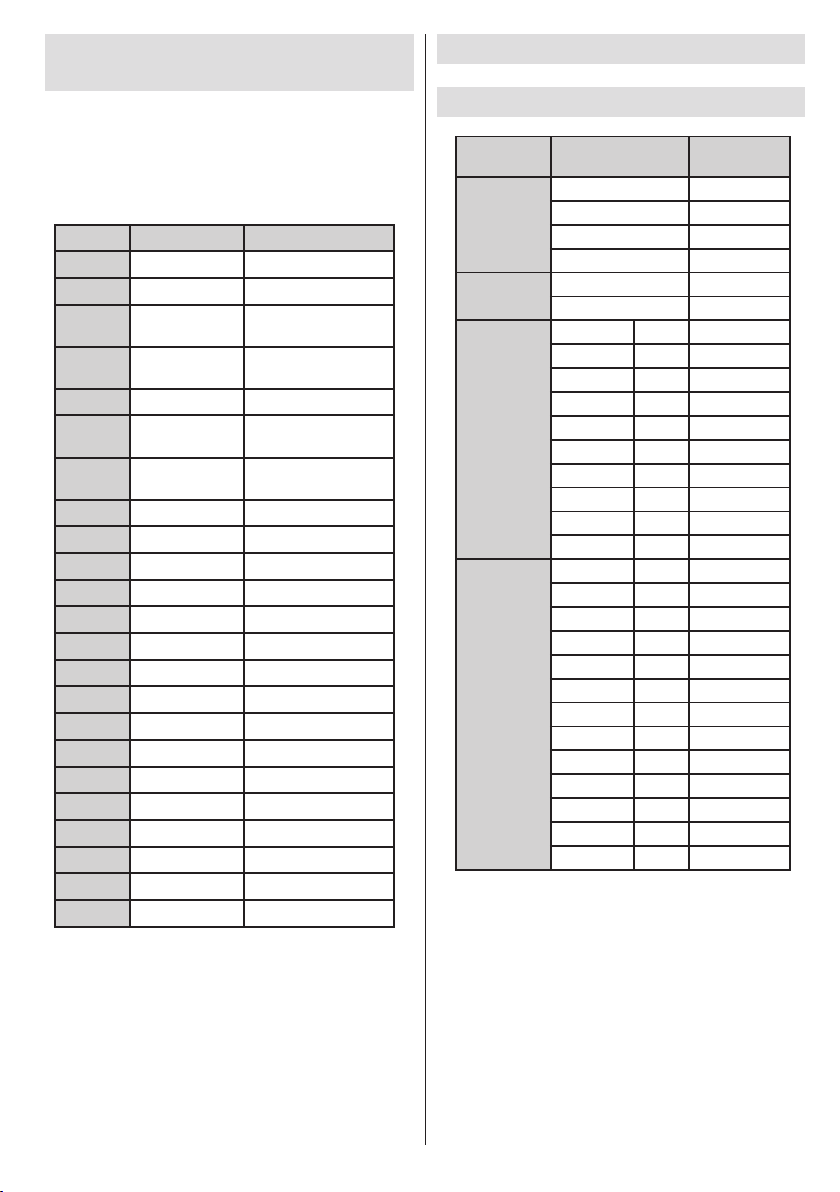
Slovensko - 75 -
Príloha A: Typické režimy
Index
Rozlíšenie
Frekvencia
1
2
3
4
5
6
7
8
9
10
11
12
13
14
15
16
17
18
19
20
21
22
23
Zdroj
Podporované
signály
Dostupnosť
EXT
(SCART)
Side AV
YPbPr
HDMI
zobrazenia vstupu z počítača
Obrazovka má maximálne rozlíšenie 1920 x 1200.
Nasledujúca tabuľka uvádza niektoré typické režimy
obrazu. Televízor nemusí podporovať rôzne rozlíšenia.
Dostupné rozlíšenia sú uvedené dole. Ak prepnete
počítač do nepodporovaného rozlíšenia, zobrazí sa
varovná správa na obrazovke televízora.
640x350 85 Hz
640x400 70 Hz
640x480
800x600
832x624 75 Hz
1024x768
1152x864
1280x768 60 HzA
1280x768 60 HzB
1280x768 75Hz-85Hz
1280x960
1280x1024
1360x768 60 Hz
1400x1050 60 HzA
1400x1050 60 HzB
1400x1050
1400x900
1600x1200 60 Hz
1680x1050 60 Hz
1920x1080 60 HzA
1920x1080 60 HzB
1920x1200 60HzA
1920x1200 60Hz
60Hz-66Hz-72Hz
-75Hz-85Hz
56Hz-60Hz-70Hz-72Hz
-75Hz-85Hz
60Hz-66Hz-70Hz-72Hz
-75Hz
60Hz-70Hz-75Hz
-85 Hz
60Hz-75Hz-85Hz
60Hz-75Hz-85Hz
75Hz-85Hz
65Hz-75Hz
Príloha B: Kompatibilita signálov
HDMI a AV (typy vstupných
signálov)
PAL 50/60 O
NTSC 60 O
RGB 50 O
RGB 60 O
PAL 50/60 O
NTSC 60 O
480I 60Hz O
480P 60Hz O
576I 50Hz O
576P 50Hz O
720P 50Hz O
720P 60Hz O
1080I 50Hz O
1080I 60Hz O
1080P 50Hz O
1080P 60Hz O
480I 60Hz O
480P 60Hz O
576I 50Hz O
576P 50Hz O
720P 50Hz O
720P 60Hz O
1080I 50Hz O
1080I 60Hz O
1080P 24Hz O
1080P 25Hz O
1080P 30Hz O
1080P 50Hz O
1080P 60Hz O
(X: nie je dostupné, O: Dostupné)
V niektorých prípadoch nemusí byť signál na
televízore správne zobrazený. Problémom môže byť
nezlučiteľnosť so štandardom na strane zdrojového
zariadenia (prehrávača DVD, set-top boxu atď.). Ak
sa vyskytne taký problém, obráťte sa na predajcu,
prípadne na výrobcu zdrojového zariadenia..
Page 77

Príloha C: Podporované
Index
Rozlíšenie
Frekvencia
1
2
3
4
5
6
7
8
9
10
11
12
13
14
15
16
17
18
19
20
21
22
23
24
25
rozlíšenia DVI
Pri pripájaní zariadení ku konektorom televízora
pomocou adaptérového kábla DVI do HDMI (nie je
súčasťou balenia), sa môžete odvolať na nasledujúce
informácie o rozlíšeniach.
640x400
640x480
800x600
832x624
1024x768
1152x864
1152x870
1280x768
1280x768
1280x768
1280x960
1280x1024
1360x768
1400x1050
1400x1050
1400x1050
1400x900
1600x1200
1680x1050
1920x1080
1920x1080
1920x1200
1920x1200
480i-480p
576i-576p
70Hz
60Hz-66Hz-72Hz
-75Hz
56Hz-60Hz-70Hz-
72Hz -75Hz
75 Hz
60Hz-66Hz-70Hz-
72Hz -75Hz
60Hz-70Hz-75Hz
75Hz
60 HzA
60 HzB
75Hz
60Hz-75Hz
60Hz-75Hz
60 Hz
60 HzA
60 HzB
75Hz
65Hz-75Hz
60 Hz
60 Hz
60 HzA
60 HzB
60HzA
60Hz
60Hz
50Hz
Slovensko - 76 -
Príloha D: Aktualizácia
softvéru
• Váš televízor je schopný nájsť a aktualizovať nové
aktualizácie softvéru cez vysielacie kanály.
• Pre hľadanie vysielacích kanálov, TV vyhľadá
dostupné kanály uložené vo vašom nastavení. Takže
pred vyhľadávaním upgrade softvéru sa odporúča,
automaticky vyhľadať a aktualizovať všetky dostupné
kanály.
1) Vyhľadávanie Aktualizácií softvéru cez
užívateľské rozhranie
• Je možné ručne zistiť, či existuje nový aktualizovaný
softvér pre váš televízor.
• Stačí prejsť na hlavné menu. Vyberte Nastavenia
a vyberte menu Ďalšie nastavenia. V menu Ďalšie
nastavenia ukážte na položku Aktualizácia softvéru
a stlačte tlačidlo OK pre otvorenie menu Možnosti
aktualizácie.
• V možnosti menu Aktualizácie zvoľte možnosť
Vyhľadať aktualizácie a stlačte tlačidlo OK.
• Ak sa nájde nová aktualizácia,začne sa so sťahovaním
aktualizácie. Indikátor ukazuje zostávajúce priebeh
sťahovania. Po skončení sťahovania sa zobrazí
správa ohľadom reštartu pre aktiváciu nového
softvéru. Stlačte tlačidlo OK pre pokračovanie v
reštartovaní.
2) 3.AM vyhľadávanie a režim aktualizácie
• Ak je v menu Možnostiach aktualizácie povolené
Automatické skenovanie, TV sa prebudí o 03:00
a hľadá vysielacích kanálov pre novú softvérovú
aktualizáciu. Ak sa našiel a úspešne stiahol nový
softvér, pri ďalšom zapnutí sa TV otvorí s novou
verziou softvéru.
Poznámka k reštartovaniu: Reštartovanie je
posledným krokom pri postupe aktualizácie, keď bolo
stiahnutie nového softvéru ukončené úspešne. Počas
reštartovania TV vykoná konečné inicializácie. V panel
reštartovacej sekvencie energie je uzavretý a predné
LED indikujú aktivitu blikaním. Asi 5 minút neskôr sa
TV reštartuje s novým aktivovaný softvérom.
• Ak sa váš televízor nereštartuje znova za 10
minút, odpojte napájanie po dobu 10 minút a znova
zapojte. Televízor by sa mal bezpečne spustiť s
novým aktualizovaným softvérom. Ak televízor
ešte stále nefunguje, prosím, opakujte odpájanie a
opätovné pripájanie ešte niekoľkokrát. Ak zariadenie
stále nefunguje,zavolajte opravára pre vyriešenie
problému.
Up ozornenie: Kým LED bl iká pri re štarte,
neodpájajte telev ízor zo zá strčky. Môže to
spôsobiť to, že sa Váš televízor nebude dať znova
zapnúť a bude to možné opraviť len pracovníkom
servisu.
Page 78

Príloha E : Podporované formáty súborov v režime USB
Médiá
Prípona
súboru
Formát
Poznámky
Obrazový
Zvukový
(Maximálne rozlíšenie, bitová frekvencia atď.)
MPEG1 MPEG Layer 1/2/3 20Mbit/sec
MPEG2 MPEG2
.mpg / .dat /
.vob / mkv /
rmvb / ts /
Film
Hudba
Fotograe .jpg
trp / tp/
.avi
m4a- - -
.mp3 -
XviD/ 3ivx PCM/MP3 XviD verzie po: 1.1.2
Mpeg2-TS
H264-TS
RMVB IMA/LBR 10Mbit/sec
MPEG4 PCM/MP3
MS ISO
MPEG4
MJPEG PCM 30fps@VGA
Základný formát JPEG WxH = 15360x8640
Postupný formát JPEG WxH = 1024x768
EAC3/ AC3 20Mbit/sec
PCM/MP3 Podpora SP a ASP
Vzorkovacia frekvencia: 8K až 48KHz
Bitová frekvencia:: 24kbps~384Kbps
MPEG 1/2
Layer 1/ 2/
3 (MP3)
Vzorkovacia frekvencia: 8K až 48KHz
Bitová frekvencia: 128bps~320Kbps
Likvidácia starého elektrozariadenia a použitých batérií a
akumulátorov
Tento symbol na výrobku, jeho príslušenstve alebo na jeho obale
označuje, že s výrobkom nesmie byť nakladané ako s domácim
odpadom. Po skončení životnosti odovzdajte prosím výrobok alebo
batériu (ak je priložená) v príslušnom mieste spätného odberu, kde
bude vykonaná recyklácia tohto elektrozariadenia a batérií. V Európskej
únii a v ostatných európskych krajinách existujú miesta spätného
odberu odslúženého elektrozariadenia. Tým, že zaistíte správnu
likvidáciu výrobku, môžete predísť možným negatívnym následkom pre
životné prostredie a ľudské zdravie, ktoré sa môže v opačnom prípade
prejaviť ako dôsledok nesprávnej manipulácie s týmto výrobkom
Batéria
produkty
Firma ELEKTROSPED, a.s. je registrovaná u kolektívneho systému SEWA, a. s. pod registračným číslom
EZ 0000213 (pre recykláciu batérií a akumulátorov).
alebo batériou, alebo akumulátorom. Recyklácia materiálov prispieva
k ochrane prírodných zdrojov. Z tohto dôvodu prosím nevyhadzujte
odslúžené elektrozariadenie a batérie / akumulátory do domového
odpadu.
Informácie o tom, kde je možné odslúžené elektrozariadenie alebo
použité batérie, či akumulátory zadarmo odložiť, získate u vášho
predajcu, na obecnom úrade alebo na webe www.sewa.sk.
Slovensko - 77 -
Page 79

Digitálny
príjem
DVB-T
Technické údaje
TELEVÍZNE VYSIELANIE
PAL/SECAM B/G D/K K’ I/I’ L/L’
PRÍJEM KANÁLOV
VHF (PÁSMO I/III)
UHF (PÁSMO U)
HYPERBAND
POČET NASTAVITEĽNÝCH KANÁLOV
1000
INDIKÁTOR KANÁLU
Zobrazovanie na displeji
VSTUP ANTÉNY RF
75 ohm (nevyvážené)
PREVÁDZKOVÉ NAPÄTIE
110-240V AC, 50/60Hz.
ZVUK (AUDIO)
German + Nicam Stereo
ZVUKOVÝ VÝKON (W
2 x 2,5
SPOTREBA ENERGIE (W)
47 W (max)
< 1 W (Pohotovostný režim)
PANEL
16:9 displej, rozmer obrazovky 19”
ROZMERY (mm)
H x D x V (So spodnou časťou): 134 x 468 x 341
Hmotnosť (kg): 4,75
H x D x V (Bez spodnej časti): 53 x 468 x 307
Hmotnosť (kg): 4,50
) (10% THD)
RMS.
ZARIADENIE MHEG-5 v súlade s normou
ISO/IEC 13522-5 a Prolom 1 britských zariadení
Podpora cyklovania objektov v súlade s normou
ISO/IEC 135818-6 a prolom UK DTT
Frekvenčný rozsah: 474 – 850 MHz pre britské modely
170-862 MHz pre UK modely
Prenosový štandard: DVB-T, MPEG-2, MPEG-4
Demodulácia: COFDM s 2K/8K FFT režimom
FEC: všetky režimy DVB
Obraz: MP@ML, PAL, 4:3/16:9
Zvuk: MPEG Layer I&II 32/44,148KHz
Slovensko - 78 -
pre Veľkú
Britániu
Page 80

NÁVOD NA POUŽITIE PRENOSNÉHO TV
V+
V+
V-
V-
Pripojenie TV prijímača k 12 V zdroju
Pripojte kábel so konektorom cigaretového zapaľovača do zásuvky zapaľovača vo vašom automobile, 1.
alebo pripojte kábel so svorkami k autobatérii, pričom dbajte na správnu polaritu.
Druhý koniec napájacieho kábla pripojte do konektora DC 12 na zadnej strane TV prijímača. 2.
Stlačte tlačidlo “3. ”, P+ / P- alebo číselné tlačidlo na diaľkovom ovládači alebo tlačidlo “ ”, - alebo +
na TV prijímači. Televízor sa potom zapne (voliteľná) Pre dosiahnutie čo najlepšieho obrazu nastavte
anténu do správnej polohy, alebo v prípade potreby znovu nalaďte TV kanály.
Vypnutie televízora
Stlačením tlačidla “4. ” na diaľkovom ovládači alebo tlačidla “ ” na televízore sa televízor prepne do
pohotovostného režimu.
Odpojte konektory kábla a napájacie konektory.5.
UPOZORNENIE: Vstup 12 V:
Slovensko - 79 -
Page 81

Slovensko - 80 -
Obsah
Funkcie ................................................................. 80
Všeobecné vlastnosti ........................................ 80
Bezpečnostné pokyny .......................................... 81
Poznámky k diskom.............................................. 81
Manipulácia s diskami....................................... 81
Čistenie ............................................................. 81
Oboznámenie s licenciou ..................................... 81
Ako sledovať DVD ................................................ 81
Tlačidlá ovládacieho panela DVD......................... 82
Prehľadný popis diaľkového ovládača .................. 82
Všeobecné postupy .............................................. 83
Všeobecné prehrávanie........................................ 84
Základné prehrávanie ....................................... 84
Informácia pre používateľa: .......................... 84
Poznámky k prehrávaniu: ................................. 84
Položky ponuky Nastavenie ................................. 84
Stránka nastavení videa ................................... 84
Typ TV ........................................................... 84
DivX VOD ..................................................... 84
Nastavenie jazyka............................................. 84
JAZYK OSD .................................................. 84
ZVUK ............................................................84
MENU DISKU ............................................... 85
TITULKY ....................................................... 85
Predvoľby ......................................................... 85
PREDVOLENÉ ............................................. 85
DOWNMIX .................................................... 85
HESLO (ZMENIŤ HESLO): ........................... 85
SPDIF VÝSTUP ................................................ 85
Odstraňovanie problémov .................................... 85
Obrazová kvalita je nedostatočná (DVD).......... 85
Disk nehrá......................................................... 85
Nesprávny jazyk OSD....................................... 86
Niektoré funkcie (priblíženie ap.) nefungujú ..... 86
Chýba obraz ..................................................... 86
Žiadny zvuk....................................................... 86
Skreslený zvuk.................................................. 86
Diaľkový ovládač nereaguje ............................. 86
Ak nič nefunguje ............................................... 86
Denícia pojmov ................................................... 86
Typy diskov kompatibilných s touto jednotkou...... 87
Špecikácia .......................................................... 87
Funkcie
Všeobecné vlastnosti
• Prehrávanie DVD/CD/CD-R/CD-RW/MP3/JPEG/
MPEG/DivX.
• Prehrávanie NTSC/PAL (podľa obsahu disku)
• LPCM audio cez koaxiálny digitálny audio výstup.
(voliteľné).
• Podpora viacerých jazykových mutácií zvuku (až 8)
(podľa obsahu disku)
• Podpora viacerých jazykových mutácií titulkov (až
32) (podľa obsahu disku)
• 8 úrovní rodičovskej kontroly
• Rýchle prehrávanie vpred a vzad v 5 rôznych
rýchlostiach. (2x, 4x, 8x, 16x, 32x)
• Pomalé prehrávanie v 4 rôznych rýchlostiach. (1/2x,
1/4x, 1/8x, 1/16x vpred)
• Prehrávanie vpred po snímkach.
• Režim vyhľadávania
• Opakované prehrávanie
• Koaxiálny audio výstup (voliteľné)
• Kopírované disky nemusia byť kompatibilné.
Poznámka
• Tento DVD prehrávač nemusí podporovať niektoré
nahrávky v súboroch MP3 vzhľadom na rozdiely v
nahrávacích formátoch alebo typoch diskov.
• Prečítajte si časť návodu na použitie o prehrávaní
súborov MP3.
• Disky CD-R/CD-RW nahrané ako bežné audio
CD-DA je možné prehrávať. Niektoré disky CD-R/
CD-RW môžu byť nekompatibilné z dôvodu rozdielu
v snímaní laserom a výrobou disku.
• Disky DVD-R/RW nahraté ako bežné audio DVDVideo je možné prehrávať. Niektoré disky DVD-R/
RW môžu byť nekompatibilné z dôvodu rozdielu v
snímaní laserom a výrobou disku.
• Niektoré disky môžu byť nekompatibilné s funkciou
JPEG Viewer z dôvodu rôznych nahrávacích
formátov alebo stavu disku.
Page 82

Slovensko - 81 -
Bezpečnostné pokyny
UPOZORNENÝE
DVD prehrávač je laserový produkt triedy 1. Tento
produkt používa viditeľný laserový lúč, ktorý môže
spôsobiť nebezpečné vysta venie sa žiareniu.
Prehrávač používajte vždy podľa pokynov.
CLASS 1
LASER PRODUCT
Čistenie
• Pred prehrávaním očistite disk čistiacou utierkou.
Disk utierajte smerom od stredu k okraju.
NEBEZPEČENSTVO ÚRAZU ELEKTRÝCKÝM
PRÚDOM
Sym bol ble sku s hro tom š ípu v
rovnostrannom trojuholníku upozorňuje
užívateľa na prítomnosť neizolovaného
„n ebezpečného napät ia “ vo vnútri
prístroja, ktoré môže byť dostatočne
silné na to, aby predstavovalo riziko
úrazu osôb elektrickým prúdom.
Symbol výkričníka v rovnostrannom
trojuholníku má za úlohu upozorniť
používateľa zariadenia na prítomnosť
dôležitých informácií o prevádzke a
údržbe v dokumentácii, ktorá je priložená
k zariadeniu.
Poznámky k diskom
Manipulácia s diskami
• Ak chcete, aby disk ostal čistý, chytajte ho len za
okraje. Nedotýkajte sa povrchu disku.
• Na disk nelepte papier a ani pásku.
• Ak je disk znečistený (napr. lepidlom), pred použitím
disku nečistoty odstráňte.
• Nevystavujte disk pôsobeniu priameho slnečného
žiarenia a tepelných zdrojov (napr. vedenia s
horúcim vzduchom) a ani ho nenechávajte na
priamom slnku v zaparkovanom aute; teplota sa
môže rýchlo zvýšiť a disk sa môže poškodiť.
• Po dokončení prehrávania uložte disk do ochranného
obalu.
• Na čistenie nepoužívajte rozpúšťadlá, akými sú
napríklad benzín, riedidlo, komerčne dostupné
čističe a ani antistatické spreje, ktoré sú určené pre
vinylové platne.
Oboznámenie s licenciou
• Tento výrobok zahŕňa technológiu chránenú
zákonom o autorských právach, ktorá je chránená
patentmi Spojených Štátov inými zákonmi o
ochrane intelektuálneho vlastníctva. Používanie
tejto technológie ochrany autorských práv musí
byť schválené spoločnosťou Rovi Corporation,
ak neexistuje iné schválenie od spoločnosti Rovi
Corporation, používanie tejto technológie sa vzťahuje
len na domáce a iné obmedzené používania. Spätný
zásah alebo demontáž sú zakázané.
Ako sledovať DVD
Pri vkladaní disku do zásuvky musí potlačená strana
disku smerovať dopredu:
Keď je TV zapnutý, najskôr prepnite zdroj na DVD
stlačením tlačidla SOURCE na diaľkovom ovládači.
Stlačte tlačidlo prehrávania na diaľkovom ovládači
alebo prednom paneli prístroja. Ak v podávači disku
nie je žiadny disk, vložte najprv DVD a stlačte tlačidlo
Play.
Page 83

Slovensko - 82 -
Tlačidlá ovládacieho panela DVD
SLEEP
SCREEN
PRESETS
LANG.
FAV
EPG
SWAP
SOURCE
C
DISP.
SEARCH
MODE
INFO
CH
V
A. Zásuvka na disk
B. Prehrať / pauza
Prehráva/pozastaví prehrávanie disku. Ak je aktívna ponuka DVD (koreňová ponuka),
toto tlačidlo funguje ako výberové tlačidlo (zvolí zvýraznenú položku v ponuke), ak nie je
táto funkcia na disku zakázaná.
C. Zastaviť / vysunúť
Zastaví prehrávanie disku/vysunie alebo zasunie disk Poznámka:
• Disk nie je možné vysunúť pomocou diaľkového ovládača.
• Počas prehrávania súboru disk vysuniete stlačením tlačidla ZASTAVÝŤ trikrát.
Prehľadný popis diaľkového ovládača
Pohotovostný režim1.
Výber jazyka (Nastavenie jazyka)2.
Číselné tlačidlá3.
Navigačných tlačidiel (Doľava/Doprava/Dole/Hore)4.
Vymazať5.
Zobrazenie času/ponuka DVD6.
Stlmiť7.
Pauza8.
Rýchly posun dozadu9.
Zastaviť (vo video režime mediálneho prehliadača)10.
Zväčšenie (Zoom)11.
Opakovanie12.
Titulky13.
Výber AV/zdroja14.
Ponuka15.
OK16.
Návrat17.
Režim vyhľadávania18.
Informácie19.
Zvýšenie hlasitosti / hlasitosti20.
Preskočiť na prechádzajúci21.
Preskočiť ďalej22.
Rýchly posun vpred23.
Zastaviť24.
Titul25.
Hlavná ponuka 26.
Poznámka: Tlačidlá, ktoré nie sú označené číslom, nie sú funkčné v DVD režime.
Page 84

Slovensko - 83 -
Všeobecné postupy
Tlačidlá na diaľkovom
ovládači
DVD
Prehrávanie
Film
Prehrávanie
Prehrávanie
obrázkov
Prehrávanie hudby
Prehrať
Prehrať
Prehrať
Prehrať
Pozastavenie
Pozastavenie
Pozastavenie
Pozastavenie
Zastaviť
Zastaviť
Zastaviť
Zastaviť
/
Preskočiť
vzad/vpred
Preskočiť
vzad/vpred
Predchádzajúci
/Nasledovný
Predchádzajúci/Nasled
ovný
/
Posúva priblížený obraz doľava alebo doprava (ak je to možné).
/
Zvýrazní položku ponuky. Posúva priblížený obraz nahor alebo nadol (ak je to možné).
/
Rýchly presun vpred/rýchly presun vzad
Tlačidlá na diaľkovom
ovládači
DVD
Prehrávanie
Film
Prehrávanie
Prehrávanie
obrázkov
Prehrávanie hudby
Prehrať
Prehrať
Prehrať
Prehrať
Pozastavenie
Pozastavenie
Pozastavenie
Pozastavenie
Zastaviť
Zastaviť
Zastaviť
Zastaviť
/
Preskočiť
vzad/vpred
Preskočiť
vzad/vpred
Predchádzajúci
/Nasledovný
Predchádzajúci/Nasled
ovný
/
Posúva priblížený obraz doľava alebo doprava (ak je to možné).
/
Zvýrazní položku ponuky. Posúva priblížený obraz nahor alebo nadol (ak je to možné).
/
Rýchly presun vpred/rýchly presun vzad
ANGLE
Zobrazí scénu z iného uhla (ak je to
možné).
Mení efekt
prechodu pri
prezentácii
(závisí od
obsahu).
X
C
Vymaže číslo (ak je to možné).
DISPLAY
Zobrazí čas/hlavnú ponuku nastavení
INFO
Výber ponuky zobrazenia času (počas prehrávania). Opakovaným stláčaním prepína
medzi režimami.
LANG.
Jazyk zvuku.
X
X
MENU
Zobrazí ponuku TV.
OK/SELECT
Vstúpiť/zobraziť/prehrať
REPEAT
Zobrazí možnosti opakovania.
RETURN
Návrat späť na prechádzajúcu ponuku (ak je to možné).
ROOT
Návrat späť na hlavnú ponuku (ak je to možné).
SEARCH MODE (*)
Priamy výber scény alebo času.
Výber
požadovaného
súboru.
Výber požadovaného
súboru.
SUBTITLE
Titulky zap.-vyp. Opakovaným stláčaním
prepína medzi možnosťami titulkov.
X
X
Tlačidlá na diaľkovom
ovládači
DVD
Prehrávanie
Film
Prehrávanie
Prehrávanie
obrázkov
Prehrávanie hudby
Prehrať
Prehrať
Prehrať
Prehrať
Pozastavenie
Pozastavenie
Pozastavenie
Pozastavenie
Zastaviť
Zastaviť
Zastaviť
Zastaviť
/
Preskočiť
vzad/vpred
Preskočiť
vzad/vpred
Predchádzajúci
/Nasledovný
Predchádzajúci/Nasled
ovný
/
Posúva priblížený obraz doľava alebo doprava (ak je to možné).
/
Zvýrazní položku ponuky. Posúva priblížený obraz nahor alebo nadol (ak je to možné).
/
Rýchly presun vpred/rýchly presun vzad
ANGLE
Zobrazí scénu z iného uhla (ak je to
možné).
Mení efekt
prechodu pri
prezentácii
(závisí od
obsahu).
X
C
Vymaže číslo (ak je to možné).
DISPLAY
Zobrazí čas/hlavnú ponuku nastavení
INFO
Výber ponuky zobrazenia času (počas prehrávania). Opakovaným stláčaním prepína
medzi režimami.
LANG.
Jazyk zvuku.
X
X
MENU
Zobrazí ponuku TV.
OK/SELECT
Vstúpiť/zobraziť/prehrať
REPEAT
Zobrazí možnosti opakovania.
RETURN
Návrat späť na prechádzajúcu ponuku (ak je to možné).
ROOT
Návrat späť na hlavnú ponuku (ak je to možné).
SEARCH MODE (*)
Priamy výber scény alebo času.
Výber
požadovaného
súboru.
Výber požadovaného
súboru.
SUBTITLE
Titulky zap.-vyp. Opakovaným stláčaním
prepína medzi možnosťami titulkov.
X
X
SWAP
Výber zdroja médií.
TITLE
Zobrazí ponuku
disku (ak je
dostupná).
Zobrazí ponuku
disku (ak je
dostupná).
X
X
ZOOM
Priblíži obraz. Opakovaným stláčaním prepína medzi možnosťami priblíženia.
Iné funkcie – kombinácie tlačidiel
(počas prehrávania)
+
Pomalý posun vpred.
[+] +
Nastavuje rýchlosť pomalého posunu vpred.
+
Nastavuje rýchlosť rýchleho posunu vpred.
+
Nastavuje rýchlosť rýchleho posunu vzad.
+
Potvrdzuje príkaz Zastaviť.
+
Opakovaným stláčaním tlačidla posúvajte záznam
ručne vpred.
(*) Jednotlivé kapitoly možno spustiť priamo stlačením číselných tlačidiel. Na presun k jednočíselným
kapitolám je potrebné stlačiť 0 (napríklad: pre výber kapitoly 5 stlačte 0 a 5.
DVD, hudobné CD a CD s lmami či obrázkami môžete obsluhovať pomocou príslušných tlačidiel na diaľkovom
ovládači. V nasledujúcej časti uvádzame hlavné funkcie najčastejšie používaných tlačidiel diaľkového
ovládača.
Page 85

Slovensko - 84 -
Všeobecné prehrávanie
Základné prehrávanie
Stlačte tlačidlo napájania1.
Vložte, prosím, disk do zavádzača.2.
Disk sa automaticky zavedie a ak na disku nie sú
zaznamenané žiadne ponuky, automaticky sa spustí
prehrávanie.
O krátku chvíľu sa na obrazovke TV prijímača môže
zobraziť ponuka, alebo sa po predstavení lmovej
spoločnosti môže okamžite spustiť prehrávanie
lmu. Tento postup závisí od obsahu disku a môže
sa zmeniť.
Poznámka: Kroky 3 a 4 sú k dispozícii len v prípade,
ak sa na disku nachádza ponuka.
Stlačením tlačidla “3. ” / “ ” / / alebo
číselných tlačidiel zvoľte požadovaný titul.
Stlačte OK.4.
Teraz sa spustí prehrávanie zvolenej položky.
Prehrávanou položkou môže byť lm, statický obraz
alebo iná vedľajšia ponuka (v závislosti od disku).
Informácia pre používateľa:
Ak je krok zodpovedajúci tlačidlu zakázaný, zobrazí
sa symbol “ ” .
Poznámky k prehrávaniu:
Počas rýchleho presunu dopredu alebo 1.
rýchleho presunu dozadu nebude z jednotky
vychádzať zvuk.
V režime spomaleného prehrávania nebude z 2.
jednotky vychádzať zvuk.
Spätné spomalené prehrávanie nie je k 3.
dispozícii.
V niektorých prípadoch sa jazyk titulkov ihneď 4.
nezmení na zvolený jazyk.
Ak sa ani po niekoľkonásobnom stlačení tohto 5.
tlačidla požadovaný jazyk nezvolí, znamená to, že
tento jazyk sa na disku nenachádza.
Po reštartovaní prehrávača alebo výmene 6.
disku sa výber titulkov automaticky zmení na
pôvodné nastavenie.
Ak zvolíte jazyk, ktorý nie je diskom 7.
podporovaný, jazyk titulkov sa automaticky
nastaví na prioritný jazyk disku.
K cirkulácii spravidla dochádza po zmene 8.
na iný jazyk, čo znamená, že titulky zrušíte
opakovaným stláčaním tohto tlačidla dovtedy,
kým sa na obrazovke nezobrazí hlásenie
„Titulky sú vypnuté“.
Po zapnutí napájania alebo vybraní disku je 9.
zvuk, ktorý počujete, zvukom zvoleným počas
úvodného nastavenia. Ak tento jazyk nie je
na disku zaznamenaný, budete počuť len ten
jazyk, ktorý je na disku zaznamenaný.
Niektoré disky DVD nemusia obsahovať hlavné 10.
menu a/alebo menu titulov.
Spätný krokový posun nie je k dispozícii.11.
Informácia pre používateľa:12.
Ak sa pokúsite zadať číslo, ktoré je vyššie než celkový
čas aktuálneho titulu, okno vyhľadávania sa stratí a
v hornom ľavom rohu obrazovky sa zobrazí hlásenie
“ Input Invalid”.
Ak je režim ZVÄČŠIŤ zapnutý, režim 13.
prezentácie nie je k dispozícii.
Položky ponuky Nastavenie
Stránka nastavení videa
Typ TV
Typ TV je prístupný ako „PAL“. TV prijímač tiež
podporuje signál NTSC; avšak signál sa bude
konvertovať, keď sa objaví na obrazovke.
DivX VOD
DivX VOD poskytuje výhodu streamingového videa,
čo sa týka kvality a výkonu.
Nastavenie jazyka
JAZYK OSD
Pomocou tejto možnosti môžete zvoliť predvolený jazyk
informácií na obrazovke (OSD) ponúk prehrávača.
ZVUK
Môžete zvoliť predvolený jazyk zvuku (ak je táto
funkcia podporovaná DVD diskom).
Page 86

Slovensko - 85 -
MENU DISKU
Spomedzi dostupných jazykov si môžete zvoliť jazyk
ponuky disku DVD. Ponuka disku sa zobrazuje vo
zvolenom jazyku, ak je podporovaný diskom DVD.
TITULKY
Môžete zvoliť predvolený jazyk titulkov (ak je táto
funkcia podporovaná DVD diskom).
Predvoľby
PREDVOLENÉ
Ak zvolíte možnosť VYMAZAŤ a stlačíte OK, načítajú
sa predvolené hodnoty z výroby. Úroveň rodičovskej
kontroly a rodičovské heslo sa nezmení.
DOWNMIX
Tento režim možno zvoliť v prípade, ak používate
digitálny audio výstup TV prijímača.
SURROUND: výstup priestorového zvuku.
STEREO: Dvojkanálové stereo.
PARENTAL (úroveň rodičovskej kontroly)
Prehrávanie niektorých diskov DVD môže byť v
závislosti od veku používateľov obmedzené. Funkcia
„Rodičovská kontrola“ umožňuje rodičom nastaviť
úroveň obmedzenia prehrávania.
Úroveň rodičovskej kontroly možno nastaviť na jednu z
ôsmich úrovní. Úroveň „8 ADULT“ umožňuje sledovať
všetky tituly na DVD bez ohľadu na úroveň rodičovskej
kontroly disku. Môžete sledovať DVD disky, ktoré majú
rovnakú alebo nižšiu úroveň rodičovskej kontroly, ako
je úroveň prehrávača.
HESLO (ZMENIŤ HESLO):
Pomocou tejto položky možno zmeniť aktuálne platné
heslo.
Pri zmene hesla vás jednotka vyzve, aby ste zadali
staré heslo. Po zadaní starého hesla môžete zadať
nové 4-ciferné heslo.
Pomocou klávesu C možno odstrániť nesprávne
zadanie.
Poznámka: Predvoleným heslom z výroby je heslo
„0000“. Pr i každej zme ne úrovne rodičovskej
kontroly musíte zadať digitálne heslo XXXX. Ak heslo
zabudnete, obráťte sa na servisného technika.
SPDIF VÝSTUP
Môžete Spdif výstup nastaviť ako PCM alebo RAW. Ak
zvolíte PCM z SPDIF výstupu v DVD menu a prehráte
DVD s Dolby audiom, môžete získať audio výstup s
dvomi kanálmi cez reproduktory a SPDIF výstup. Ak
zvolíte RAW z SPDIF výstupu v DVD menu a prehráte
DVD s Dolby audiom, reproduktory sa stlmia a môžete
získať 5+1 Dolby audio cez SPDIF výstup.
Odstraňovanie problémov
Obrazová kvalita je nedostatočná
(DVD)
• Skontrolujte, či nie je poškodený povrch DVD disku.
(Škrabance, odtlačky prstov, atď.)
• Vyčistite DVD disk a skúste znova.
Pozri pokyny v časti „Poznámky o diskoch“, kde je
uvedený správny spôsob čistenia diskov.
• Skontrolujte, či sa DVD disk nachádza v diskovej
priehradke potlačenou stranou nahor.
• Vlhký DVD disk alebo kondenzácia môžu nežiaduco
ovplyvňovať funkčnosť zariadenia. Počkajte
približne 1 - 2 hodiny v pohotovostnom režime, kým
zariadenie nevyschne.
Disk nehrá
• V zariadení nie je vložený disk.
Umiestnite disk do podávača.
• Disk je nesprávne vložený.
Skontrolujte, či sa DVD disk nachádza v diskovej
priehradke potlačenou stranou nahor.
• Nesprávny typ disku. Toto zariadenie nedokáže
prehrávať disky CD-ROM ap.
• Kód regiónu DVD disku musí korešpondovať s
kódom prehrávača.
Page 87

Nesprávny jazyk OSD
• V ponuke nastavenia zvoľte požadovaný jazyk.
• Jazyk zvuku alebo titulkov na DVD sa nedá zmeniť.
• Viacjazyčný zvuk alebo titulky sa na DVD disku
nenachádzajú.
• Pomocou ponuky titulov DVD sa pokúste zmeniť
zvuk alebo titulky. Niektoré DVD disky neumožňujú
používateľovi meniť tieto nastavenia pomocou
ponuky disku.
Niektoré funkcie (priblíženie ap.)
nefungujú
• Tieto funkcie nie sú na DVD disku k dispozícii.
Chýba obraz
• Stlačili ste správne tlačidlá na diaľkovom ovládači?
Skúste to ešte raz.
Žiadny zvuk.
• Skontrolujte, či je zvuk nastavený na počuteľnú
úroveň.
• Skontrolujte, či ste zvuk náhodne nevypli.
Skreslený zvuk
• Skontrolujte, či ste správne zvolili príslušný režim
počúvania.
Diaľkový ovládač nereaguje
• Skontrolujte, či je diaľkový ovládač prepnutý do
správneho režimu.
• Skontrolujte správnosť inštalácie batérií.
• Vymeňte batérie.
Ak nič nefunguje
Ak ste vyskúšali všetky vyššie uvedené riešenia a
žiadne z nich nefunguje, TV-DVD vypnite a znovu
zapnite. Ak problém pretrváva, obráťte sa na dodávateľa
alebo odborníka na opravu TV-DVD. Nepokúšajte sa
opravovať pokazený TV-DVD vlastnými silami.
Denícia pojmov
Číslo kapitoly
Tieto čísla sú zaznamenané na diskoch DVD. Titul sa
rozdeľuje na viac kapitol, pričom každá je očíslovaná,
a špecické časti video prezentácií možno pomocou
týchto čísel rýchlo vyhľadať.
DVD
Optický disk s vysokou hustotou, na ktorom je
zaznamenaný vysokokvalitný obraz a zvuk pomocou
digitálnych signálov. Obsahuje novú technológiu
kompresie videa (MPEG ÝÝ) a záznamovú technológiu
s vysokou hustotou. DVD umožňuje zaznamenávať
estetické pohybové video v dlhých časových úsekoch
(možno napr. zaznamenať celý lm).
Štruktúra DVD pozostáva z dvoch 0,6 mm tenkých
diskov, ktoré sú vzájomne spojené. Čím je disk tenší,
tým má vyššiu hustotu, pri ktorej možno zaznamenávať
informácie; DVD disk má väčšiu kapacitu než jeden
1,2 mm hrubý disk. Keďže ide o vzájomne spojené
dva disky, je pravdepodobné, že v budúcnosti budú
existovať obojstranné disky a používateľ si bude môcť
vychutnať ešte dlhší záznam a prehrávanie.
Titulky
Ide o zobrazené riadky v spodnej časti obrazovky, ktoré
prekladajú alebo prepisujú dialóg. Sú zaznamenané
na diskoch DVD.
Číslo času
Označuje čas prehrávania, ktorý uplynul od začiatku
disku alebo titulu. Možno ho použiť na rýchle
vyhľadanie špecickej scény. (Funkcia časového
vyhľadávania nie je dostupná pri všetkých diskoch.
Jej dostupnosť stanovuje výrobca disku.)
Číslo titulu
Tieto čísla sú zaznamenané na diskoch DVD. Ak
disk obsahuje dva alebo viacero lmov, tieto lmy sú
označené ako titul 1, 2, atď.
Číslo skladby
Tieto čísla sú priradené skladbám , ktoré sú
zaznamenané na audio CD diskoch. Umožňujú rýchlo
vyhľadávať špecické skladby.
LPCM
LPCM je skratkou pre Pulse Code Modulation a ide
o digitálne audio.
MPEG
Skratka „Moving Picture Experts Group“. Ide o
medzinárodnú normu kompresie lmových obrazov.
Na niektorých DVD diskoch bol digitálny zvuk
skomprimovaný a zaznamenaný v tomto formáte.
DivX
DivX je technológia kompresie digitálneho videa
vychádzajúca z MPEG-4 a vyvinutá spoločnosťou
DivX Networks Inc.
Slovensko - 86 -
Page 88

Typy diskov kompatibilných s touto jednotkou
D IG IT AL A U DI O
D V D
A U D I O -C D
1 2 c m
1 2 c m
(x x xx .m p 3)
M P 3 -C D
J P E G
R E A D A B L E
P IC T U R E -C D
•
•
R E A D A B L E
7 4 m i n.
•
•
1 2 c m
1 2 c m
D ivX
•
1 2 c m
Typy diskov
(logá)
Typy
záznamu
Veľkosť
disku
Max. doba
prehrávania
Charakteristiky
Jednostranný;
240 min.
Obojstranný; 480
min.
Záleží na
kvalite
MP3.
Záleží od
kvality
JPEG.
Záleží od
kvality DivX
Video
(Statický
Obraz)
Audio
+
Video
Audio
+
Video
Audio
Audio
DVD obsahuje vynikajúci zvuk a
Obraz vďaka systémom Dolby
Digital a MPEG-2.
Režim LP sa zaznamenáva ako
analógový signál s vyššou mierou
skreslenia. CD sa zaznamenáva
ako digitálny signál s lepšou
kvalitou zvuku, menším
skreslením a nižšou mierou
postupného zhoršovania kvality
zvuku.
MP3 sa zaznamenáva ako
digitálny signál s lepšou kvalitou
zvuku, menším skreslením a
nižšou mierou zhoršovania
kvality zvuku.
JPEG sa zaznamenáva ako
digitálny signál s lepšou kvalitou
obrazu.
Video a Audio s technológiou
kompresie MPEG-4.
Typy
podporovaných
diskov
DVD: SS/SL 4.7” (DVD-5)
SS/DL 4.7” (DVD-9)
DS/SL 4.7” (DVD-10)
DS/DL 4.7” (DVD-18)
CD-DA
CD-R
CD-RW
MP-3/JPEG
Typ videa
Video MPEG-2 so štandardným dekódovaním (podporovaný je formát
MPEG-1)
Zobrazenie videa na celú obrazovku 720 x 576 (PAL) & 720 X 480 (NTSC)
pixlov.
Obnovovacia frekvencia obrazu 50 a 60 Hz (PAL a NTSC)
Frekvencia spracovania digitálneho prenosu bitov max. 108 Mbit/s
Riadkové rozlíšenie s viac než 500 riadkami
Typ zvuku
Viackanálové dekódovanie MPEG
LPCM
Výstup zvuku
Analógové výstupy:
24 bitov /48, 44.1kHz down-sampling DAC
Špecikácia
Slovensko - 87 -
Page 89
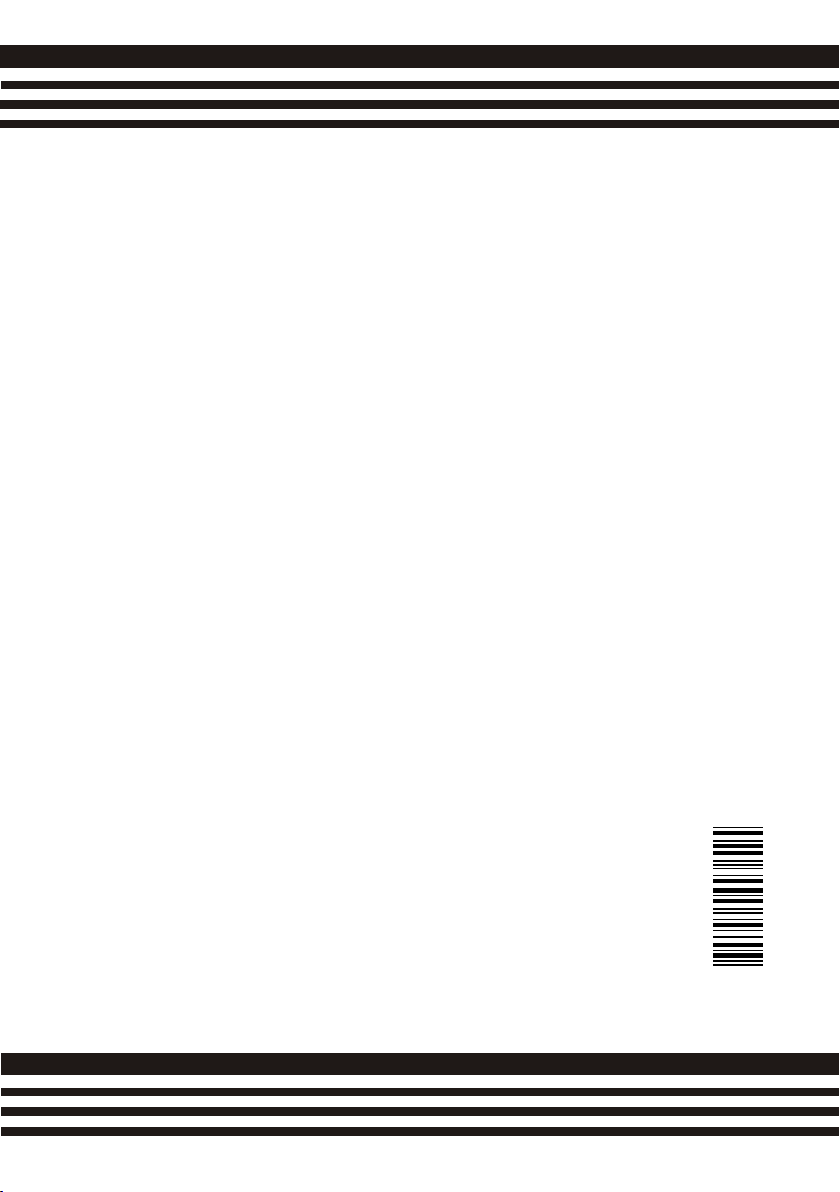
50196902
